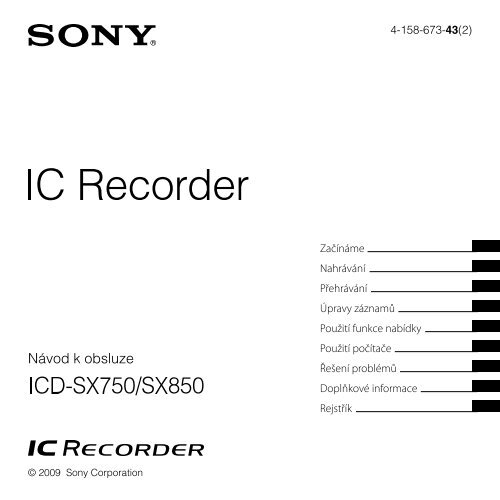Sony ICD-SX850 - ICD-SX850 Consignes d’utilisation Tchèque
Sony ICD-SX850 - ICD-SX850 Consignes d’utilisation Tchèque
Sony ICD-SX850 - ICD-SX850 Consignes d’utilisation Tchèque
Create successful ePaper yourself
Turn your PDF publications into a flip-book with our unique Google optimized e-Paper software.
14 XXXXXXXXXXXXXXXXXXXXXXXXXX<br />
27 XXXXXXXXXXXXXXXXXXXXXXXXXX<br />
54 XXXXXXXXXXXXXXXXXXXXXXXXXX<br />
71 XXXXXXXXXXXXXXXXXXXXXXXXXX<br />
79 XXXXXXXXXXXXXXXXXXXXXXXXXX<br />
93 XXXXXXXXXXXXXXXXXXXXXXXXXX<br />
110 XXXXXXXXXXXXXXXXXXXXXXXXXX<br />
125 XXXXXXXXXXXXXXXXXXXXXXXXXX<br />
131 XXXXXXXXXXXXXXXXXXXXXXXXXX
Likvidace nepotřebného<br />
elektrického a elektronického<br />
zařízení (platné v Evropské unii<br />
a dalších evropských státech<br />
uplatňujících oddělený systém<br />
sběru)<br />
Tento symbol umístěný na výrobku<br />
nebo jeho balení upozorňuje, že by s<br />
výrobkem po ukončení jeho životnosti<br />
nemělo být nakládáno jako s běžným<br />
odpadem z domácnosti. Je nutné ho<br />
odvézt do sběrného místa pro<br />
recyklaci elektrického a elektronického<br />
zařízení. Zajištěním správné likvidace<br />
tohoto výrobku pomůžete zabránit případným<br />
negativním důsledkům na životní prostředí a lidské<br />
zdraví, které by jinak byly způsobeny nevhodnou<br />
likvidací výrobku. Recyklováním materiálů, z nichž je<br />
vyroben, pomůžete zachovat přírodní zdroje.<br />
Podrobnější informace o recyklaci tohoto výrobku<br />
zjistíte u příslušného místního úřadu, podniku pro<br />
likvidaci domovního odpadů nebo v obchodě, kde<br />
jste výrobek zakoupili.<br />
Dodávané příslušenství: Připojovací kabel USB, Kolébka<br />
CZ Pro zákazníky v Evropě<br />
Nakládání s nepotřebnými<br />
bateriemi (platí v Evropské unii<br />
a dalších evropských státech<br />
využívajících systém odděleného<br />
sběru)<br />
Tento symbol umístěný na baterii nebo<br />
na jejím obalu upozorňuje, že s baterií<br />
opatřenou tímto označením by se<br />
nemělo nakládat jako s běžným<br />
domácím odpadem.<br />
Symbol nacházející se na určitých<br />
typech baterii múže být použit v kombinaci s<br />
chemickou značkou. Značky pro rtuť (Hg) nebo olovo<br />
(Pb) jsou přidány, pokud baterie obsahuje vice než<br />
0,0005% rtuti nebo 0,004% olova.<br />
Správným nakládáním s těmito nepotřebnými<br />
bateriemi pomůžete zabránit možným negativním<br />
dopadům na životní prostředí a lidské zdraví, k<br />
nímž by mohlo docházet v případech nevhodného<br />
zacházení s vyřazenými bateriemi. Materiálová<br />
recyklace pomůže chránit přírodní zdroje.<br />
V případě, že výrobek z důvodů bezpečnosti, funkce<br />
nebo uchování dat vyžaduje trvalé spojení s vloženou<br />
baterií, je třeba, aby takovouto baterii vyjmul z<br />
přístroje pouze kvalifikovaný personál.<br />
K tomu, aby s baterií bylo správně naloženo, předejte<br />
výrobek, který je na konci své životnosti na místo,<br />
jenž je určené ke sběru elektrických a elektronických<br />
zařízení za účelem jejich recyklace.<br />
Pokud jde o ostatní baterie, prosím, nahlédněte do<br />
té části návodu k obsluze, která popisuje bezpečné<br />
vyjmutí baterie z výrobku.<br />
Nepotřebnou baterii odevzdejte k recyklaci na<br />
příslušné sběrné místo.<br />
Pro podrobnější informace o recyklaci tohoto výrobku<br />
či baterii kontaktujte, prosím, místní obecní úřad,<br />
firmu zabezpečující místní odpadové hospodářství<br />
nebo prodejnu, kde jste výrobek zakoupili.
Poznámka pro zákazníky:<br />
následující údaje platí jen pro<br />
zařízení prodávané v zemích,<br />
ve kterých platí direktivy<br />
Evropské unie.<br />
Výrobcem tohoto výrobku je <strong>Sony</strong> Corporation,<br />
1-7-1 Konan Minato-ku Tokyo, 108-0075 Japonsko.<br />
Zplnomocněným zástupcem pro požadavky ohledně<br />
elektromagnetické kompability EMC a bezpečnosti<br />
výrobku je <strong>Sony</strong> Deutschland GmbH, Hedelfinger<br />
Strasse 61, 70327 Stuttgart, SRN. Pro záležitosti servisu<br />
a záruky se obracejte na adresy uváděné v servisních a<br />
záručních dokumentech.<br />
Nahraná hudba je určena pouze pro osobní<br />
potřebu. Využití hudby nad tento rámec<br />
vyžaduje povolení držitelů autorských práv.<br />
Společnost <strong>Sony</strong> neodpovídá za neúplný<br />
záznam či stažení dat a za jejich poškození<br />
v důsledku problémů s IC rekordérem nebo<br />
s počítačem.<br />
V závislosti na typu textů a znaků se může stát,<br />
že text zobrazovaný v IC rekordéru nebude<br />
v zařízení zobrazen správně. Možné důvody:<br />
Kapacita připojeného IC rekordéru.<br />
IC rekordér nefunguje správně.<br />
Informace obsahu jsou napsány v jazyce nebo<br />
pomocí znaků, které IC rekordér nepodporuje.<br />
Poznámka pro<br />
uživatele<br />
Program © 1999, 2000, 2001, 2002, 2003, 2004, 2005,<br />
2006, 2007, 2008, 2009 <strong>Sony</strong> Corporation<br />
Documentation ©2009 <strong>Sony</strong> Corporation<br />
Všechna práva vyhrazena. Příručka a popsaný<br />
software, jako celek nebo po částech, nesmí být<br />
reprodukovány, překládány ani redukovány do žádné<br />
strojově čitelné podoby bez předchozího písemného<br />
souhlasu společnosti <strong>Sony</strong> Corporation.<br />
SPOLEČNOST SONY CORPORATION NENÍ V ŽÁDNÉM<br />
PŘÍPADĚ ZODPOVĚDNÁ ZA NÁHODNÉ, NÁSLEDNÉ<br />
ČI NEOBVYKLÉ POŠKOZENÍ, NA ZÁKLADĚ PORUŠENÍ,<br />
SMLOUVY ČI JINÉHO, VZNIKLÉ NA ZÁKLADĚ ČI<br />
V SOUVISLOSTI S TOUTO PŘÍRUČKOU, SOFTWAREM<br />
ČI JINÝMI INFORMACEMI ZDE OBSAŽENÝMI A JEJICH<br />
POUŽITÍM.<br />
Společnost <strong>Sony</strong> Corporation si vyhrazuje právo<br />
kdykoli provádět změny v této příručce a informací<br />
v ní obsažených bez upozornění.<br />
Software popsaný v této příručce může rovněž<br />
podléhat podmínkám samostatné dohody<br />
o uživatelské licenci.<br />
Tento software je určen k použití v systému<br />
Windows a nelze jej používat v systému Macintosh.<br />
Dodávaný propojovací kabel je určen pro IC rekordér<br />
<strong>ICD</strong>-SX750/<strong>SX850</strong>. Nepoužívejte jej k připojení jiných<br />
IC rekordérů.<br />
CZ
Obsah<br />
Kontrola obsahu balení................................. 7<br />
Přehled součástí a ovládacích prvků .... 8<br />
Začínáme<br />
Krok 1: Příprava zdroje napájení.............14<br />
Vložení baterie.............................................14<br />
Odpojení IC rekordéru od<br />
počítače............................................................15<br />
Výměna/dobíjení baterií........................16<br />
Krok 2: Nastavení hodin..............................19<br />
Nastavení hodin po nabití baterií.....19<br />
Nastavení hodin pomocí nabídky....20<br />
Krok 3: Nastavení jazyka<br />
používaného na displeji..............................21<br />
Krok 4: Příprava potřebná před<br />
nahráváním.........................................................23<br />
Vypnutí nebo zapnutí IC rekordéru.....25<br />
Vypnutí napájení ........................................26<br />
Zapnutí napájení .......................................26<br />
Nahrávání<br />
Nahrávání záznamů.......................................27<br />
Výběr režimu nahrávání..............................30<br />
Nastavení úrovně nahrávání....................33<br />
Manuální režim nahrávání.........................35<br />
Nastavení úrovně vstupu tak, aby<br />
nedošlo ke zkreslení zvuku – funkce<br />
omezení................................................................37<br />
Nahrávání několik sekund předem<br />
před započetím nahrávání – funkce<br />
před nahráváním.............................................38<br />
Odstřižení nízké frekvence<br />
– funkce LCF........................................................ 41<br />
Automatické zahájení nahrávání při<br />
zjištění zvuku – funkce VOR......................42<br />
Rozdělení záznamu na dvě části při<br />
nahrávání.............................................................43<br />
Přidání záznamu k dříve nahranému<br />
záznamu...............................................................45<br />
Přidání záznamu přepisováním při<br />
přehrávání...........................................................47<br />
Záznam pomocí externího<br />
mikrofonu............................................................49<br />
Nahrávání zvuku z telefonu nebo<br />
mobilního telefonu...................................50<br />
CZ
Nahrávání z jiných přístrojů......................50<br />
Nahrávání pomocí funkce<br />
synchronizovaného nahrávání...........51<br />
Nahrávání bez funkce<br />
synchronizovaného nahrávání...........52<br />
Přehrávání<br />
Přehrávání záznamů......................................54<br />
Výběr režimu přehrávání............................57<br />
Opakované přehrávání vybraného<br />
intervalu – Funkce A-B Repeat...........58<br />
Úprava rychlosti přehrávání<br />
– funkce DPC.....................................................59<br />
Zesílení basového zvuku............................60<br />
Omezení zkreslení, aby byl lidský<br />
hlas zřetelnější – funkce Noise Cut......61<br />
Úprava zvuku přehrávání zesílením<br />
neslyšitelného zvuku – funkce<br />
Digital Voice Up................................................63<br />
Vložení záložky..................................................64<br />
Nahrávání na jiném přístroji.....................66<br />
Přehrávání záznamu v požadovaném<br />
čase s budíkem.................................................67<br />
Úpravy záznamů<br />
Mazání záznamů..............................................71<br />
Postupné mazání záznamů..................71<br />
Mazání všech záznamů ve složce.....72<br />
Přesunutí záznamu do jiné složky........73<br />
Rozdělení záznamu na dvě části...........75<br />
Vložení značky priority – Funkce<br />
značky priority ..................................................77<br />
Ochrana proti náhodnému<br />
spuštění– funkce HOLD..............................78<br />
Použití funkce nabídky<br />
Úprava nastavení v nabídce.....................79<br />
Použití počítače<br />
Možnosti počítače..........................................93<br />
Systémové požadavky na počítač...94<br />
Připojení IC rekordéru k počítači.......95<br />
Odpojení IC rekordéru od<br />
počítače............................................................96<br />
Kopírování souborů z IC rekordéru<br />
na počítač............................................................96<br />
Kopírování souborů z počítače do<br />
IC rekordéru a jejich přehrání..................97<br />
Struktura složek a souborů...................99<br />
CZ
Použití dodávaného softwaru<br />
Digital Voice Editor......................................101<br />
Možnosti softwaru Digital<br />
Voice Editor.................................................101<br />
Systémové požadavky..........................103<br />
Instalace softwaru...................................104<br />
Odkazy na soubory nápovědy........108<br />
Přesun souborů pomocí softwaru<br />
Digital Voice Editor.................................108<br />
Použití IC rekordéru jako<br />
velkokapacitní paměťové<br />
zařízení USB.....................................................109<br />
Řešení problémů<br />
Řešení problémů..........................................110<br />
IC rekordér...................................................110<br />
Chybová hlášení.......................................120<br />
Omezení systému...................................123<br />
Doplňkové informace<br />
Použití síťového adaptéru USB<br />
(není součástí dodávky)...........................125<br />
Odpojení IC rekordéru od<br />
elektrické sítě.............................................126<br />
Bezpečnostní informace..........................127<br />
Technické údaje............................................129<br />
Rejstřík.................................................................131<br />
CZ
Kontrola obsahu<br />
balení<br />
IC rekordér (1)<br />
Před použitím IC rekordéru odstraňte fólii<br />
z displeje.<br />
Dobíjecí baterie NH-AAA<br />
(velikostAAA) (2)<br />
Stereofonní sluchátka* (1)<br />
Ochranný kryt proti větru (1)<br />
Slouží k zakrytí vestavěných<br />
mikrofonů.<br />
Aplikační software, Digital Voice<br />
Editor (CD-ROM)<br />
Aplikační software, Dragon<br />
NaturallySpeaking (DVD-ROM)*<br />
Kolébka* (1)<br />
Stojan (1)<br />
Ochranné pouzdro (1)<br />
Mikrofon pro nahrávání telefonu* (1)<br />
Pouzdro pro baterie (1)<br />
Návod k obsluze<br />
* Stereofonní sluchátka, kolébka, mikrofon<br />
a některý software se dodávají s určitými<br />
modely pouze v některých regionech.<br />
Připojovací kabel USB (1)<br />
Upozorňujeme vás, že jakékoliv změny nebo<br />
úpravy, které nebyly výslovně povoleny v<br />
tomto návodu k obsluze, by mohly vést<br />
k zániku vašeho oprávnění používat toto<br />
zařízení.<br />
CZ
Přehled součástí a<br />
ovládacích prvků<br />
Podrobnosti naleznete na stranách<br />
uvedených v závorkách.<br />
Přední strana<br />
Tlačítko (složka)/MENU (27, 54, 79)<br />
Konektor *2 (sluchátka) (29, 55, 66)<br />
Tlačítko (nahrávání/pozastavení)<br />
(27, 29, 40)<br />
Tlačítko (stop) (28, 54, 69, 79)<br />
Tlačítko (vyhledávání vpřed/<br />
rychlý přesun vpřed) (27, 54, 55, 65, 79)<br />
Tlačítko (přehrávání/stop/<br />
enter) *3 (29, 54, 56, 79)<br />
Tlačítko (vyhledávání vzad/<br />
rychlý přesun vzad) (27, 54, 55, 65, 79)<br />
Tlačítko VOL (hlasitost) + *3 /– (29, 54)<br />
Tlačítko (opakovat) A-B/ (priorita)<br />
(58, 77)<br />
Tlačítko ERASE (71)<br />
Otvor pro popruh<br />
(Popruh není součástí dodávky.)<br />
Vestavěný mikrofon (směrový) *1<br />
(28, 36)<br />
Vestavěné mikrofony (stereo) *1 (28,<br />
36)<br />
Indikátor provozu (15, 18, 27, 54, 91)<br />
Displej (10)<br />
Tlačítko DIVIDE/ (záložka) (44, 65, 75)<br />
CZ
*1<br />
Používáte-li IC rekordér venku, upevněte<br />
k němu ochranný kryt proti větru tak, aby<br />
zakrýval vestavěné mikrofony a omezoval<br />
tak zvuk větru.<br />
Zadní strana<br />
*2<br />
Dodaná nebo běžně prodávaná stereofonní<br />
sluchátka se připojují ke konektoru<br />
(sluchátka). Pokud slyšíte nežádoucí šum,<br />
otřete konektor sluchátek.<br />
Do konektor<br />
(sluchátka)<br />
*3<br />
Tato tlačítka a konektor obsahují hmatový<br />
bod. Slouží jako referenční bod při<br />
provádění činností nebo k identifikaci<br />
každého vývodu.<br />
Reproduktor<br />
Spínač HOLD (21, 26, 78)<br />
Přepínač NOISE CUT (61)<br />
Přepínač DPC (59)<br />
Přepínač DIRECTNL (směrový) (29)<br />
Konektor (mikrofonu) *3 (49, 51)<br />
Konektor (USB) (14, 95, 125)<br />
Prostor baterií (14)<br />
CZ
Displej<br />
Zobrazení uplynulého času/<br />
zbývajícího času/data a času<br />
Displej během přehrávání a zastavení<br />
záznamu<br />
Zobrazení názvu složky/názvu<br />
záznamu/jména umělce<br />
Indikátor baterií<br />
Používáte-li nabíjecí baterie nebo<br />
baterie se suchými články, indikátor<br />
signalizuje zbývající kapacitu baterií.<br />
Při dobíjení nabíjecích baterií se<br />
zobrazuje animace.<br />
Indikátor provozního režimu<br />
Číslo záznamu<br />
Podle aktuálního provozního režimu Číslo zvoleného záznamu se zobrazí<br />
se zobrazuje:<br />
v čitateli a celkový počet záznamů ve<br />
: zastavení<br />
jmenovateli.<br />
: přehrávání<br />
Značky priority<br />
: vyhledávání vzad (rychlý<br />
přesun vzad)/vyhledávání vpřed<br />
Objeví se, když je záznam nastaven se<br />
(rychlý přesun vpřed)<br />
značkou priority.<br />
: plynulý posun vzad/ Indikátor záložky<br />
vpřed<br />
Zobrazuje se v případě, že je pro<br />
Indikátor složky<br />
záznam nastavena záložka.<br />
: Složka pro záznamy nahrané Indikátor budíku<br />
pomocí IC rekordéru<br />
Zobrazuje se v případě, že je pro<br />
: Složka na zprávy/hudbu<br />
záznam nastaven budík.<br />
zkopírované z počítače, které lze<br />
pouze přehrát.<br />
10 CZ
Indikátor opakovaného přehrávání<br />
: Zobrazí se, když se jeden<br />
záznam přehrává opakovaně.<br />
: Zobrazí se, když se záznamy v<br />
jedné složce přehrávají opakovaně.<br />
: Zobrazí se, když se všechny<br />
záznamy přehrávají opakovaně.<br />
Indikátor zvukového efektu<br />
Zobrazí nastavení „EFFECT“ v nabídce.<br />
: Bylo zvoleno nastavení „BASS1“.<br />
Zvýrazňuje basové tóny.<br />
: Bylo zvoleno nastavení „BASS2“.<br />
Zvýrazňuje více basové tóny.<br />
Indikátor režimu nahrávání<br />
Pokud je IC rekordér v režimu<br />
zastavení, signalizuje tento indikátor<br />
režim nahrávání nastavený pomocí<br />
nabídky; je-li IC rekordér v režimu<br />
přehrávání, signalizuje aktuální režim<br />
nahrávání.<br />
, , : Soubory MP3<br />
zaznamenané pomocí IC<br />
rekordéru.<br />
, : Soubory LPCM<br />
zaznamenané pomocí IC<br />
rekordéru.<br />
, , , , : Soubory<br />
LPEC zaznamenané pomocí IC<br />
rekordéru.<br />
Podrobnosti naleznete v tématu<br />
„Výběr režimu nahrávání“ (str. 30).<br />
Při přenosu souboru z počítače<br />
zobrazuje jedno následujících.<br />
: Přenos souborů MP3.<br />
: Přenos souborů LPCM.<br />
: Přenos souborů WMA.<br />
Pokud IC rekordér nepozná soubor,<br />
zobrazí se tato ikona.<br />
Indikátor úrovně záznamu<br />
Zobrazuje aktuální citlivost mikrofonu<br />
zvolenou pro nahrávání.<br />
: Záznam s nízkou úrovní<br />
záznamu.<br />
: Záznam s vysokou úrovní<br />
záznamu.<br />
: Záznam s ještě vyšší úrovní<br />
záznamu.<br />
: Záznam se správným<br />
vyvážením hudby.<br />
: Záznam s manuálním režimem<br />
nahrávání.<br />
11 CZ
Signalizace zbývající doby dostupné<br />
pro nahrávání<br />
Zobrazuje zbývající čas nahrávání v<br />
hodinách, minutách a sekundách.<br />
Zbývá-li více než 10 hodin, zobrazuje<br />
se čas pouze v hodinách.<br />
Zbývá-li více než 10 minut, ale méně<br />
než 10 hodin, zobrazuje se čas v<br />
hodinách a minutách.<br />
Pokud zbývá méně než 10 minut,<br />
zobrazuje se čas v minutách a<br />
sekundách.<br />
12 CZ<br />
Displej během nahrávání<br />
Indikátor provozního režimu<br />
Podle aktuálního provozního režimu<br />
IC rekordéru se zobrazuje<br />
: nahrávání<br />
: Bliká při pohotovostním režimu<br />
nahrávání/pozastavení nahrávání<br />
: záznam pomocí funkce<br />
VOR<br />
: pozastavení nahrávání<br />
pomocí funkce VOR (bliká)
Pokud stisknutím tlačítka<br />
(nahrávání/pozastavení)<br />
pozastavíte nahrávání a funkce „VOR“<br />
je v nabídce nastavena na hodnotu<br />
„ON“, bliká pouze ikona „ “.<br />
: Synchronizované<br />
nahrávání<br />
: Bliká, když se pozastaví<br />
synchronizované nahrávání.<br />
Ukazatel hlasitosti záznamu<br />
Indikátor úrovně záznamu<br />
Zobrazuje aktuální citlivost mikrofonu<br />
při nahrávání.<br />
: Záznam pro diktování nebo<br />
záznam pořizovaný na hlučném<br />
místě.<br />
: Slouží k nahrávání během<br />
jednání/v tichém či rozměrném<br />
prostoru.<br />
: Záznam s ještě vyšší citlivostí.<br />
: Záznam hudby.<br />
Zobrazuje úroveň záznamu při<br />
manuálním nahrávání.<br />
Uplynulá doba nahrávání/zobrazení<br />
času pohotovostního režimu před<br />
nahráváním<br />
Pokud od začátku nahrávání uplynulo<br />
více než 100 hodin, bude se čas<br />
zobrazovat v hodinách a minutách.<br />
Pokud od začátku nahrávání uplynulo<br />
méně než 100 hodin, bude se čas<br />
zobrazovat v hodinách, minutách a<br />
sekundách.<br />
Když je nastavení „PRE REC“<br />
nastaveno v nabídce na hodnotu<br />
„ON“, pohotovostní doba před<br />
nahráváním se zobrazí v sekundách<br />
v intervalu 0 až 5.<br />
Indikátor budíku<br />
Indikátor režimu nahrávání<br />
Zobrazuje režim nahrávání nastavený<br />
v nabídce.<br />
Indikátor omezovače<br />
: Když je možnost „LIMITER“ v<br />
nabídce nastavena na hodnotu<br />
„ON“.<br />
: Když nahráváte v jiném než<br />
ručním režimu nahrávání.<br />
Signalizace zbývající doby dostupné<br />
pro nahrávání<br />
Indikátor baterií<br />
Indikátor LCF (Low Cut Filter)<br />
: Když je možnost „LCF (LOW<br />
CUT)“ v nabídce nastavena na<br />
hodnotu „ON“.<br />
: Když je možnost „LCF (LOW<br />
CUT)“ v nabídce nastavena na<br />
hodnotu „OFF“.<br />
13 CZ
Krok 1: Příprava<br />
zdroje napájení<br />
Před použitím IC rekordéru odstraňte fólii<br />
z displeje.<br />
Vložení baterie<br />
1 Vysuňte a zvedněte kryt prostoru<br />
baterií.<br />
2 Vložte dvě dobíjecí baterie NH‐AAA<br />
podle vyznačené polarity a zavřete<br />
kryt.<br />
14 CZ Začínáme<br />
3 Nabijte baterie připojením<br />
konektoru (USB) IC rekordéru k<br />
zapnutému počítači.<br />
Počítač<br />
Do portu USB<br />
počítače<br />
Konektor<br />
Připojovací kabel USB<br />
(USB)<br />
IC rekordér<br />
Při nabíjení baterií se v animaci zobrazí<br />
hlášení „CONNECTING“ a indikátor baterií.<br />
Jakmile se indikátor baterií změní na ikonu<br />
„ “, je nabíjení ukončeno. (Doba nabíjení:<br />
přibližně 4 hodiny*)
Při prvním použití IC rekordéru nebo<br />
pokud jste IC rekordér delší dobu<br />
nepoužívali, doporučujeme, abyste<br />
baterie nabíjeli nepřetržitě, dokud se<br />
nezobrazí „ “.<br />
Pokud se indikátor baterií nezobrazí,<br />
neproběhlo nabíjení správně. Zopakujte<br />
postup od bodu 1.<br />
* Jedná se o odhad času, který je potřebný<br />
k nabití úplně vybitých baterií na plnou<br />
kapacitu při pokojové teplotě. Tento čas<br />
se mění podle zbývající kapacity baterií a<br />
jejich stavu. Nabíjení rovněž trvá delší dobu<br />
při nízkých teplotách, nebo pokud jsou<br />
baterie nabíjeny během přenosu dat do<br />
rekordéru IC.<br />
Odpojení IC rekordéru od<br />
počítače<br />
Použijte postup uvedený níže;<br />
v opačném případě může dojít<br />
k poškození dat.<br />
1 Přesvědčte se, že nebliká indikátor<br />
provozu.<br />
2 Odpojte připojovací kabel USB<br />
připojený k IC rekordéru z portu<br />
USB počítače.<br />
Na obrazovce systému Windows<br />
klepněte levým tlačítkem na ikonu<br />
„Bezpečně odebrat hardware“<br />
v panelu nástrojů a potom na možnost<br />
„Bezpečně odebrat velkokapacitní<br />
paměťové zařízení USB“.<br />
Na obrazovce systému Macintosh,<br />
přetáhněte ikonu „IC RECORDER“ na<br />
ploše do „Odpadkového koše“.<br />
Podrobnější informace o odpojení IC<br />
rekordéru najdete v návodu k obsluze<br />
dodávaném s počítačem.<br />
Začínáme<br />
15 CZ
Tipy<br />
<br />
<br />
<br />
Poznámky<br />
<br />
<br />
<br />
<br />
<br />
16 CZ<br />
Nabíjecí baterie lze dobíjet připojením IC<br />
rekordéru k elektrické síti pomocí síťového<br />
adaptéru USB (není součástí dodávky) (viz<br />
strana 125).<br />
Při výměně baterií se nahrané záznamy<br />
nebo nastavení budíku nevymažou, ani když<br />
baterie vyjmete.<br />
Při výměně baterií půjdou hodiny ještě<br />
určitou dobu po vyjmutí baterie.<br />
Pokud se místo indikátoru baterií zobrazuje<br />
„ “ nebo „ “, nelze baterie nabíjet.<br />
Baterie nabíjejte v prostředí s teplotou<br />
5 °C - 35 °C.<br />
Je-li možnost „USB CHARGE“ v nabídce<br />
„DETAIL MENU“ nastavena na hodnotu<br />
„OFF“, nelze baterie nabíjet pomocí počítače.<br />
Nastavte „USB CHARGE“ na „ON“ (viz<br />
strana 92).<br />
Baterie nelze dobíjet během přehrávání<br />
pomocí interního reproduktoru.<br />
Používáte-li IC rekordér s nabíjecími<br />
bateriemi, nemusí se indikátor baterií<br />
rozsvítit úplně.<br />
Baterie IC rekordéru nelze nabíjet, je-li<br />
počítač v režimu spánku, přestože je počítač<br />
zapnutý.<br />
Při prvním vložení baterií nebo při<br />
vložení baterií po delší době, kdy nebyl IC<br />
rekordér používán, se otevře obrazovka<br />
nastavení času a na displeji bude blikat<br />
rok. Nastavení data a času viz „Nastavení<br />
hodin po nabití baterií“ na straně 19.<br />
Výměna/dobíjení baterií<br />
Stav nabití baterií signalizuje indikátor<br />
baterií na displeji.<br />
Signalizace zbývající kapacity<br />
baterií<br />
<br />
: Obě nabíjecí baterie nabijte nebo<br />
staré vyměňte za nové.<br />
: Na displeji se zobrazí nápis „LOW<br />
BATTERY“ a IC rekordér přeruší provoz.<br />
Můžete používat běžně dostupné<br />
alkalické baterie LR03 (velikost AAA),<br />
nemůžete však používat manganové<br />
baterie.
Životnost baterií *1<br />
Použití nabíjecích baterií <strong>Sony</strong> NH-AAA<br />
Nahrávání Přehrávání *2<br />
pomocí<br />
reproduktoru<br />
Přehrávání<br />
pomocí<br />
sluchátek<br />
LPCM 44/16 *3 Přibl. 19 hod. Přibl. 16 hod. Přibl. 20 hod.<br />
LPCM 22/16 *4 Přibl. 17 hod. Přibl. 15 hod. Přibl. 18 hod.<br />
MP3 192k *5 Přibl. 17 hod. Přibl. 16 hod. Přibl. 20 hod.<br />
MP3 128k *6 Přibl. 17 hod. Přibl. 16 hod. Přibl. 20 hod.<br />
MP3 48k *7 Přibl. 19 hod. Přibl. 16 hod. Přibl. 20 hod.<br />
LPEC STHQ *8 Přibl. 14 hod. Přibl. 15 hod. Přibl. 18 hod.<br />
LPEC ST *9 Přibl. 15 hod. Přibl. 16 hod. Přibl. 19 hod.<br />
LPEC STLP *10 Přibl. 17 hod. Přibl. 16 hod. Přibl. 20 hod.<br />
LPEC SP *11 Přibl. 17 hod. Přibl. 17 hod. Přibl. 21 hod.<br />
LPEC LP *12 Přibl. 19 hod. Přibl. 18 hod. Přibl. 22 hod.<br />
Hudební soubor<br />
(WMA 128 kb/s<br />
44,1 kHz)<br />
— Přibl. 16 hod. Přibl. 19 hod.<br />
(hod.: hodiny)<br />
Při použití alkalických baterií <strong>Sony</strong> LR03<br />
(SG) (AAA, mikrotužkové)<br />
Nahrávání Přehrávání *2<br />
pomocí<br />
reproduktoru<br />
Přehrávání<br />
pomocí<br />
sluchátek<br />
LPCM 44/16 *3 Přibl. 25 hod. Přibl. 21 hod. Přibl. 26 hod.<br />
LPCM 22/16 *4 Přibl. 23 hod. Přibl. 19 hod. Přibl. 23 hod.<br />
MP3 192k *5 Přibl. 22 hod. Přibl. 21 hod. Přibl. 26 hod.<br />
MP3 128k *6 Přibl. 22 hod. Přibl. 21 hod. Přibl. 26 hod.<br />
MP3 48k *7 Přibl. 25 hod. Přibl. 21 hod. Přibl. 26 hod.<br />
LPEC STHQ *8 Přibl. 18 hod. Přibl. 20 hod. Přibl. 24 hod.<br />
LPEC ST *9 Přibl. 20 hod. Přibl. 21 hod. Přibl. 25 hod.<br />
LPEC STLP *10 Přibl. 22 hod. Přibl. 21 hod. Přibl. 27 hod.<br />
LPEC SP *11 Přibl. 22 hod. Přibl. 22 hod. Přibl. 28 hod.<br />
LPEC LP *12 Přibl. 26 hod. Přibl. 24 hod. Přibl. 30 hod.<br />
Hudební soubor<br />
(WMA 128 kb/s<br />
44,1 kHz)<br />
— Přibl. 20 hod. Přibl. 25 hod.<br />
(hod.: hodiny)<br />
Začínáme<br />
17 CZ
*1<br />
Výdrž baterií je měřena testováním pomocí<br />
proprietárních metod společnosti <strong>Sony</strong>.<br />
Výdrž baterií může být podle způsobu<br />
použití IC rekordéru kratší.<br />
*2<br />
Při přehrávání pomocí vestavěného<br />
reproduktoru s hlasitostí nastavenou na 20<br />
*3<br />
LPCM 44/16: Soubor LPCM zaznamenaný<br />
pomocí IC rekordéru ve vysoce kvalitním<br />
režimu stereofonního nahrávání<br />
*4<br />
LPCM 22/16: Soubor LPCM zaznamenaný<br />
pomocí IC rekordéru v režimu stereofonního<br />
nahrávání ve formátu Long Play<br />
*5<br />
MP3 192k: Soubor MP3 zaznamenaný<br />
pomocí IC rekordéru ve vysoce kvalitním<br />
režimu stereofonního nahrávání<br />
*6<br />
MP3 128k: Soubor MP3 zaznamenaný<br />
pomocí IC rekordéru ve standardním režimu<br />
stereofonního nahrávání<br />
*7<br />
MP3 48k: Soubor MP3 zaznamenaný<br />
pomocí IC rekordéru ve standardním režimu<br />
monofonního nahrávání<br />
*8<br />
LPEC STHQ: Režim stereofonního záznamu s<br />
vysokou kvalitou LPEC<br />
*9<br />
LPEC ST: Režim stereofonního záznamu se<br />
standardní kvalitou LPEC<br />
*10<br />
LPEC STLP: Režim stereofonního záznamu ve<br />
formátu Long Play LPEC<br />
*11<br />
LPEC SP: Standardní režim monofonního<br />
záznamu LPEC<br />
*12<br />
LPEC LP: Režim monofonního záznamu ve<br />
formátu Long Play LPEC<br />
18 CZ<br />
Poznámka k přístupu k datům<br />
Když IC rekordér načítá data, zobrazuje se<br />
na displeji animace aktualizace a zpráva<br />
„UPDATING DATABASE…“ nebo indikátor<br />
provozu bliká oranžově. Během doby, kdy<br />
IC rekordér pracuje s daty, neodstraňujte<br />
baterie a nepřipojujte ani neodpojujte<br />
síťový adaptér USB (není součástí<br />
dodávky). V opačném případě může dojít<br />
k poškození dat.<br />
Poznámka<br />
Pokud IC rekordér zpracovává velký objem<br />
dat, může se na delší dobu na displeji<br />
zobrazit animace aktualizace a „UPDATING<br />
DATABASE…“. Nejedná se o nesprávnou funkci<br />
IC rekordéru.<br />
Před dalším použitím vyčkejte, dokud animace<br />
a zpráva nezmizí.
Krok 2: Nastavení<br />
hodin<br />
<br />
Nastavení hodin po nabití<br />
baterií<br />
1 Stisknutím tlačítka nebo<br />
nastavte postupně rok, den,<br />
hodinu a minutu, potom stiskněte<br />
tlačítko .<br />
, <br />
<br />
/MENU<br />
Objeví se hlášení „EXECUTING….“<br />
a hodiny jsou nastaveny.<br />
2 Stisknutím tlačítka (stop) se<br />
vrátíte k displeji v režimu zastavení.<br />
Začínáme<br />
Funkce budíku a ukládání data a času<br />
vyžadují nastavení hodin.<br />
Při prvním vložení baterií nebo při vložení<br />
baterií po určité době, kdy byly z IC<br />
rekordéru vyjmuty, se otevře obrazovka<br />
nastavení času, objeví se zpráva „SET<br />
DATE & TIME“ a na displeji začne<br />
blikat rok.<br />
19 CZ
Nastavení hodin pomocí<br />
nabídky<br />
20 CZ<br />
Pokud je IC rekordér v režimu zastavení,<br />
můžete hodiny nastavit pomocí nabídky.<br />
1 V nabídce zvolte možnost „DATE &<br />
TIME“.<br />
Stisknutím a přidržením tlačítka<br />
/MENU se dostanete do režimu<br />
nabídky.Na displeji se zobrazí nabídka<br />
režimu.<br />
Stisknutím tlačítka nebo <br />
vyberte možnost „DETAIL MENU“ a<br />
stiskněte tlačítko .<br />
Stisknutím tlačítka nebo <br />
vyberte možnost „DATE & TIME“ a<br />
stiskněte tlačítko .<br />
2 Stisknutím tlačítka nebo <br />
vyberte možnost „AUTO“ nebo<br />
„MANUAL“ a stiskněte tlačítko .<br />
Když vyberete možnost „AUTO“, hodiny se<br />
automaticky upraví pomocí hodin v počítači<br />
připojeném k IC rekordéru, na kterém je<br />
spuštěn dodaný software Digital Voice Editor.<br />
Když vyberete možnost „MANUAL“, přejdete<br />
na další kroky.<br />
3 Stisknutím tlačítka nebo <br />
vyberte možnost „09y1m1d“ a<br />
stiskněte tlačítko .<br />
4 Stisknutím tlačítka nebo <br />
nastavte postupně rok, den, hodinu a<br />
minutu, potom stiskněte tlačítko .<br />
Objeví se hlášení „EXECUTING…“ a<br />
hodiny jsou nastaveny.
5 Stisknutím tlačítka (stop) se<br />
vrátíte k displeji v režimu zastavení.<br />
Tipy<br />
Na předchozí operaci se vrátíte stisknutím<br />
tlačítka /MENU.<br />
V nabídce můžete pro zobrazení času vybrat<br />
možnost „12-HOUR“ nebo „24-HOUR“. Při<br />
nastavení „12-HOUR“ se na displeji zobrazí<br />
„AM“ nebo „PM“.<br />
Poznámka<br />
Pokud do jedné minuty po nastavení hodin<br />
nestisknete tlačítko , režim nastavování<br />
hodin se zruší a okno se vrátí k režimu<br />
zastavení.<br />
Zobrazení aktuálního času<br />
Pro zobrazení aktuálního času režimu<br />
zastavení posuňte spínač HOLD ve směru<br />
šipky.<br />
Krok 3: Nastavení<br />
jazyka používaného<br />
na displeji<br />
<br />
<br />
, <br />
/MENU<br />
Začínáme<br />
Jazyk pro zobrazování hlášení, nabídek,<br />
názvů složek, názvů souborů, atd. lze<br />
vybrat ze 6 možností (evropský model)<br />
nebo 11 možností (ostatní modely).<br />
21 CZ
1 Stiskněte a podržte tlačítko /MENU<br />
a vstupte do režimu nabídky.<br />
Zobrazí se okno nabídky.<br />
2 Stisknutím tlačítka nebo <br />
vyberte možnost „DETAIL MENU“ a<br />
stiskněte tlačítko .<br />
3 Stisknutím tlačítka nebo<br />
vyberte možnost „MENU<br />
LANGUAGE“ a stiskněte<br />
tlačítko .<br />
4 Stisknutím tlačítka nebo <br />
vyberte jazyk, který chcete použít,<br />
poté stiskněte tlačítko .<br />
22 CZ<br />
Můžete vybrat uvedené jazyky.<br />
Model určený pro Evropu:<br />
Deutsch (německy), English<br />
(anglicky), Español (španělsky),<br />
Français (francouzsky), Italiano<br />
(italsky), Pyccкий (ruština)<br />
Ostatní modely:<br />
Deutsch (německy), English<br />
(anglicky), Español (španělsky),<br />
Français (francouzsky),<br />
Italiano (italsky), Pyccкий (ruština),<br />
(japonština), (korejština),<br />
(čínština), (čínština),<br />
(thajština)<br />
5 Stisknutím tlačítka (stop)<br />
ukončíte režim nabídky.
Krok 4: Příprava<br />
potřebná před<br />
nahráváním<br />
Nahrávání při jednání<br />
V nabídce nastavte možnost „REC<br />
LEVEL“ na hodnotu „HIGH “ nebo<br />
„S-HIGH<br />
“ (strana 33).<br />
Přepínač DIRECTNL posuňte na hodnotu<br />
„ON“ pro záznam hlasu pocházejícího z<br />
určitého směru (strana 29).<br />
V nabídce nastavte možnost „LCF (LOW<br />
CUT)“ na hodnotu „ON“ pro omezení<br />
hluku způsobeného projektorem atd.<br />
(strana 41).<br />
Umístěním rekordéru IC do stojanu<br />
můžete nahrávat s čistým zvukem bez<br />
šumu a bez hluku vibrací stolu.<br />
Nahrávání hudebního<br />
vystoupení<br />
<br />
<br />
<br />
V nabídce nastavte možnost „REC<br />
LEVEL“ na hodnotu „MUSIC “<br />
(strana 33) pro nahrávání přirozenějšího<br />
akustického zvuku s prevencí zkreslení<br />
zvuku. Pro realističtější zvukovou<br />
nahrávku můžete úroveň nahrávání<br />
upravit ručně nastavením možnosti<br />
„REC LEVEL“ na hodnotu „MANUAL“<br />
(strana 35).<br />
V nabídce nastavte možnost „LIMITER“<br />
na hodnotu „ON“ (strana 37), aby<br />
nedošlo ke zkreslení při náhlém<br />
hlasitém zvuku.<br />
Připojením stativu (není součástí<br />
dodávky) pomocí stojanu můžete<br />
upravovat úhly rekordéru IC a<br />
vestavěné mikrofony mnohem přesněji.<br />
Začínáme<br />
23 CZ
Zdroj zvuku<br />
Přibl. 2 až 3 m<br />
IC rekordér umístěte<br />
displejem nahoru<br />
a vestavěnými<br />
mikrofony směřujícími<br />
na zdroj zvuku.<br />
Stativ (není součástí dodávky)<br />
24 CZ<br />
Nahrávání diktovaného<br />
textu (pomocí softwaru pro<br />
rozpoznávání hlasu)<br />
<br />
<br />
<br />
<br />
V nabídce nastavte možnost „REC<br />
LEVEL“ na hodnotu „LOW “ (strana 33).<br />
Přepínač DIRECTNL posuňte na hodnotu<br />
„ON“ pro záznam hlasu pocházejícího z<br />
určitého směru (strana 29).<br />
Pro přepis zprávy nahrané na IC<br />
rekordéru pomocí softwaru pro<br />
rozpoznávání hlasu (nedodáno) nastavte<br />
možnost „REC MODE“ na režim LPCM,<br />
MP3 nebo LPEC (kromě LP) (strana 30).<br />
Mikrofon<br />
Před tím, než budete moci přepisovat<br />
nahrané záznamy, musíte vytvořit uživatelský<br />
soubor specificky přizpůsobený zvuku<br />
zaznamenané řeči. Tento postup se označuje<br />
termínem „training“. Podrobnosti k postupu<br />
„training“ najdete v souborech nápovědy<br />
dodaných k používanému softwaru pro<br />
rozpoznávání hlasu.
Pro maximální přesnost rozlišení IC rekordér<br />
nastavte tak, abyste mikrofon měli přibližně<br />
2 – 3 cm od koutku úst.<br />
Pro minimalizaci zvuku dechu v nahrávkách<br />
nepřidržujte mikrofon přímo před ústy.<br />
Pro maximální rozlišení záznamu<br />
nenahrávejte na hlučných místech.<br />
Přepisovat nelze záznamy, ve kterých je<br />
zaznamenán hlas více než jedné osoby.<br />
Vypnutí nebo zapnutí<br />
IC rekordéru<br />
Začínáme<br />
Pokud IC rekordér nepoužíváte, můžete<br />
zabránit rychlému vybití baterií vypnutím<br />
napájení.<br />
25 CZ
V režimu zastavení posuňte spínač HOLD<br />
ve směru šipky. Zobrazí se hlášení „HOLD“<br />
se symbolem klíče a aktuálním časem,<br />
poté se zobrazí hlášení „POWER OFF“.<br />
IC rekordér se vypne za několik sekund.<br />
Vypnutí napájení<br />
Zapnutí napájení<br />
Tipy<br />
<br />
<br />
26 CZ<br />
Posuňte spínač HOLD ve směru<br />
opačném k šipce. IC rekordér se zapne a<br />
zobrazí se animace přístupu.<br />
Pokud nebude IC rekordér dlouhou dobu<br />
používat, doporučujeme IC rekordér<br />
vypnout.<br />
Pokud přibližně 10 minut po zapnutí IC<br />
rekordéru neprovedete žádnou činnost,<br />
displej automaticky zhasne a IC rekordér<br />
se vypne. (Displej lze zapnout stisknutím<br />
libovolného tlačítka.)
Nahrávání<br />
Nahrávání záznamů<br />
Vestavěný směrový<br />
mikrofon<br />
Vestavěné<br />
mikrofony<br />
Indikátor provozu<br />
Konektor <br />
(sluchátka)<br />
<br />
<br />
<br />
, <br />
/MENU<br />
DIRECTNL<br />
HOLD<br />
Nahrávání<br />
1 Vyberte složku.<br />
Stisknutím tlačítka /MENU otevřete<br />
okno výběru složky.<br />
Stisknutím tlačítka nebo <br />
vyberte složku, do které chcete<br />
záznamy nahrát, poté stiskněte<br />
tlačítko .<br />
2 Zahajte nahrávání.<br />
V režimu zastavení stiskněte tlačítko<br />
(nahrávání /pozastavení).<br />
Indikátor provozu se rozsvítí červeně.<br />
(Indikátor provozu se nerozsvítí, je-li<br />
v nabídce „LED“ nastaveno na „OFF“<br />
(viz strana 91).)Při nahrávání není<br />
nutno držet tlačítko (nahrávání /<br />
pozastavení) stisknuté.<br />
27 CZ
Pokud stisknete a přidržíte tlačítko<br />
(nahrávání/pozastavení),<br />
IC rekordér přejde do režimu<br />
pozastavení nahrávání.<br />
Nový záznam se automaticky uloží za<br />
poslední nahraný záznam.<br />
Mluvte do vestavěného mikrofonu.<br />
3 Stisknutím tlačítka (stop)<br />
ukončete nahrávání.<br />
IC rekordér se zastaví na začátku<br />
aktuálního záznamu.<br />
Tipy<br />
Před začátkem nahrávání doporučujeme<br />
provést nejprve zkušební nahrávku.<br />
Při zakoupení IC rekordéru je již vytvořeno<br />
5 složek a do každé složky lze nahrát až 999<br />
záznamů.<br />
Pomocí dodaného softwaru Digital Voice<br />
Editor můžete vytvořit nové složky nebo<br />
odstranit nepotřebné složky (strana 101).<br />
Během nahrávání lze přesunutím spínače<br />
HOLD ve směru šipky zablokovat všechny<br />
funkce tlačítek a zabránit tak provádění<br />
nechtěných operací.<br />
28 CZ<br />
Poznámky<br />
Záznam nelze nahrát do složky<br />
přenesené z počítače. Pokud stisknete<br />
tlačítko (nahrávání / pozastavení), když<br />
jste vybrali složku , složka se automaticky<br />
přepne na složku , do které je možné<br />
nahrát záznam, a zpráva se do složky nahraje<br />
jako poslední.<br />
Pokud indikátor provozu bliká nebo svítí<br />
červeně či oranžově, neodstraňujte baterie a<br />
nepřipojujte ani neodpojujte síťový adaptér<br />
USB. V opačném případě může dojít k<br />
poškození dat.<br />
Pokud během nahrávání náhodně škrábnete<br />
nebo se otřete o IC rekordér, například<br />
prstem, může být nahrán hluk.<br />
Před nahráváním zkontrolujte indikátor<br />
zbývající kapacitu baterií (viz strana 16).<br />
Pokud je „REC LEVEL“ nastaveno na „LOW “,<br />
„HIGH “, „S-HIGH “ nebo „MUSIC “<br />
funkce omezování nefunguje.<br />
Chcete-li se vyhnout výměně baterií<br />
během dlouhého nahrávání, používejte<br />
síťový adaptér USB (není součástí dodávky)<br />
(viz strana 125).<br />
Maximální doba záznamu se mění podle<br />
toho, zda nahráváte ve různých režimech.
Činnost<br />
Pozastavení<br />
nahrávání*<br />
Ukončení<br />
režimu<br />
pozastavení<br />
a obnovení<br />
nahrávání<br />
Okamžitý<br />
poslech<br />
aktuálního<br />
záznamu**<br />
Poslech<br />
během<br />
nahrávání**<br />
Potřebné kroky<br />
Stiskněte tlačítko<br />
(nahrávání /pozastavení).<br />
V režimu pozastavení<br />
nahrávání bliká indikátor<br />
provozu červeně a na<br />
displeji bliká „ “.<br />
Stiskněte opět tlačítko<br />
(nahrávání /pozastavení).<br />
Nahrávání se obnoví od<br />
aktuálního místa. (Chcete-li<br />
nahrávání po pozastavení<br />
ukončit úplně, stiskněte<br />
tlačítko (stop).)<br />
Stiskněte tlačítko .<br />
Nahrávání se zastaví a<br />
přehrávání se zahájí od<br />
začátku právě pořízeného<br />
záznamu.<br />
Během nahrávání nebo<br />
v režimu pozastavení<br />
nahrávání stiskněte a<br />
přidržte tlačítko .<br />
Nahrávání se zastaví<br />
a následně můžete<br />
vyhledávat vzad při<br />
současném poslechu<br />
zvuku rychlého přehrávání.<br />
Jakmile uvolníte tlačítko<br />
, přehrávání se zahájí<br />
od daného místa.<br />
* Hodinu poté, co je aktivován režim<br />
pozastavení nahrávání, se tento režim<br />
automaticky zruší a IC rekordér přejde do<br />
režimu zastavení.<br />
** Tuto funkci nelze zvolit v manuálním režimu<br />
nahrávání.<br />
Doba nahrávání<br />
Připojíte-li ke konektoru (sluchátko)<br />
dodaná stereofonní sluchátka,<br />
lze sledovat nahrávání. Hlasitost<br />
sledovaného zvuku lze nastavovat<br />
stisknutím tlačítka VOL + nebo -, avšak<br />
úroveň záznamu zůstává stejná.<br />
Záznam zvuku v určitém směru<br />
Pro záznam zvuku v určitém směru<br />
posuňte přepínač DIRECTNL do polohy<br />
„ON“. To je výhodné, chcete-li nahrát<br />
určitý zvuk na konferenci/schůzi atd.<br />
Když je přepínač DIRECTNL nastavený<br />
na hodnotu „ON“, používá se směrový<br />
mikrofon, a proto se zvuk nahrává v<br />
monofonním režimu, i když zvolíte<br />
stereofonní nahrávací režim (režim LPCM<br />
44/16, LPCM 22/16, MP3 192k, MP3 128k,<br />
LPEC STHQ, LPEC ST nebo LPEC STLP).<br />
Při používání externího mikrofonu spínač<br />
DIRECTNL nefunguje.<br />
Nahrávání<br />
29 CZ
Když je přepínač DIRECTNL nastavený<br />
na „OFF“<br />
Když je přepínač DIRECTNL nastavený<br />
na „ON“<br />
30 CZ<br />
Výběr režimu nahrávání<br />
<br />
<br />
, <br />
/MENU<br />
IC rekordér je kompatibilní se 3 typy<br />
kodeků, LPCM (Linear PCM), MP3 a LPEC.<br />
Každý z nich nabízí tyto funkce:<br />
LPCM (Linear PCM): Jedná se o soubor<br />
WAV. Zvuk můžete nahrávat bez<br />
komprese a v lepší kvalitě než MP3 nebo<br />
LPEC. Na druhou stranu je soubor velmi<br />
velký, přesun do počítače trvá dlouho<br />
a dostupný čas pro nahrávání je kratší<br />
než u MP3 nebo LPEC. Tento kodek<br />
doporučujeme pro nahrávání pouze
tehdy, pokud na kvalitě zvuku záleží,<br />
např. při nahrávání hudebního výkonu.<br />
MP3: Standardní způsob komprese<br />
zvuku, který lze přehrát na mnoha<br />
různých typech počítačů. Tento kodek<br />
doporučujeme, pokud chcete nahrané<br />
záznamy odeslat e-mailem nebo je sdílet<br />
s ostatními.<br />
LPEC: Způsob komprese zvuku<br />
poskytovaný výhradně <strong>Sony</strong>. Soubory<br />
můžete přehrávat, upravovat a převádět<br />
do formátu MP3 nebo WAV pomocí<br />
dodaného aplikačního softwaru<br />
„Digital Voice Editor“. Tento software<br />
doporučujeme používat, pokud chcete<br />
upravit záznamy/hudbu nahrané pomocí<br />
IC rekordéru na počítači. Když záznamy<br />
nahráváte ve formátu LPEC, můžete k<br />
záznamům přidat záložky a/nebo značky<br />
priority.<br />
Když je IC rekordér zastavený, můžete<br />
režim nahrávání vybrat v nabídce.<br />
Při zakoupení IC rekordéru je „REC MODE“<br />
nastaveno na „MP3 “.<br />
1 Stiskněte a podržte tlačítko /MENU<br />
a vstupte do režimu nabídky.<br />
Zobrazí se okno nabídky.<br />
2 Stisknutím tlačítka nebo <br />
vyberte možnost „REC MODE“ a<br />
stiskněte tlačítko .<br />
3 Stisknutím tlačítka nebo <br />
vyberte nahrávací režim, který<br />
chcete, poté stiskněte tlačítko .<br />
LPCM 44/16 : Stereo<br />
(44,1 kHz/16 bitů /WAV)<br />
Umožňuje nahrávání stereofonního<br />
zvuku ve vysoké kvalitě ekvivalentní CD.<br />
LPCM 22/16 : Stereo<br />
(22,05 kHz/16 bitů /WAV)<br />
Umožňuje nahrávání stereofonního<br />
zvuku ve vysoké kvalitě po delší<br />
dobu.<br />
Nahrávání<br />
31 CZ
MP3 192k : Stereo (44,1 kHz/192 kb/s,<br />
MPEG1 Layer3)<br />
Umožňuje nahrávání stereofonního<br />
zvuku ve vysoké kvalitě.<br />
MP3 128k : Stereo (44,1 kHz/128 kb/s,<br />
MPEG1 Layer3)<br />
Umožňuje nahrávání stereofonního<br />
zvuku.<br />
MP3 48k: Mono (44,1 kHz/48 kb/s,<br />
MPEG1 Layer3)<br />
Umožňuje nahrávání monofonního<br />
zvuku.<br />
LPEC STHQ : Stereo (44,1 kHz/128 kb/s)<br />
Umožňuje nahrávání stereofonního<br />
zvuku ve vysoké kvalitě.<br />
LPEC ST : Stereo (44,1 kHz/48 kb/s)<br />
Umožňuje nahrávání stereofonního<br />
zvuku.<br />
LPEC STLP : Stereo (44,1 kHz/24 kb/s)<br />
Umožňuje nahrávání stereofonního<br />
zvuku po delší dobu.<br />
LPEC STLP : Mono (16 kHz/16 kb/s)<br />
Umožňuje nahrávání standardního<br />
monofonního zvuku.<br />
LPEC LP : Mono (8 kHz/6 kb/s)<br />
Umožňuje nahrávání monofonního<br />
zvuku po delší dobu.<br />
4 Stisknutím tlačítka (stop)<br />
ukončíte režim nabídky.<br />
32 CZ<br />
Poznámka<br />
Při záznamu není možné nastavit režim<br />
záznamu.<br />
Maximální doba nahrávání<br />
Když se všechny záznamy nahrají ve<br />
stejném nahrávacím režimu, maximální<br />
doba nahrávání u všech složek je<br />
následující:<br />
<strong>ICD</strong>-SX750<br />
Režim LPCM 44/16 Režim LPCM 22/16 Režim MP3 192k<br />
3 hod. 10 min. 6 hod. 25 min. 23 hod. 35 min.<br />
Režim MP3 128k Režim MP3 48k Režim LPEC STHQ<br />
35 hod. 25 min. 94 hod. 40 min. 34 hod. 55 min.<br />
Režim LPEC ST Režim LPEC STLP Režim LPEC SP<br />
92 hod. 15 min. 177 hod. 40 min. 281 hod. 20 min.<br />
Režim LPEC LP<br />
750 hod. 15 min.
<strong>ICD</strong>-<strong>SX850</strong><br />
Režim LPCM 44/16 Režim LPCM 22/16 Režim MP3 192k<br />
6 hod. 25 min. 12 hod. 50 min. 47 hod. 30 min.<br />
Nastavení úrovně<br />
nahrávání<br />
Režim MP3 128k Režim MP3 48k Režim LPEC STHQ<br />
71 hod. 15 min. 190 hod. 5 min. 70 hod. 10 min.<br />
Režim LPEC ST Režim LPEC STLP Režim LPEC SP<br />
185 hod. 20 min. 356 hod. 45 min. 564 hod. 40 min.<br />
Režim LPEC LP<br />
1 505 hod. 55 min.<br />
(hod.: hodiny / min.: minuty)<br />
<br />
<br />
, <br />
/MENU<br />
Nahrávání<br />
Když je IC rekordér zastavený nebo<br />
nahrává, můžete v nabídce nastavit<br />
úroveň nahrávání.<br />
Při zakoupení IC rekordéru je „REC LEVEL“<br />
nastaveno na „HIGH “.<br />
33 CZ
1 Stiskněte a podržte tlačítko<br />
/MENU a vstupte do režimu<br />
nabídky.<br />
Zobrazí se okno nabídky.<br />
2 Stisknutím tlačítka nebo <br />
vyberte možnost „REC LEVEL“ a<br />
stiskněte tlačítko .<br />
3 Stisknutím tlačítka nebo <br />
vyberte nahrávací úroveň, kterou<br />
chcete, poté stiskněte tlačítko .<br />
LOW : Nahrávání diktátu s<br />
mikrofonem u úst, zvuku v blízkosti<br />
IC rekordéru nebo hlasitého zvuku.<br />
HIGH : Nahrávání normální<br />
konverzace nebo schůzky, např.<br />
záznam v konferenční místnosti<br />
nebo při rozhovorech.<br />
34 CZ<br />
S-HIGH : Nahrávání zvuku daleko<br />
od IC rekordéru nebo tichého zvuku,<br />
např. nahrávání ve velké místnosti.<br />
MUSIC : Nahrávání přirozenějšího<br />
akustického zvuku a prevence<br />
zkreslení zvuku.<br />
MANUAL: Při manuálním nahrávání<br />
můžete úroveň záznamu upravit<br />
ručně.<br />
4 Stisknutím tlačítka (stop)<br />
ukončíte režim nabídky.
Manuální režim<br />
nahrávání<br />
Vestavěné<br />
mikrofony<br />
Indikátor<br />
provozu<br />
<br />
<br />
<br />
<br />
<br />
Nastavením možnosti „REC LEVEL“ na<br />
hodnotu „MANUAL“ můžete úroveň<br />
nahrávání upravit ručně.<br />
/MENU<br />
1 V nabídce nastavte možnost „REC<br />
LEVEL“ na hodnotu „MANUAL“.<br />
Podrobnosti naleznete v tématu<br />
„Nastavení úrovně nahrávání“<br />
(strana 33).<br />
2 Vyberte složku.<br />
Stisknutím tlačítka /MENU otevřete<br />
okno výběru složky.<br />
Stisknutím tlačítka nebo <br />
vyberte složku, do které chcete<br />
záznamy nahrát, poté stiskněte<br />
tlačítko .<br />
3 Přidržte tlačítko (nahrávání/<br />
pozastavení).<br />
IC rekordér přejde do pohotovostního<br />
režimu nahrávání . Při mluvení do<br />
mikrofonu se měřič úrovně pohybuje.<br />
4 Pomocí tlačítek a <br />
přizpůsobte úroveň záznamu zdroji<br />
zvuku.<br />
Na měřiči úrovně nahrávání nastavte<br />
maximální úroveň nahrávaného zvuku<br />
na přibl. –12 dB, podle zdroje zvuku.<br />
Když se zobrazí ikona „ “, stiskněte<br />
tlačítko nebo a upravte<br />
úroveň nahrávání tak, aby se ikona<br />
„ “ nezobrazila, zabráníte tak<br />
zkreslení zvuku.<br />
Nahrávání<br />
35 CZ
Na měřiči úrovně<br />
nahrávání nastavte<br />
maximální úroveň zvuku<br />
na přibl. –12 dB.<br />
Přidržte tlačítko nebo a<br />
souvisle změňte úroveň zvuku. Úroveň<br />
zvuku se zobrazí i jako číslo pod<br />
měřičem úrovně.<br />
5 V nabídce proveďte další nastavení<br />
nahrávání, např. „LCF (LOW CUT)“,<br />
„LIMITER“ atd.<br />
6 Zahajte nahrávání.<br />
Stiskněte tlačítko (nahrávání/<br />
pozastavení).<br />
Provozní indikátor svítí červeně a je<br />
zobrazena ikona „ “.<br />
Při nahrávání není nutno držet tlačítko<br />
(nahrávání/pozastavení) stisknuté.<br />
Mluvte do vestavěného mikrofonu.<br />
7 Stisknutím tlačítka (stop)<br />
ukončete nahrávání.<br />
36 CZ Indikátor OVER<br />
Tip<br />
Nastavení, která jste provedli pro ruční nahrávací<br />
režim, se uloží po ukončení nahrávání nebo se<br />
úroveň nahrávání přepne na nastavení jiná než<br />
„MANUAL“, např. „LOW “. Příště můžete ruční<br />
nahrávání zahájit se stejnými nastaveními.<br />
Poznámky<br />
V ručním nahrávacím režimu nemůžete<br />
nahrávat s funkcí VOR (strana 42).<br />
V režimu ručního nahrávání nemůžete<br />
prohlížet aktuální záznam, ani když stisknete<br />
tlačítko .
Nastavení úrovně<br />
vstupu tak, aby nedošlo<br />
ke zkreslení zvuku<br />
– funkce omezení<br />
Při zakoupení IC rekordéru je „LIMITER“<br />
nastaveno na „ON“.<br />
1 Stiskněte a podržte tlačítko /MENU<br />
a vstupte do režimu nabídky.<br />
Zobrazí se okno nabídky.<br />
2 Stisknutím tlačítka nebo <br />
vyberte možnost „DETAIL MENU“<br />
a stiskněte tlačítko .<br />
<br />
<br />
, <br />
/MENU<br />
3 Stisknutím tlačítka nebo<br />
vyberte možnost „LIMITER“<br />
a stiskněte tlačítko .<br />
Nahrávání<br />
V režimu zastavení nebo nahrávání<br />
nastavte „LIMITER“ na „ON“ a úroveň vstupu<br />
se nastaví automaticky v rámci maximální<br />
úrovně vstupu, aby nedošlo ke zkreslení<br />
zvuku, ke kterému dochází při příliš<br />
hlasitém vstupní zvuku. Aby se předešlo<br />
zkreslení zvuku, příliš hlasitý zvuk se<br />
automaticky nastaví na správnou úroveň.<br />
4 Stisknutím tlačítka nebo <br />
vyberte možnost „ON“ a stiskněte<br />
tlačítko .<br />
37 CZ
5 Stisknutím tlačítka (stop)<br />
ukončíte režim nabídky.<br />
Poznámka<br />
Pokud je „REC LEVEL“ nastaveno na „LOW “,<br />
„HIGH “, „S-HIGH “ nebo „MUSIC “<br />
funkce omezování nefunguje.<br />
Zrušení funkce omezování<br />
Nastavte „LIMITER“ na „OFF“ v kroku 4.<br />
Nahrávání několik<br />
sekund předem před<br />
započetím nahrávání<br />
– funkce před<br />
nahráváním<br />
<br />
<br />
<br />
, <br />
/MENU<br />
Funkce před nahráváním umožňuje<br />
nahrávat zvukové zdroje maximálně<br />
5 sekund před započetím nahrávání.<br />
Zvuky se na 5 sekund ukládají v paměti.<br />
38 CZ
Toto je užitečné pro nahrávání při<br />
rozhovorech nebo při nahrávání<br />
v otevřeném prostoru, takže<br />
nepropásnete začátek nahrávání.<br />
3 Stisknutím tlačítka nebo<br />
vyberte možnost „PRE REC“<br />
a stiskněte tlačítko .<br />
Zvuky se na 5 sekund ukládají v paměti.<br />
Přidržte tlačítko (nahrávání/<br />
pozastavení) pro vstup do<br />
pohotovostního režimu<br />
nahrávání.<br />
Stiskněte tlačítko (nahrávání/<br />
pozastavení).<br />
Spustí se nahrávání.<br />
4 Stisknutím tlačítka nebo <br />
vyberte možnost „ON“ a stiskněte<br />
tlačítko .<br />
1 Stiskněte a podržte tlačítko /MENU<br />
a vstupte do režimu nabídky.<br />
Zobrazí se okno nabídky.<br />
2 Stisknutím tlačítka nebo <br />
vyberte možnost „DETAIL MENU“<br />
a stiskněte tlačítko .<br />
5 Stisknutím tlačítka (stop)<br />
ukončíte režim nabídky.<br />
6 Vyberte složku.<br />
Stisknutím tlačítka /MENU otevřete<br />
okno výběru složky.<br />
Stisknutím tlačítka nebo <br />
vyberte složku, do které chcete<br />
záznamy nahrát, poté stiskněte<br />
tlačítko .<br />
Nahrávání<br />
39 CZ
7 Přidržte tlačítko (nahrávání/<br />
pozastavení) pro vstup do<br />
pohotovostního režimu nahrávání.<br />
Zvuky za posledních 0 až 5 sekund se<br />
ukládají v paměti.<br />
Zobrazí, že zvuky za<br />
posledních 0 až 5 sekund<br />
se ukládají v paměti.<br />
8 Stiskněte tlačítko (nahrávání /<br />
pozastavení) a začněte nahrávat.<br />
Pohotovostní režim pro nahrávací<br />
režim se vypne a nahrávání se spustí.<br />
Zvuky se uloží pro 0 až 5 sekund před<br />
bodem, kdy je stisknuto tlačítko.<br />
9 Stisknutím tlačítka (stop)<br />
ukončete nahrávání.<br />
40 CZ<br />
Poznámky<br />
Pokud začnete nahrávat s funkcí před<br />
nahráváním pomocí vestavěných mikrofonů,<br />
po stisknutí (nahrávání/pozastavení) se<br />
může nahrát kliknutí. Pro nahrávání s funkcí<br />
před nahráváním doporučujeme používat<br />
externí mikrofon.<br />
Pokud je zbývající čas pro nahrávání kratší<br />
než 10 sekund, funkce před nahráváním se<br />
vypne.<br />
Po uplynutí 60 minut po přechodu IC<br />
rekordéru do pohotovostního režimu se<br />
pohotovostní režim zruší a nahrávání se<br />
zastaví.<br />
Pokud nahrávání zastavíte před krokem 8,<br />
zvuky uložené v paměti se neuloží.<br />
Zrušení funkce před nahráváním<br />
Nastavte „PRE REC“ na „OFF“ v kroku 4.
Odstřižení nízké<br />
frekvence – funkce LCF<br />
1 Stiskněte a podržte tlačítko /MENU<br />
a vstupte do režimu nabídky.<br />
Zobrazí se okno nabídky.<br />
2 Stiskněte tlačítko nebo a<br />
vyberte možnost „LCF (LOW CUT)“,<br />
potom stiskněte tlačítko .<br />
<br />
<br />
, <br />
/MENU<br />
3 Stisknutím tlačítka nebo <br />
vyberte možnost „ON“ a stiskněte<br />
tlačítko .<br />
Nahrávání<br />
Pokud nastavíte funkci LCF (filtr Low Cut)<br />
na „ON“ v režimu zastavení či nahrávání,<br />
odstřihnete frekvence nižší než 200 Hz<br />
a snížíte zvuk kvílení větru, apod.; tak<br />
můžete zdroj zvuku nahrát jasněji.<br />
Při zakoupení IC rekordéru je funkce LCF<br />
nastavena na „OFF“.<br />
4 Stisknutím tlačítka (stop)<br />
ukončíte režim nabídky.<br />
Zrušení funkce LCF<br />
Nastavte „LCF (LOW CUT)“ na „OFF“<br />
v kroku 3.<br />
41 CZ
Automatické zahájení<br />
nahrávání při zjištění<br />
zvuku – funkce VOR<br />
<br />
Při zakoupení IC rekordéru je funkce VOR<br />
nastavena na „OFF“.<br />
1 Stiskněte a podržte tlačítko /MENU<br />
a vstupte do režimu nabídky.<br />
Zobrazí se okno nabídky.<br />
2 Stisknutím tlačítka nebo <br />
vyberte možnost „VOR“ a stiskněte<br />
tlačítko .<br />
<br />
<br />
, <br />
/MENU<br />
3 Stisknutím tlačítka nebo <br />
vyberte možnost „ON“ a stiskněte<br />
tlačítko .<br />
Funkci VOR (Nahrávání aktivované<br />
hlasem) můžete nastavit na „ON“; dáte tak<br />
pokyn IC rekordéru, aby začal nahrávat,<br />
pokud IC rekordér zachytí zvuk a<br />
pozastavil se, když není žádný zvuk slyšet;<br />
eliminuje se tak záznam během období<br />
bez zvuku.<br />
4 Stisknutím tlačítka (stop)<br />
ukončíte režim nabídky.<br />
5 Stiskněte tlačítko (nahrávání<br />
/pozastavení).<br />
Na displeji se objeví „ “ a „ “.<br />
42 CZ
Nahrávání se zahajuje, jakmile IC rekordér<br />
zachytí zvuk. Nahrávání se pozastaví,<br />
pokud nebude zjištěn žádný zvuk a na<br />
displeji bude blikat „ “ a „ “. Jakmile<br />
IC rekordér zvuk znovu zachytí, nahrávání<br />
se opět spustí.<br />
Zrušení funkce VOR<br />
Nastavte „VOR“ na „OFF“ v kroku 3.<br />
Poznámky<br />
Funkce VOR je ovlivňována okolním zvukem.<br />
Položku „REC LEVEL“ v nabídce nastavte<br />
podle podmínek nahrávání. Pokud není po<br />
změně citlivosti mikrofonu kvalita nahrávky<br />
uspokojivá, nebo pokud pořizujete důležitou<br />
nahrávku, nastavte v nabídce „VOR“ na „OFF“.<br />
Pokud stisknutím tlačítka (nahrávání/<br />
pozastavení) pozastavíte nahrávání v režimu<br />
VOR, bliká pouze tlačítko „ “.<br />
Při synchronizovaném nahrávání<br />
(strana 51), ručním nahráváním (strana 35)<br />
a před nahráváním (strana 38) funkce VOR<br />
nefunguje.<br />
Rozdělení záznamu<br />
na dvě části při<br />
nahrávání<br />
DIVIDE/<br />
Záznam můžete během nahrávání<br />
rozdělit na dvě části, přičemž novější části<br />
rozděleného záznamu je přiděleno další<br />
číslo záznamu.<br />
Nahrávání<br />
43 CZ
Při nahrávání stiskněte tlačítko<br />
DIVIDE/ .<br />
Na displeji se objeví animace a další číslo<br />
záznamu se přidá v okamžiku, kdy jste<br />
stiskli tlačítko. Záznam se nahraje jako<br />
dva záznamy, nahrávání ale pokračuje<br />
bez zastavení.<br />
Záznam 1 Záznam 2 Záznam 3<br />
Záznam je rozdělen.<br />
Záznam 2 a Záznam 3 se nahrávají bez<br />
zastavení.<br />
Tip<br />
Aktuálně nahrávaný záznam můžete rozdělit<br />
během pozastavení nahrávání.<br />
44 CZ<br />
Poznámky<br />
K rozdělení záznamu potřebujete určitý volný<br />
prostor v paměti. Více informací najdete v<br />
„Omezení systému“ na straně 123.<br />
Je-li ve složce uloženo 999 záznamů, nelze<br />
záznam v této složce rozdělit.<br />
Jakmile je záznam rozdělen, nelze rozdělené<br />
záznamy pomocí IC rekordéru sloučit.<br />
Záznam nemůžete dělit na začátku záznamu<br />
(0,5 sekundy od začátku).<br />
Pokud dělíte záznam na dvě části, může být<br />
v bodě rozdělení konec prvního záznamu a<br />
začátek druhého záznamu přerušený.<br />
Při synchronizovaném nahrávání (strana 51)<br />
nemůžete záznam dělit.<br />
Pokud dělíte zprávy příliš často, když je<br />
jednotka nahrává, může dojít k tomuto<br />
jevu: Indikátor provozu stále bliká a po<br />
určitou dobu jednotka nefunguje. Nejedná<br />
se o závadu. Počkejte, až indikátor provozu<br />
zhasne.
Přidání záznamu<br />
k dříve nahranému<br />
záznamu<br />
Indikátor<br />
provozu<br />
<br />
<br />
<br />
, <br />
/MENU<br />
Během přehrávání Záznamu 3<br />
Záznam 3 Záznam 4<br />
Po přidání záznamu<br />
Záznam 3 Záznam 4<br />
Přidaný záznam<br />
Nejdříve vyberte záznam, ke kterému<br />
chcete připojit nahrávku.<br />
1 Stiskněte a podržte tlačítko /MENU<br />
a vstupte do režimu nabídky.<br />
Zobrazí se okno nabídky.<br />
2 Stisknutím tlačítka nebo <br />
vyberte možnost „ADD/OVERWRITE“<br />
a stiskněte tlačítko .<br />
Nahrávání<br />
Když je „ADD/OVERWRITE“ v nabídce<br />
nastaveno na „ADD“, můžete k<br />
přehrávanému záznamu připojit<br />
nahrávku. Přidaný záznam bude umístěn<br />
za aktuální záznam a bude považován za<br />
součást záznamu.<br />
3 Stisknutím tlačítka nebo <br />
vyberte možnost „ADD“ a stiskněte<br />
tlačítko .<br />
45 CZ
4 Stisknutím tlačítka (stop)<br />
ukončíte režim nabídky.<br />
46 CZ<br />
5 Když se přehrává přidávaná zpráva,<br />
stiskněte tlačítko (nahrávání/<br />
pozastavení).<br />
Zobrazí se „ADD REC? [REC] TO<br />
EXECUTE“.<br />
Podrobnosti k přehrávání najdete na<br />
straně 54.<br />
6 Když je zobrazeno hlášení „ADD<br />
REC? [REC] TO EXECUTE“, stiskněte<br />
tlačítko (nahrávání /pozastavení).<br />
Indikátor provozu se rozsvítí červeně.<br />
Na konci aktuálního záznamu se<br />
připojí nová nahrávka.<br />
7 Stisknutím tlačítka (stop)<br />
ukončete nahrávání.<br />
Poznámky<br />
Nahrávku nemůžete připojit, pokud soubor<br />
záznamu dosáhl maximálního omezení<br />
velikosti (1 GB u souborů LPEC nebo MP3 a<br />
2 GB u souborů LPCM).<br />
Nemůžete přidat záznam se souborem LPCM<br />
nebo MP3, který nebyl nahrán pomocí IC<br />
rekordéru.<br />
Pokud od kroku 5 uběhlo 10 minut, musíte<br />
postup od kroku 5 zopakovat.<br />
Pokud zbývající paměť nestačí, nemůžete<br />
přidat nahrávku.<br />
Přidaná část záznamu bude nahrána ve<br />
stejném nahrávacím režimu.
Přidání záznamu<br />
přepisováním při<br />
přehrávání<br />
Výchozí bot přepisujícího<br />
záznamu<br />
Záznam 2 Záznam 3 Záznam 4<br />
Odstraněna část<br />
Záznamu 2<br />
Indikátor<br />
provozu<br />
<br />
<br />
<br />
, <br />
/MENU<br />
Záznam 2 Záznam 3 Záznam 4<br />
Přidaný nový záznam v Záznamu 2<br />
Nejdříve vyberte záznam, ke kterému<br />
chcete připojit přepisující nahrávku.<br />
1 Stiskněte a podržte tlačítko /MENU<br />
a vstupte do režimu nabídky.<br />
Zobrazí se okno nabídky.<br />
2 Stisknutím tlačítka nebo <br />
vyberte možnost „ADD/OVERWRITE“<br />
a stiskněte tlačítko .<br />
Nahrávání<br />
Když je možnost „ADD/OVERWRITE“<br />
v nabídce nastavena na hodnotu<br />
„OVERWRITE“, můžete přidat záznam,<br />
kterým přepíšete stávající záznam od<br />
vybraného bodu. Část předchozího<br />
záznamu od vybraného bodu bude<br />
odstraněna.<br />
47 CZ
3 Stisknutím tlačítka nebo <br />
vyberte možnost „OVERWRITE“ a<br />
stiskněte tlačítko .<br />
4 Stisknutím tlačítka (stop)<br />
ukončíte režim nabídky.<br />
5 Když se přehrává přepisovaná<br />
zpráva, stiskněte tlačítko<br />
(nahrávání /pozastavení).<br />
Zobrazí se hlášení „OVERWRITE REC?<br />
[REC] TO EXECUTE“.<br />
Podrobnosti k přehrávání najdete na<br />
straně 54.<br />
6 Když je zobrazeno hlášení<br />
„OVERWRITE REC? [REC] TO<br />
EXECUTE“, stiskněte tlačítko<br />
(nahrávání/pozastavení).<br />
Indikátor provozu se rozsvítí červeně.<br />
Poté začne nahrávání.<br />
48 CZ<br />
7 Stisknutím tlačítka (stop)<br />
ukončete nahrávání.<br />
Poznámky<br />
Pokud záznam/hudební soubor dosáhl<br />
maximálního limitu velikosti (1 GB),<br />
přepisující nahrávku nemůžete přidat k<br />
jinému souboru než LPCM. Přepisující<br />
nahrávku můžete přidat k souboru LPCM<br />
i v případě, že záznam/hudební soubor<br />
dosáhl maximálního omezení velikosti(2 GB),<br />
pokud začátek bodu, který se má přepisovat<br />
nedosáhl maximálního omezení velikosti.<br />
Nemůžete přidat přepisovaný záznam<br />
k souboru LPCM nebo MP3, který nebyl<br />
nahrán pomocí IC rekordéru.<br />
Pokud od kroku 5 uběhlo 10 minut, musíte<br />
postup od kroku 5 zopakovat.
Záznam pomocí<br />
externího mikrofonu<br />
2 Stisknutím tlačítka nebo<br />
vyberte možnost „MIC IN“<br />
a stiskněte tlačítko .<br />
Stereofonní<br />
mikrofon<br />
Ke konektoru<br />
(mikrofon)<br />
<br />
<br />
<br />
,<br />
<br />
Tip<br />
Před začátkem nahrávání doporučujeme<br />
provést nejprve zkušební nahrávku.<br />
1 Připojte externí mikrofon ke<br />
konektoru (mikrofon), když je IC<br />
rekordér v režimu zastavení.<br />
Na displeji se zobrazí hlášení „SELECT<br />
INPUT“.<br />
3 Stiskněte tlačítko (nahrávání /<br />
pozastavení) a začněte nahrávat.<br />
Vestavěné mikrofony se automaticky<br />
odpojí.<br />
Pokud není úroveň vstupního signálu<br />
dostatečně silná, upravte na IC<br />
rekordéru úroveň nahrávání.<br />
Je-li připojen zásuvný napájený<br />
mikrofon, je mikrofon automaticky<br />
napájen z IC rekordéru.<br />
Poznámka<br />
Pokud se hlášení „SELECT INPUT“ nezobrazí,<br />
nastavte to v nabídce (strana 89).<br />
Doporučené mikrofony<br />
Použít lze elektretový kondenzátorový<br />
mikrofon <strong>Sony</strong> ECM-CS10 nebo ECM-CZ10<br />
(není součástí dodávky).<br />
Nahrávání<br />
49 CZ
Nahrávání zvuku z telefonu<br />
nebo mobilního telefonu<br />
K záznamu zvuku z telefonu nebo<br />
mobilního telefonu lze použít dodaný<br />
mikrofon pro nahrávání telefonu nebo<br />
elektretový kondenzátorový mikrofon<br />
sluchátkového typu ECM-TL1 pro<br />
nahrávání telefonu (není součástí<br />
dodávky).<br />
Sluchátko mikrofonu si vložte do ucha,<br />
potom si přijímač přidržte u ucha se<br />
sluchátkem uvnitř a konektor sluchátka<br />
připojte ke konektoru IC rekordéru.<br />
Poznámky<br />
Po připojení a dříve než začnete nahrávat<br />
zkontrolujte zvukovou kvalitu konverzace a<br />
úroveň zvukového signálu.<br />
Pokud je zaznamenáno pípnutí telefonu<br />
nebo vytáčecí tón, lze konverzaci nahrávat<br />
při nižší úrovni zvukového signálu. V<br />
takovém případě zahajte nahrávání až po<br />
začátku konverzace.<br />
Funkce VOR nemusí být k dispozici podle<br />
typu telefonu nebo stavu telefonní linky.<br />
Nepřebíráme žádnou odpovědnost za<br />
jakékoliv potíže, pokud nebudete moci<br />
nahrávat konverzaci pomocí IC rekordéru.<br />
Prodejce nemusí mít některé z výše<br />
uvedeného příslušenství k dispozici.<br />
Podrobné informace získáte u prodejce.<br />
50 CZ<br />
Nahrávání z jiných<br />
přístrojů<br />
Přehrávač<br />
disků CD<br />
atd.<br />
Ke konektoru<br />
(mikrofon)<br />
<br />
<br />
<br />
,<br />
<br />
/<br />
MENU<br />
Hudební soubory můžete vytvářet bez<br />
pomoci počítače záznamem zvuku z<br />
jiných přístrojů, např. CD přehrávače,<br />
připojených k IC rekordéru.<br />
Když používáte funkci<br />
synchronizovaného nahrávání, IC<br />
rekordér vstoupí do režimu pozastavení<br />
nahrávání, když nezachytí žádný zvuk<br />
déle než 2 sekundy a IC rekordér začne<br />
opět nahrávání nového záznamu při<br />
zachycení zvuku.
Tip<br />
Před začátkem nahrávání doporučujeme<br />
provést nejprve zkušební nahrávku.<br />
4 Stisknutím tlačítka nebo <br />
vyberte možnost „ON“ a stiskněte<br />
tlačítko .<br />
Nahrávání pomocí funkce<br />
synchronizovaného<br />
nahrávání<br />
1 Stiskněte a podržte tlačítko /MENU<br />
a vstupte do režimu nabídky.<br />
Zobrazí se okno nabídky.<br />
2 Stisknutím tlačítka nebo <br />
vyberte možnost „DETAIL MENU“<br />
a stiskněte tlačítko .<br />
3 Stisknutím tlačítka nebo <br />
vyberte možnost „SYNC REC“ a<br />
stiskněte tlačítko .<br />
5 Stisknutím tlačítka (stop)<br />
ukončíte režim nabídky.<br />
6 Jiný přístroj připojujte k IC<br />
rekordéru tehdy, když je rekordér<br />
v režimu zastavení.<br />
Připojte výstupní zvukový konektor<br />
(konektor stereo mini) jiného přístroje<br />
ke konektoru (mikrofon) na IC<br />
rekordéru pomocí propojovacího<br />
audiokabelu*.<br />
Na displeji se zobrazí hlášení „SELECT<br />
INPUT“.<br />
7 Stisknutím tlačítka nebo <br />
vyberte možnost „AUDIO IN“ a<br />
stiskněte tlačítko .<br />
Nahrávání<br />
51 CZ
8 Stiskněte tlačítko (nahrávání /<br />
pozastavení) a začněte nahrávat.<br />
„ “ bliká a IC rekordér vstoupí<br />
do režimu pozastavení nahrávání.<br />
9 Spusťte přehrávání na komponentu<br />
připojeném k IC rekordéru.<br />
„ “ se zobrazí na displeji a<br />
spustí se synchronizované nahrávání.<br />
Synchronizované nahrávání se zastaví,<br />
pokud se po více než 2 sekundy<br />
nezachytí žádný zvuk, a zabliká<br />
„ “.<br />
IC rekordér spustí opět nahrávání jako<br />
nový záznam, když je zachycen zvuk.<br />
Poznámky<br />
Při synchronizovaném nahrávání nelze<br />
záznam rozdělit (strana 43), nahrávání nelze<br />
pozastavit (strana 29), nemůžete nahrávat s<br />
funkcí VOR ani nemůžete nahrávat s funkcí<br />
před nahráváním.<br />
V závislosti na vybavení připojeném k<br />
IC rekordéru nemusí synchronizované<br />
nahrávání pracovat správně kvůli rozdílu<br />
v úrovni vstupu audio.<br />
52 CZ<br />
Nahrávání bez funkce<br />
synchronizovaného<br />
nahrávání<br />
1 Stiskněte a podržte tlačítko /MENU<br />
a vstupte do režimu nabídky.<br />
Zobrazí se okno nabídky.<br />
2 Stisknutím tlačítka nebo <br />
vyberte možnost „DETAIL MENU“ a<br />
stiskněte tlačítko .<br />
3 Stisknutím tlačítka nebo <br />
vyberte možnost „SYNC REC“ a<br />
stiskněte tlačítko .<br />
4 Stisknutím tlačítka nebo <br />
vyberte možnost „OFF“ a stiskněte<br />
tlačítko .
5 Stisknutím tlačítka (stop)<br />
ukončíte režim nabídky.<br />
6 Jiný přístroj připojujte k IC<br />
rekordéru tehdy, když je rekordér v<br />
režimu zastavení.<br />
Připojte výstupní zvukový konektor<br />
(konektor stereo mini) jiného přístroje<br />
ke konektoru (mikrofon) na IC<br />
rekordéru pomocí propojovacího<br />
audiokabelu*.<br />
Na displeji se zobrazí hlášení „SELECT<br />
INPUT“.<br />
7 Stisknutím tlačítka nebo <br />
vyberte možnost „AUDIO IN“ a<br />
stiskněte tlačítko .<br />
* Volitelné propojovací audiokabely<br />
(nejsou součástí dodávky)<br />
RK-G139<br />
RK-G136<br />
Do IC<br />
rekordéru<br />
Stereo minikonektor<br />
Stereo minikonektor<br />
Do jiného<br />
přístroje<br />
Konektor mini<br />
(monofonní)<br />
Stereo minikonektor<br />
Poznámky<br />
Pokud není úroveň vstupního signálu<br />
dostatečně silná, v kroku 6 připojte konektor<br />
sluchátek (minikonektor, stereofonní) jiného<br />
přístroje ke konektoru (mikrofon) IC<br />
rekordéru a upravte na přístroji připojeném<br />
k IC rekordéru nastavení hlasitosti.<br />
Pokud se hlášení „SELECT INPUT“ nezobrazí,<br />
nastavte to v nabídce (strana 89).<br />
Prodejce nemusí mít některé z výše<br />
uvedeného příslušenství k dispozici.<br />
Podrobné informace získáte u prodejce.<br />
Nahrávání<br />
8 Stiskněte tlačítko (nahrávání /<br />
pozastavení) a začněte nahrávat.<br />
Vestavěné mikrofony se automaticky<br />
odpojí a nahrává se zvuk z<br />
připojeného přístroje.<br />
9 Spusťte přehrávání na komponentu<br />
připojeném k IC rekordéru.<br />
53 CZ
Přehrávání záznamů<br />
Přehrávání<br />
Indikátor<br />
provozu<br />
, <br />
/MENU<br />
1 Vyberte složku.<br />
54 CZ<br />
Stiskněte tlačítko /MENU.<br />
Stisknutím tlačítka nebo <br />
vyberte složku a stiskněte tlačítko<br />
.<br />
2 Stiskněte tlačítko nebo <br />
a vyberte záznam, který chcete<br />
přehrávat.<br />
Konektor <br />
(sluchátka)<br />
<br />
<br />
VOL +, –<br />
HOLD<br />
3 Stisknutím tlačítka zahajte<br />
přehrávání.<br />
Indikátor provozu se rozsvítí zeleně.<br />
(Indikátor provozu se nerozsvítí, je-li<br />
v nabídce položka „LED“ nastavena na<br />
hodnotu „OFF“ (viz strana 91).)<br />
4 Stisknutím tlačítka VOL + nebo<br />
– upravíte hlasitost.<br />
5 Stisknutím tlačítka (stop)<br />
zastavte přehrávání.
Tip<br />
Během přehrávání lze přesunutím spínače<br />
HOLD ve směru šipky zablokovat všechny<br />
funkce tlačítek, a tak zabránit provádění<br />
nechtěných operací.<br />
Poslech s lepší kvalitou zvuku<br />
<br />
<br />
Poslech pomocí sluchátek: Připojte<br />
sluchátka ke konektoru (sluchátka).<br />
Vestavěný reproduktor se automaticky<br />
odpojí.<br />
Poslech pomocí externího<br />
reproduktoru: Připojte ke konektoru<br />
(sluchátka) aktivní reproduktor (není<br />
součástí dodávky).<br />
Rychlé nalezení místa, od<br />
kterého se má zahájit přehrávání<br />
(Snadné vyhledávání)<br />
Je-li v nabídce nastavena položka „EASY<br />
SEARCH“ na hodnotu „ON“ (viz strana 85),<br />
lze rychle nalézt místo, od kterého se<br />
má zahájit přehrávání, opakovaným<br />
stisknutím tlačítka nebo <br />
během přehrávání.<br />
Jedním stisknutím tlačítka se<br />
přesunete přibližně o 3 sekundy zpět a<br />
jedním stisknutím tlačítka přibližně<br />
o 10 sekund vpřed. Tato funkce je<br />
užitečná při vyhledávání požadovaného<br />
místa v dlouhém záznamu.<br />
Rychlý přesun vpřed/vzad<br />
během přehrávání (Vyhledávání<br />
vpřed/vzad)<br />
<br />
<br />
Rychlý přesun vpřed (Vyhledávání<br />
vpřed): Během přehrávání stiskněte<br />
a přidržte tlačítko a uvolněte je<br />
na místě, od kterého chcete obnovit<br />
přehrávání.<br />
Rychlý přesun vzad (Vyhledávání<br />
vzad): Během přehrávání stiskněte<br />
a přidržte tlačítko a uvolněte je<br />
na místě, od kterého chcete obnovit<br />
přehrávání.<br />
IC rekordér vyhledává při nízké rychlosti<br />
nejdříve včetně přehrávání zvuku. Tato<br />
funkce je užitečná při přesunu o slovo<br />
vpřed nebo vzad. Pokud poté stisknete<br />
a přidržíte tlačítko, IC rekordér zahájí<br />
vyhledávání při vyšší rychlosti.<br />
Přehrávání<br />
55 CZ
Jsou-li záznamy přehrávány až do<br />
konce posledního záznamu<br />
Pokud přehráváte nebo rychle přehráváte<br />
a dosáhnete konce posledního záznamu,<br />
zobrazí se na 5 sekund hlášení „MESSAGE<br />
END“ a indikátor provozu se rozsvítí zeleně.<br />
(Není slyšet přehrávaný zvuk.)<br />
Jakmile hlášení „MESSAGE END“ a indikátor<br />
provozu zhasnou, IC rekordér se zastaví na<br />
začátku posledního záznamu.<br />
Pokud stisknete a přidržíte tlačítko a<br />
svítí hlášení „MESSAGE END“, záznamy se<br />
přehrávají zrychleně a normální přehrávání<br />
se obnoví od místa, kde tlačítko uvolníte.<br />
Je-li poslední záznam dlouhý a chcete<br />
zahájit přehrávání v pozdější části záznamu,<br />
stisknutím a přidržením tlačítka se<br />
přesuňte na konec záznamu a po rozsvícení<br />
hlášení „MESSAGE END“ stiskněte tlačítko<br />
a přesuňte se zpět na požadované<br />
místo.<br />
V případě záznamů jiných, než je poslední<br />
záznam, přejděte na začátek dalšího<br />
záznamu a přehrávejte směrem zpět na<br />
požadované místo.<br />
56 CZ<br />
Činnost<br />
Zastavení na<br />
aktuálním<br />
místě(Funkce<br />
pozastavení<br />
přehrávání)<br />
Přechod zpět<br />
na začátek<br />
aktuálního<br />
záznamu*<br />
Přechod na<br />
předchozí<br />
záznamy<br />
Skok na další<br />
záznam*<br />
Skok na<br />
následující<br />
záznamy<br />
Potřebné kroky<br />
Stiskněte tlačítko (stop)<br />
nebo . Chcete-li<br />
obnovit přehrávání od<br />
tohoto místa, stiskněte<br />
znovu tlačítko .<br />
Stiskněte jednou tlačítko<br />
.**<br />
Stiskněte opakovaně<br />
tlačítko . (Pokud se<br />
chcete v režimu zastavení<br />
posunovat záznamy<br />
spojitě zpět, přidržte<br />
tlačítko stisknuté.)<br />
Stiskněte jednou tlačítko<br />
.**<br />
Stiskněte opakovaně<br />
tlačítko . (Pokud<br />
chcete v režimu zastavení<br />
přeskakovat záznamy<br />
plynule, přidržte tlačítko<br />
stisknuté.)<br />
* Pokud jste ve zprávě nastavili záložku, IC<br />
rekordér se zastaví na záložce.<br />
** Tyto operace jsou k dispozici, pokud je<br />
položka „EASY SEARCH“ nastaveno na<br />
hodnotu „OFF“ (viz strana 85).
Opakované přehrávání záznamu<br />
V průběhu přehrávání stiskněte a přidržte<br />
tlačítko , dokud se nezobrazí „ 1“.<br />
Vybraný záznam bude přehráván<br />
opakovaně.<br />
Chcete-li obnovit běžné přehrávání,<br />
stiskněte znovu tlačítko .<br />
Výběr režimu<br />
přehrávání<br />
<br />
<br />
, <br />
A-B/<br />
/MENU<br />
Přehrávání<br />
Režim přehrávání lze vybrat v nabídce.<br />
1 Stiskněte a podržte tlačítko /MENU<br />
a vstupte do režimu nabídky.<br />
Zobrazí se okno nabídky.<br />
57 CZ
2 Stisknutím tlačítka nebo <br />
vyberte režim „PLAY MODE“ a<br />
stiskněte tlačítko .<br />
3 Stisknutím tlačítka nebo <br />
vyberte možnost „1“, „ “, „ALL“<br />
„ 1“, „ “ nebo „ ALL“, poté<br />
stiskněte tlačítko .<br />
1 Záznam se přehrává.<br />
Nepřetržitě jsou přehrávány<br />
záznamy v jedné složce.<br />
ALL Přehrávány jsou spojitě<br />
všechny záznamy.<br />
1 Jeden záznam se přehrává<br />
opakovaně.<br />
Opakovaně jsou přehrávány<br />
záznamy v jedné složce.<br />
ALL Přehrávány jsou opakovaně<br />
všechny záznamy.<br />
4 Stisknutím tlačítka (stop)<br />
ukončíte režim nabídky.<br />
58 CZ<br />
Opakované přehrávání<br />
vybraného intervalu<br />
– Funkce A-B Repeat<br />
<br />
<br />
A-B/<br />
1 Během přehrávání lze stisknutím<br />
tlačítka (opakování) A-B/<br />
(opakování) určit počáteční bod<br />
intervalu A.<br />
Zobrazí se hlášení „A-B B?“<br />
2 Dalším stisknutím tlačítka<br />
(opakování) A-B/<br />
určíte<br />
koncový bod intervalu B.<br />
Zobrazí se hlášení „ A-B“ a vybraný<br />
interval se začne opakovaně přehrávat.
Návrat k běžnému přehrávání<br />
Stiskněte tlačítko .<br />
Ukončení přehrávání funkce A-B<br />
Repeat<br />
Stiskněte tlačítko (stop).<br />
Změna intervalu určeného pro<br />
funkci opakovaného přehrávání<br />
A-B Repeat<br />
Během opakovaného přehrávání<br />
intervalu A-B stisknutím tlačítka<br />
(opakování) A-B/<br />
určete nový<br />
počáteční bod A. Poté určete nový<br />
koncový bod B, jak bylo popsáno v kroku<br />
2 výše.<br />
Poznámky<br />
Nemůžete nastavit bod A a bod B přímo na<br />
začátku (0,5 sekundy po začátku) nebo na<br />
konci (0,5 sekundy před koncem) záznamu.<br />
Nemůžete nastavit bod A a bod B u záložky,<br />
kterou jste nastavili (0,5 sekund před nebo<br />
po záložce).<br />
Úprava rychlosti<br />
přehrávání – funkce<br />
DPC<br />
, <br />
<br />
DPC<br />
/MENU<br />
Přesunete-li spínač DPC (Digital Pitch<br />
Control) do polohy „ON“, lze v nabídce<br />
nastavit rychlost přehrávání v rozmezí od<br />
+200 % do –75 % ve srovnání s běžnou<br />
rychlostí.<br />
Záznam je při použití funkce digitálního<br />
zpracovávání přehráván v přirozených<br />
tónech.<br />
<br />
Přehrávání<br />
59 CZ
1 Přesuňte spínač DPC do polohy<br />
„ON“.<br />
2 Stiskněte a podržte tlačítko /MENU<br />
a vstupte do režimu nabídky.<br />
Zobrazí se okno nabídky.<br />
3 Stisknutím tlačítka nebo <br />
vyberte možnost „DPC“ a stiskněte<br />
tlačítko .<br />
4 Stisknutím tlačítka nebo <br />
nastavte rychlost přehrávání a<br />
stiskněte tlačítko .<br />
Nastavením + lze rychlost měnit po<br />
10 %, u nastavení – po 5 %.<br />
5 Stisknutím tlačítka (stop)<br />
ukončíte režim nabídky.<br />
Návrat k běžnému přehrávání<br />
Přesuňte spínač DPC do polohy „OFF“.<br />
60 CZ<br />
Zesílení basového<br />
zvuku<br />
<br />
<br />
, <br />
/MENU<br />
V nabídce můžete nastavit basový zvuk,<br />
který chcete použít při přehrávání. Pokud<br />
však přehráváte pomocí vestavěného<br />
reproduktoru, nastavení nefunguje.<br />
1 Stiskněte a podržte tlačítko /MENU<br />
a vstupte do režimu nabídky.<br />
Zobrazí se okno nabídky.
2 Stisknutím tlačítka nebo<br />
vyberte možnost „EFFECT“ a<br />
stiskněte tlačítko .<br />
Omezení zkreslení,<br />
aby byl lidský hlas<br />
zřetelnější – funkce<br />
Noise Cut<br />
3 Stisknutím tlačítka nebo <br />
vyberte basový zvuk, který chcete<br />
pro přehrávání, poté stiskněte<br />
tlačítko .<br />
BASS 1<br />
BASS 2<br />
OFF<br />
Zvýrazňuje basové tóny.<br />
Zvýrazňuje ještě více basové<br />
tóny.<br />
Nelze zvýraznit basové tóny.<br />
NOISE CUT<br />
Přehrávání<br />
4 Stisknutím tlačítka (stop)<br />
ukončíte režim nabídky.<br />
Poznámka<br />
Basový zvuk nelze zesílit, pokud je spínač<br />
NOISE CUT nastaven na hodnotu „ON“.<br />
Když je spínač NOISE CUT nastaven na<br />
hodnotu „ON“, je zkreslení velmi nízkých a<br />
vysokých frekvencí mimo rozsah lidského<br />
hlasu omezeno, proto můžete lidský hlas<br />
slyšet jasněji.<br />
61 CZ
Při používání vestavěného reproduktoru<br />
funkce Noise Cut nefunguje.<br />
Při přehrávání nastavte spínač NOISE<br />
CUT na hodnotu „ON“.<br />
Vysokofrekvenční<br />
zvuk<br />
Vysokofrekvenční<br />
hluk,<br />
např. elektronický<br />
přístroj<br />
Můžete lidský<br />
Frekvence<br />
hlas slyšet<br />
jasněji.<br />
Nízkofrekvenční<br />
zvuk,<br />
např. hučení<br />
Nízko-<br />
větru<br />
frekvenční<br />
zvuk<br />
62 CZ<br />
Poznámky<br />
Basový zvuk nelze zesílit, pokud je spínač<br />
NOISE CUT nastaven na hodnotu „ON“.<br />
Efekt funkce Noise Cut se může lišit v<br />
závislosti na stavu zaznamenaného hlasu.<br />
Zrušení funkce Noise Cut<br />
Nastavte spínač NOISE CUT na hodnotu<br />
„OFF“.
Úprava zvuku<br />
přehrávání zesílením<br />
neslyšitelného zvuku<br />
– funkce Digital<br />
Voice Up<br />
1 Stiskněte a podržte tlačítko /MENU<br />
a vstupte do režimu nabídky.<br />
Zobrazí se okno nabídky.<br />
2 Stisknutím tlačítka nebo <br />
vyberte možnost „V-UP“ a stiskněte<br />
tlačítko .<br />
<br />
<br />
, <br />
3 Stisknutím tlačítka nebo<br />
vyberte možnost „MEDIUM“<br />
nebo „MAXIMUM“ a stiskněte<br />
tlačítko .<br />
Přehrávání<br />
/MENU<br />
Při posunu přepínače „V-UP“ na hodnotu<br />
„MEDIUM“ nebo „MAXIMUM“ se zesílí<br />
slabá část nahraného záznamu a umožní<br />
tak lépe slyšet i nepatrné zvuky.<br />
MEDIUM: Funkci Digital Voice Up<br />
můžete nastavit méně přesně.<br />
MAXIMUM: Funkci Digital Voice Up<br />
můžete nastavit efektivněji.<br />
OFF: Funkce Digital Voice Up<br />
nefunguje.<br />
4 Stisknutím tlačítka (stop)<br />
ukončíte režim nabídky.<br />
63 CZ
Zrušení funkce Digital Voice Up<br />
Nastavte položku „V-UP“ na hodnotu<br />
„OFF“ v kroku 3.<br />
64 CZ<br />
Vložení záložky<br />
<br />
, <br />
<br />
/MENU<br />
DIVIDE/<br />
Záložku můžete vložit do určitého bodu<br />
záznamu a použít při přehrávání. Do<br />
každého záznamu můžete vložit pouze<br />
jednu záložku.
Při přehrávání nebo zastavení stiskněte<br />
a přidržte tlačítko DIVIDE/ (záložka)<br />
na pozici, kde chcete přidat záložku.<br />
Záložka se vloží a ikona „ “ (záložka)<br />
třikrát blikne.<br />
Když záložku vložíte do záznamu, který<br />
již záložku obsahuje, předchozí záložka<br />
se vymaže a do nově určeného bodu se<br />
vloží nová záložka.<br />
Zahájení přehrávání v místě<br />
záložky<br />
Když je IC rekordér v režimu zastavení,<br />
stiskněte tlačítko nebo . Když<br />
ikona „ “ (záložka) jednou blikne,<br />
stiskněte tlačítko .<br />
Odstranění záložky<br />
1 Stiskněte a podržte tlačítko /MENU<br />
a vstupte do režimu nabídky.<br />
Zobrazí se okno nabídky.<br />
2 Stisknutím tlačítka nebo <br />
vyberte možnost „ERASE BOOKMARK“<br />
a stiskněte tlačítko .<br />
Zobrazí se hlášení „ERASE BOOKMARK?“<br />
3 Stisknutím tlačítka nebo <br />
vyberte možnost „YES“ a stiskněte<br />
tlačítko .<br />
Zobrazí se animace mazání a hlášení<br />
„ERASING…“ a záložka se odstraní.<br />
4 Stisknutím tlačítka (stop) ukončíte<br />
režim nabídky.<br />
Poznámky<br />
Záložku nemůžete vložit do souborů MP3,<br />
LPCM, a WMA.<br />
Záložku nemůžete vložit na začátku a na<br />
konci záznamu.<br />
Přehrávání<br />
65 CZ
Nahrávání na jiném<br />
přístroji<br />
Ke konektoru<br />
audio vstupu<br />
<br />
Kazetový<br />
magnetofon<br />
apod.<br />
Do konektor <br />
(sluchátka)<br />
pomocí propojovacího audiokabelu*<br />
(není součástí dodávky).<br />
1 Připojte konektor (sluchátka)<br />
IC rekordéru ke konektoru<br />
vstupu audio (minikonektor,<br />
stereo) druhého přístroje pomocí<br />
propojovacího audiokabelu*.<br />
2 Stisknutím tlačítka spustíte<br />
přehrávání a zároveň nastavíte<br />
připojený přístroj do režimu<br />
nahrávání.<br />
Záznam z IC rekordéru se nahraje na<br />
připojený přístroj.<br />
3 Stisknutím tlačítka (stop) na IC<br />
rekordéru a připojeném přístroji<br />
zároveň zastavíte nahrávání.<br />
<br />
Chcete-li nahrát zvuk uložený v IC<br />
rekordéru na jiný přístroj, připojte<br />
konektor (sluchátka) na IC rekordéru<br />
ke vstupnímu audio konektoru<br />
(minikonektor, stereo) druhého přístroje<br />
66 CZ
* Volitelné propojovací audiokabely<br />
(nejsou součástí dodávky)<br />
RK-G139<br />
RK-G136<br />
Do IC<br />
rekordéru<br />
Stereo<br />
minikonektor<br />
Stereo<br />
minikonektor<br />
Do jiného<br />
přístroje<br />
Minikonektor<br />
(monofonní)<br />
Stereo<br />
minikonektor<br />
Přehrávání záznamu<br />
v požadovaném čase<br />
s budíkem<br />
Tip<br />
Před začátkem nahrávání doporučujeme<br />
provést nejprve zkušební nahrávku.<br />
Poznámka<br />
Prodejce nemusí mít některé z výše<br />
uvedeného příslušenství k dispozici. Podrobné<br />
informace získáte u prodejce.<br />
<br />
<br />
, <br />
/MENU<br />
Přehrávání<br />
Rekordér lze nastavit tak, aby se v<br />
požadovaném čase spustil budík a začal<br />
přehrávat vybraný záznam.<br />
Záznam je možno přehrávat<br />
k požadovanému datu, jednou týdně<br />
nebo každý den ve stejný čas.<br />
67 CZ
1 Zvolte záznam, který chcete<br />
přehrávat s budíkem.<br />
2 Přejděte do režimu nastavení<br />
budíku.<br />
Stiskněte a podržte tlačítko /MENU<br />
a vstupte do režimu nabídky.<br />
Zobrazí se okno nabídky.<br />
Stisknutím tlačítka nebo <br />
vyberte možnost „ALARM“ a stiskněte<br />
tlačítko .<br />
Stisknutím tlačítka nebo <br />
vyberte možnost „NEW“ a stiskněte<br />
tlačítko .<br />
3 Nastavte datum a čas budíku.<br />
Stisknutím tlačítka nebo <br />
vyberte možnost „DATE“, den v týdnu,<br />
nebo možnost „DAILY“, poté stiskněte<br />
tlačítko .<br />
68 CZ<br />
Když vyberete možnost „DATE“:<br />
Nastavte postupně rok, měsíc, den,<br />
hodinu a minutu, jak je popsáno<br />
v „Krok 2: Nastavení hodin“ na straně<br />
19, a stiskněte tlačítko . Zobrazí<br />
se hlášení „EXECUTING…“, poté se<br />
zobrazí vaše nastavení.<br />
Zvolíte-li den v týdnu nebo možnost<br />
„DAILY“:<br />
Stisknutím tlačítka nebo <br />
nastavte hodinu, poté stiskněte<br />
tlačítko , stiskněte tlačítko <br />
nebo pro nastavení minuty,<br />
poté stiskněte tlačítko . Zobrazí<br />
se hlášení „EXECUTING…“, poté se<br />
zobrazí vaše nastavení.<br />
Postup nastavení je ukončen a na<br />
displeji se zobrazí ikona „“ (indikátor<br />
budíku).<br />
4 Stisknutím tlačítka (stop)<br />
ukončíte režim nabídky.
Jakmile přijde nastavený datum<br />
a čas<br />
Když nastane určený čas, spustí se<br />
přibližně na 10 sekund budík, na displeji<br />
se zobrazí hlášení „ALARM“ a zahájí se<br />
přehrávání vybraného záznamu.<br />
Po ukončení přehrávání se IC rekordér<br />
automaticky zastaví na začátku tohoto<br />
záznamu.<br />
Opakovaný poslech stejného<br />
záznamu<br />
Stisknete-li tlačítko , bude se stejný<br />
záznam přehrávat znovu od začátku.<br />
Zastavení budíku před<br />
zahájením přehrávání<br />
Během doby, kdy je vydáván zvuk<br />
budíku, stiskněte tlačítko (stop).<br />
Přehrávání budíku můžete zastavit, i když<br />
je aktivní funkce HOLD.<br />
Změna nastavení budíku<br />
1 V nabídce vyberte možnosti<br />
„ALARM“ – „LIST“ a stiskněte<br />
tlačítko .<br />
Zobrazí se seznam budíků.<br />
2 Stisknutím tlačítka nebo <br />
vyberte položku, kterou chcete<br />
změnit, poté stiskněte tlačítko .<br />
3 Stisknutím tlačítka nebo <br />
vyberte možnost „EDIT“ a stiskněte<br />
tlačítko .<br />
4 Zvolte možnost „DATE“, den v<br />
týdnu, nebo možnost „DAILY“, poté<br />
stiskněte tlačítko .<br />
5 Nastavte datum a čas a stiskněte<br />
tlačítko .<br />
Zobrazí se hlášení „EXECUTING…“, poté<br />
se zobrazí vaše nastavení.<br />
6 Stisknutím tlačítka (stop)<br />
ukončíte režim nabídky.<br />
Přehrávání<br />
69 CZ
Zrušení nastaveného budíku<br />
Postupujte podle kroků 1 a 2 „Změny<br />
nastavení budíku“. V kroku 3 vyberte<br />
možnost „CANCEL“ a stiskněte tlačítko<br />
. Zobrazí se hlášení „CANCEL<br />
ALARM?“ Stisknutím tlačítka nebo<br />
vyberte možnost „YES“ a stiskněte<br />
tlačítko . Budík bude zrušen a<br />
indikátor budíku zmizí z displeje.<br />
Poznámky<br />
Nastavit lze pouze jeden budík pro jeden<br />
záznam.<br />
Budík není možno nastavit, pokud nebyly<br />
nastaveny hodiny nebo nebyly uloženy<br />
žádné záznamy.<br />
Pokud se jako indikátor složky zobrazí ikona<br />
„ “, budík nelze nastavit (viz strana 67).<br />
Budík zazní i v případě, že je v nabídce<br />
možnost „BEEP“ nastavena na hodnotu „OFF“<br />
(viz strana 90).<br />
Pokud čas spuštění budíku nastane během<br />
nahrávání, zazní budík až po ukončení<br />
nahrávání. Jakmile nastane čas budíku, bude<br />
na displeji blikat ikona „“.<br />
Pokud čas spuštění budíku nastane během<br />
mazání záznamu, zazní budík až po ukončení<br />
mazání.<br />
Pokud čas spuštění budíku nastane během<br />
aktualizace dat, budík se automaticky zruší.<br />
Pokud nastane více než jedno spuštění<br />
budíku, s budíkem se přehraje pouze první<br />
zpráva.<br />
70 CZ<br />
<br />
<br />
<br />
<br />
<br />
Po nastavení budíku se budík nezruší ani po<br />
přehrání záznamu.<br />
Pokud čas budíku nastane v okamžiku,<br />
kdy je přehráván s budíkem jiný záznam,<br />
přehrávání bude zastaveno a bude přehrán<br />
nový záznam.<br />
Nastane-li čas budíku při nastavování<br />
nabídky, budík zazní a operace nabídky se<br />
zruší.<br />
Při rozdělení zprávy, pro kterou jste nastavili<br />
budík, nastavení budíku zůstane pouze<br />
v první části rozděleného záznamu.<br />
Pokud vymažete záznam, který se má použít<br />
pro přehrávání budíku, bude rovněž zrušeno<br />
nastavení budíku.
Úpravy záznamů<br />
Mazání záznamů<br />
Uložené záznamy lze mazat postupně<br />
nebo je možno smazat najednou<br />
všechny záznamy ve složce.<br />
Poznámka<br />
Po smazání záznamu jej nelze obnovit.<br />
Postupné mazání záznamů<br />
<br />
ERASE<br />
Je-li IC rekordér v režimu zastavení nebo<br />
přehrávání, lze smazat nechtěné záznamy<br />
a ponechat v paměti všechny ostatní<br />
záznamy.<br />
Po smazání záznamu se zbývající<br />
záznamy posunou a budou přečíslovány<br />
tak, aby se mezi jednotlivými záznamy<br />
nenacházely mezery.<br />
1 Při přehrávání zprávy, kterou chcete<br />
vymazat, stiskněte tlačítko ERASE,<br />
nebo tlačítko ERASE stiskněte a<br />
přidržte, zatímco je rekordér IC<br />
v režimu zastavení.<br />
Zobrazí se název záznamu, číslo<br />
záznamu a hlášení „ERASE? [ERASE] TO<br />
EXECUTE“ a záznam se přehraje.<br />
2 Stiskněte znovu tlačítko ERASE<br />
při zobrazeném hlášení „ERASE?<br />
[ERASE] TO EXECUTE“.<br />
Zobrazí se hlášení „ERASING…“, vymaže<br />
se jedna zpráva a zbývající zprávy se<br />
přečíslují.<br />
Zrušení mazání<br />
V kroku 1 stiskněte tlačítko (stop).<br />
Úpravy záznamů<br />
71 CZ
Mazání dalšího záznamu<br />
Postupujte podle stejných kroků znovu<br />
od začátku.<br />
72 CZ<br />
Vymazání části jednoho záznamu<br />
Nejprve rozdělte záznam na dva záznamy<br />
a potom postupujte podle stejných<br />
kroků od začátku.<br />
Mazání všech záznamů ve<br />
složce<br />
<br />
<br />
, <br />
/MENU<br />
1 V režimu zastavení zvolte složku<br />
obsahující záznamy, které chcete<br />
smazat.<br />
2 Stiskněte a podržte tlačítko /MENU<br />
a vstupte do režimu nabídky.<br />
Zobrazí se okno nabídky.
3 Stisknutím tlačítka nebo <br />
vyberte možnost „ERASE ALL“ a<br />
stiskněte tlačítko .<br />
Zobrazí se hlášení „ERASE ALL?“<br />
Přesunutí záznamu do<br />
jiné složky<br />
4 Stisknutím tlačítka nebo <br />
vyberte možnost „YES“ a stiskněte<br />
tlačítko .<br />
<br />
<br />
Na displeji se zobrazí hlášení<br />
„ERASING…“ s animací a budou<br />
vymazány všechny záznamy ve<br />
vybrané složce.<br />
5 Stisknutím tlačítka (stop)<br />
ukončíte režim nabídky.<br />
Zrušení mazání<br />
V kroku 4 vyberte možnost „NO“, poté<br />
stiskněte tlačítko .<br />
, <br />
/MENU<br />
Poznámky<br />
Pokud se jako indikátor složky zobrazí ikona<br />
„ “, záznam nelze přesunout (viz strana 99).<br />
Záznam nelze přesunout do složky.<br />
Úpravy záznamů<br />
73 CZ
1 Vyberte záznam, který chcete<br />
přesunout.<br />
2 Stiskněte a podržte tlačítko /MENU<br />
a vstupte do režimu nabídky.<br />
Zobrazí se okno nabídky.<br />
3 Stisknutím tlačítka nebo<br />
vyberte možnost „MOVE“<br />
a stiskněte tlačítko .<br />
Záznam, který se má přesunout, se<br />
přehraje.<br />
4 Stisknutím tlačítka nebo <br />
vyberte složku, do které chcete<br />
záznam přesunout, poté stiskněte<br />
tlačítko .<br />
Zobrazí se hlášení „EXECUTING…“ a<br />
záznam se přesune na poslední pozici<br />
v cílové složce.<br />
Pokud přesunete záznam do jiné<br />
složky, bude smazán původní záznam<br />
v předchozí složce.<br />
74 CZ<br />
5 Stisknutím tlačítka (stop)<br />
ukončíte režim nabídky.<br />
Zrušení přesunu záznamu<br />
Před krokem 4 stiskněte tlačítko (stop).
Rozdělení záznamu na<br />
dvě části<br />
DIVIDE<br />
, <br />
Záznam můžete během nahrávání nebo<br />
přehrávání rozdělit na dvě části, přičemž<br />
novější části rozděleného záznamu<br />
je přiděleno nové číslo záznamu.<br />
Rozdělením záznamu můžete snadno<br />
určit místo, od kterého chcete přehrávat,<br />
pokud pořizujete dlouhé záznamy, např.<br />
na jednání. Záznam můžete dělit, dokud<br />
počet záznamů ve složce nedosáhne<br />
hodnoty 999 nebo dokud celkový počet<br />
záznamů ve všech složkách nedosáhne<br />
hodnoty 1 012 v případě 5 složek.<br />
1 Stiskněte tlačítko DIVIDE/<br />
(záložka) při přehrávání záznamu,<br />
který chcete rozdělit.<br />
Zobrazí se hlášení „DIVIDE? [DIVIDE] TO<br />
EXECUTE“ s názvem záznamu nebo<br />
názvem souboru a číslem záznamu.<br />
2 Stiskněte tlačítko DIVIDE/<br />
(záložka).<br />
Zobrazí se hlášení „DIVIDING…“<br />
s animací, k novější části rozděleného<br />
záznamu se přidá další číslo a čísla<br />
následujících záznamů se zvýší o<br />
jedna.<br />
Záznam 1 Záznam 2<br />
Záznam 3<br />
Záznam 1 Záznam 2<br />
Záznam je rozdělen.<br />
Záznam 3 Záznam 4<br />
Čísla záznamů jsou zvýšena.<br />
Úpravy záznamů<br />
75 CZ
Poznámky<br />
K rozdělení záznamu potřebujete určitý volný<br />
prostor v paměti. Více informací najdete v<br />
části „Omezení systému“ na straně 123.<br />
Při dělení záznamu s názvem a jménem<br />
interpreta bude mít novější část stejný název<br />
a jméno interpreta.<br />
Při dělení záznamu se značkou priority se<br />
značka priority připojí k oběma částem<br />
rozdělené zprávy.<br />
Při rozdělení zprávy v pozici, pro kterou jste<br />
nastavili záložku, se záložka odstraní.<br />
Doba záznamu druhé poloviny rozdělené<br />
zprávy bude mít stejný čas, jako rozdělená<br />
pozice. Při rozdělení souboru LPCM nebo<br />
MP3 zaznamenaného pomocí IC rekordéru<br />
bude doba nahrávání druhého souboru<br />
stejná, jako u původního souboru.<br />
Pokud záznam rozdělíte při opakovaném<br />
přehrávání intervalu A-B nebo opakovaném<br />
přehrávání jedné zprávy, opakované<br />
nastavení se zruší.<br />
Pokud po kroku 1 uběhlo více než 10 sekund,<br />
musíte s postupem začít znovu od začátku.<br />
Můžete rozdělit pouze zprávu nahranou<br />
pomocí IC rekordéru (nikoliv soubor MP3/<br />
LPCM/WMA přenesený z počítače).<br />
Jakmile je záznam rozdělen, nelze rozdělené<br />
záznamy pomocí IC rekordéru sloučit.<br />
Pokud rozdělujete záznamy často, nemusí<br />
jednotka další rozdělení záznamu umožnit.<br />
76 CZ<br />
<br />
<br />
<br />
<br />
Rozdělíte-li záznam s nastavením budíku,<br />
bude u stejného nastavení budíku<br />
ponechána pouze počáteční část záznamu.<br />
Nemůžete rozdělit záznam na samém<br />
začátku (0,5 sekundy po začátku) nebo na<br />
samém konci (0,5 sekundy před koncem)<br />
záznamu.<br />
Záznam nemůžete rozdělit v intervalu 0,5<br />
sekund před a po nastavení záložky.<br />
Pokud se jako indikátor složky zobrazí ikona<br />
„ “, záznam nelze rozdělit.<br />
Přehrávání rozděleného<br />
záznamu<br />
Pomocí tlačítek nebo zobrazte<br />
číslo záznamu, protože rozdělené<br />
záznamy nyní mají vlastní čísla.
Vložení značky<br />
priority – Funkce<br />
značky priority<br />
1 Vyberte záznam, který chcete<br />
označit.<br />
2 Stiskněte a přidržte tlačítko<br />
A-B/ (priorita).<br />
Rozsvítí se indikátor „ “.<br />
3 Znovu stiskněte a přidržte tlačítko<br />
A-B/ (priorita) a vložte značku<br />
priority.<br />
Při každém stisknutí a přidržení tlačítka<br />
A-B/ se značky priority změní<br />
takto:<br />
A-B/<br />
Bez značky <br />
Poznámky<br />
Značky priority nemůžete připojit k souboru<br />
LPCM, MP3 nebo WMA.<br />
Pokud se jako indikátor složky zobrazí ikona<br />
„ “, nemůžete vložit značku priority.<br />
Úpravy záznamů<br />
K důležitým záznamům můžete připojit<br />
značku priority ( ). Existují čtyři úrovně,<br />
„ “ (nejdůležitější),„ “, „ “, a značka<br />
bez priority. Značku priority můžete vložit<br />
v režimu zastavení i přehrávání.<br />
77 CZ
Ochrana proti<br />
náhodnému spuštění–<br />
funkce HOLD<br />
Na 3 sekundy se zobrazí hlášení „HOLD“<br />
se značkou klíče, což znamená, že<br />
všechny funkce tlačítek jsou zamknuté.<br />
Abyste zabránili náhodnému spuštění,<br />
posuňte v režimu nahrávání nebo<br />
přehrávání spínač HOLD ve směru šipky.<br />
Zrušení funkce HOLD<br />
Posuňte spínač HOLD ve směru<br />
opačném k šipce.<br />
Poznámka<br />
Pokud je funkce HOLD aktivována během<br />
nahrávání, musíte funkci HOLD nejdříve zrušit,<br />
abyste mohli nahrávání zastavit.<br />
Tip<br />
Přehrávání budíku můžete zastavit, i když je<br />
funkce HOLD aktivována. Chcete-li zastavit<br />
budík nebo přehrávání, stiskněte tlačítko<br />
(stop).<br />
78 CZ
Použití funkce nabídky<br />
Úprava nastavení<br />
v nabídce<br />
2 Stisknutím tlačítka nebo <br />
vyberte položku nabídky, pro<br />
kterou chcete provést nastavení,<br />
poté stiskněte tlačítko .<br />
<br />
<br />
1 Stiskněte a podržte tlačítko /MENU<br />
a vstupte do režimu nabídky.<br />
Zobrazí se okno nabídky.<br />
, <br />
/MENU<br />
3 Stisknutím tlačítka nebo <br />
vyberte nastavení, které chcete<br />
nastavit, poté stiskněte tlačítko .<br />
4 Stisknutím tlačítka (stop)<br />
ukončíte režim nabídky.<br />
Poznámka<br />
Pokud po dobu jedné minuty nestisknete<br />
žádné tlačítko, nabídka se automaticky zruší a<br />
displej se vrátí k normálnímu zobrazení.<br />
Návrat na předchozí obrazovku<br />
V režimu nabídky stiskněte tlačítko /MENU.<br />
Ukončení operace nabídky<br />
v jejím průběhu<br />
Stiskněte tlačítko (stop).<br />
Použití funkce nabídky<br />
79 CZ
Položky nabídky Nastavení Provozní režim<br />
( : nastavení lze provést/<br />
: nastavení nelze provést)<br />
Nastavení v nabídce<br />
REC MODE MP3 , MP3 , MP3 , LPCM ,<br />
LPCM , LPEC , LPEC , LPEC ,<br />
LPEC , LPEC<br />
REC LEVEL LOW , HIGH , S-HIGH , MUSIC ,<br />
MANUAL<br />
ERASE<br />
BOOKMARK<br />
80 CZ<br />
Režim<br />
zastavení<br />
Režim<br />
přehrávání<br />
<br />
<br />
LCF (LOW CUT) ON, OFF <br />
VOR ON, OFF <br />
DISPLAY ELAPSE, REMAIN, REC DATE <br />
DPC n% (n = –75 - +200) <br />
V-UP MEDIUM, MAXIMUM, OFF <br />
EFFECT BASS1, BASS2, OFF <br />
EASY SEARCH ON, OFF <br />
PLAY MODE 1, , ALL, 1, , ALL <br />
ADD/OVERWRITE ADD, OVERWRITE, OFF <br />
ERASE ALL ERASE ALL? YES, NO <br />
ERASE BOOKMARK? YES, NO <br />
MOVE (Přesunovaná složka) <br />
Režim<br />
nahrávání
Položky nabídky Nastavení Provozní režim<br />
( : nastavení lze provést/<br />
: nastavení nelze provést)<br />
Režim<br />
zastavení<br />
Režim<br />
přehrávání<br />
ALARM NEW, LIST <br />
DETAIL MENU <br />
LIMITER ON, OFF <br />
PRE REC ON, OFF <br />
SYNC REC ON, OFF <br />
SELECT INPUT MIC IN, AUDIO IN <br />
DATE&TIME AUTO, MANUAL <br />
TIME DISPLAY 12-HOUR, 24-HOUR <br />
FORMAT ERASE ALL DATA? YES, NO <br />
BEEP ON, OFF <br />
LED ON, OFF <br />
BACKLIGHT 10sec, 60sec, OFF <br />
MENU<br />
LANGUAGE<br />
Model určený pro Evropu :<br />
Deutsch (německy), English (anglicky),<br />
Español (španělsky), Français (francouzsky),<br />
Italiano (italsky), Pyccкий (ruština)<br />
Ostatní modely:<br />
Deutsch (německy), English (anglicky), Español<br />
(španělsky), Français (francouzsky), Italiano<br />
(italsky), Pyccкий (ruština), (japonština),<br />
(korejština), (čínština),<br />
(čínština), (thajština)<br />
<br />
USB CHARGE ON, OFF <br />
Režim<br />
nahrávání<br />
Použití funkce nabídky<br />
81 CZ
Položky nabídky Nastavení (*: Výchozí nastavení) Viz str.<br />
REC MODE Nastavuje režim nahrávání.<br />
30<br />
MP3 :<br />
Monofonní režim stereofonního záznamu.<br />
MP3 :<br />
Standardní režim stereofonního záznamu.<br />
MP3 *:<br />
Režim stereofonního záznamu s vysokou kvalitou.<br />
LPCM :<br />
Režim stereofonního záznamu s vysokou kvalitou v režimu<br />
Long play.<br />
LPCM :<br />
Režim stereofonního záznamu s vysokou kvalitou.<br />
LPEC :<br />
Režim monofonního záznamu ve formátu Long Play.<br />
LPEC :<br />
Monofonní režim stereofonního záznamu.<br />
LPEC :<br />
Režim stereofonního záznamu ve formátu Long Play.<br />
LPEC :<br />
Standardní režim stereofonního záznamu.<br />
LPEC :<br />
Režim stereofonního záznamu s vysokou kvalitou.<br />
82 CZ
Položky nabídky Nastavení (*: Výchozí nastavení) Viz str.<br />
REC LEVEL<br />
LCF (LOW CUT)<br />
Nastavuje citlivost mikrofonu.<br />
LOW :<br />
Nahrávání diktátu s mikrofonem u úst, zvuku v blízkosti IC<br />
rekordéru nebo hlasitého zvuku.<br />
HIGH *:<br />
Nahrávání normální konverzace nebo schůzky, např.<br />
záznam v konferenční místnosti nebo při rozhovorech.<br />
S-HIGH :<br />
Nahrávání zvuku daleko od IC rekordéru nebo tichého<br />
zvuku, např. nahrávání ve velké místnosti.<br />
MUSIC :<br />
Nahrávání přirozenějšího akustického zvuku a prevence<br />
zkreslení zvuku.<br />
MANUAL:<br />
Při manuálním nahrávání můžete úroveň záznamu upravit<br />
ručně.<br />
Nastavuje funkci LCF (Low Cut Filter), aby omezila nízké<br />
frekvence a snížila zvuk kvílení větru; tak lze nahrát záznam<br />
zřetelněji.<br />
ON:<br />
Funkce LCF je zapnutá.<br />
OFF*:<br />
Funkce LCF je zrušena.<br />
33<br />
41<br />
Použití funkce nabídky<br />
83 CZ
Položky nabídky Nastavení (*: Výchozí nastavení) Viz str.<br />
VOR<br />
Nastavuje funkci VOR (Voice Operated Recording).<br />
42<br />
ON:<br />
Nahrávání se spouští, jakmile IC rekordér zaregistruje zvuk,<br />
a přeruší se, pokud není slyšitelný žádný zvuk; zabraňuje se<br />
tak nahrávání během doby, kdy není k dispozici žádný zvuk.<br />
Funkce VOR se aktivuje stisknutím tlačítka (nahrávání/<br />
pozastavení).<br />
OFF*:<br />
Funkce VOR je neaktivní.<br />
Poznámka<br />
Pokud je možnost „REC LEVEL“ nastavena na hodnotu „MANUAL“,<br />
funkce VOR nefunguje.<br />
DISPLAY<br />
Změní režim zobrazení v režimu přehrávání/pozastavení. –<br />
ELAPSE*:<br />
Uplynulá doba přehrávání jednoho záznamu<br />
REMAIN:<br />
Zbývající doba pro jeden záznam.<br />
REC DATE:<br />
Datum záznamu<br />
DPC<br />
Nastavuje funkci DPC (Digital Pitch Control).<br />
59<br />
Přesunete-li spínač DPC do polohy „ON“, můžete nastavovat<br />
rychlost přehrávání v rozmezí od +200 % do –75 %.<br />
U nastavení + se rychlost mění po 10 %, u nastavení – o 5 %.<br />
–30%*<br />
84 CZ
Položky nabídky Nastavení (*: Výchozí nastavení) Viz str.<br />
V-UP<br />
EFFECT<br />
EASY SEARCH<br />
Část nahraného záznamu s nízkou úrovní hlasitosti můžete<br />
zesílit, uslyšíte tak lépe i tiché/nepatrné zvuky.<br />
MEDIUM:<br />
Upraví funkci V-UP méně přesně.<br />
MAXIMUM:<br />
Upraví funkci V-UP efektivněji.<br />
OFF*:<br />
Funkce V-UP nefunguje.<br />
Nastaví zesílení basů při přehrávání.<br />
BASS1:<br />
Zvýrazňuje basové tóny.<br />
BASS2:<br />
Zvýrazňuje ještě více basové tóny.<br />
OFF*:<br />
Funkce EFFECT je neaktivní.<br />
Poznámka<br />
Při přehrávání záznamů pomocí vestavěného reproduktoru není<br />
funkce EFFECT účinná.<br />
Nastavuje funkci snadného vyhledávání.<br />
ON:<br />
Stisknutím tlačítka se můžete přesunout přibližně<br />
o 10 sekund vpřed a stisknutím tlačítka přibližně o<br />
3 sekundy vzad. Tato funkce je užitečná při vyhledávání<br />
požadovaného místa v dlouhém záznamu.<br />
OFF*:<br />
Funkce snadného vyhledávání není aktivní. Stisknete-li<br />
tlačítko nebo , posunete se o záznam vpřed nebo<br />
vzad.<br />
63<br />
60<br />
55<br />
Použití funkce nabídky<br />
85 CZ
Položky nabídky Nastavení (*: Výchozí nastavení) Viz str.<br />
PLAY MODE Nastavuje režim přehrávání.<br />
57<br />
1:<br />
Záznam se přehraje a IC rekordér se po přehrání zastaví.<br />
*:<br />
Nepřetržitě jsou přehrávány záznamy v jedné složce a IC<br />
rekordér se po přehrávání zastaví.<br />
ALL:<br />
Nepřetržitě jsou přehrávány všechny záznamy a IC rekordér<br />
se po přehrávání zastaví.<br />
1:<br />
Jeden záznam se přehrává opakovaně.<br />
:<br />
Opakovaně jsou přehrávány záznamy v jedné složce.<br />
ALL:<br />
Přehrávány jsou opakovaně všechny záznamy.<br />
ADD/OVERWRITE Můžete přidat záznam k dříve nahrané zprávě nebo přepsat 45, 47<br />
záznam při přehrávání.<br />
ADD:<br />
Můžete připojit záznam.<br />
OVERWRITE:<br />
Můžete přepsat záznam.<br />
OFF*:<br />
Nemůžete připojit nebo přepsat záznam.<br />
ERASE ALL Všechny záznamy ve vybrané složce budou smazány.<br />
72<br />
Před smazáním záznamů se stisknutím tlačítka /MENU<br />
vraťte do okna složek a vyberte složku, ze které se mají<br />
vymazat všechny záznamy, poté přejděte do nabídky a zvolte<br />
možnost „YES“.<br />
NO*: Funkce vymazání je zrušena.<br />
86 CZ
Položky nabídky Nastavení (*: Výchozí nastavení) Viz str.<br />
ERASE BOOKMARK Záložka vybraného záznamu se stornuje.<br />
Před smazáním záložky se stisknutím tlačítka /MENU<br />
vraťte do okna složek a vyberte složku, ze které se má záložka<br />
vymazat, poté přejděte do okna nabídky a zvolte možnost<br />
„YES“.<br />
NO*: Funkce vymazání je zrušena.<br />
MOVE<br />
ALARM<br />
Vybraný záznam bude přesunut do vybrané složky.<br />
Do okna složek se vrátíte tak, že před přesunem záznamu<br />
stisknete tlačítko /MENU a zvolíte složku, ze které se má<br />
záznam přesunout.<br />
Nastaví budík.<br />
NEW*:<br />
Nastavte možnost DATE pro přehrávání, SUN (neděle),<br />
MON (pondělí), TUE (úterý), WED (středa), THU (čtvrtek), FRI<br />
(pátek), SAT (sobota) nebo DAILY (denně).<br />
LIST:<br />
Zobrazí se seznam čísel záznamů, dat nebo dní v týdnu, pro<br />
které již byl budík nastaven.<br />
EDIT: Můžete změnit zvolené datum nebo den v týdnu.<br />
CANCEL: Můžete zrušit budík pro zvolené datum nebo den<br />
v týdnu.<br />
65<br />
73<br />
67<br />
Použití funkce nabídky<br />
87 CZ
Položky nabídky Nastavení (*: Výchozí nastavení) Viz str.<br />
DETAIL MENU<br />
LIMITER Automaticky nastaví úroveň vstupu tak, aby nedošlo ke<br />
37<br />
zkreslení zvuku, které se objevuje při příliš hlasitých zvucích.<br />
ON*:<br />
Funkce LIMITER je zapnutá.<br />
OFF:<br />
Funkce LIMITER je zrušená.<br />
Poznámka<br />
Když je možnost „REC LEVEL“ nastavena na hodnotu „MANUAL“, je<br />
toto nastavení zapnuté.<br />
PRE REC Umožňuje nahrávat zvukové zdroje maximálně 5 sekund před 38<br />
započetím nahrávání. Zvuky se na 5 sekund ukládají v paměti.<br />
ON:<br />
Aktivuje se funkce předběžného nahrávání.<br />
OFF*:<br />
Zruší se funkce předběžného nahrávání.<br />
SYNC REC Když je nastaveno na hodnotu „ON“, IC rekordér vstoupí do 51<br />
režimu pozastavení nahrávání, když nezachytí žádný zvuk<br />
déle než 2 sekundy, a IC rekordér začne opět nahrávání<br />
nového záznamu při zachycení zvuku.<br />
ON:<br />
Aktivuje se funkce synchronizovaného nahrávání.<br />
OFF*:<br />
Zruší se funkce synchronizovaného nahrávání.<br />
Poznámka<br />
Pomocí funkce synchronizovaného nahrávání můžete nahrávat<br />
pouze tehdy, pokud jiné zařízení připojíte k IC rekordéru pomocí<br />
propojovacího audiokabelu a nastavíte možnost „SELECT INPUT“<br />
na hodnotu „AUDIO IN“.<br />
88 CZ
Položky nabídky Nastavení (*: Výchozí nastavení) Viz str.<br />
SELECT INPUT Volí pro nahrávání externí zařízení, které je připojeno ke<br />
konektoru (mikrofon).<br />
MIC IN*:<br />
Zvolte v případě, že nahráváte pomocí externího<br />
mikrofonu.<br />
AUDIO IN:<br />
Zvolte, pokud nahráváte pomocí jiného zařízení.<br />
DATE & TIME<br />
Nastaví hodiny.<br />
AUTO*:<br />
Je-li rekordér IC připojen k počítači, na kterém je spuštěna<br />
aplikace Digital Voice Editor, hodiny se automaticky nastaví<br />
podle počítače.<br />
MANUAL:<br />
Slouží k postupnému nastavení roku, měsíce, dne, hodiny<br />
a minuty.<br />
TIME DISPLAY Nastaví zobrazení hodin.<br />
12-HOUR:<br />
12:00AM = půlnoc, 12:00PM = poledne<br />
24-HOUR*:<br />
0:00 = půlnoc, 12:00 = poledne<br />
49, 50<br />
19<br />
–<br />
Použití funkce nabídky<br />
89 CZ
Položky nabídky Nastavení (*: Výchozí nastavení) Viz str.<br />
FORMAT Po zobrazení otázky „ERASE ALL DATA?“ aktivuje<br />
–<br />
formátování disku.<br />
YES:<br />
Disk se naformátuje.<br />
NO*:<br />
Disk nebude naformátován.<br />
Poznámky<br />
K formátování paměti používejte funkci formátování IC<br />
rekordéru. Při formátování IC rekordéru pomocí počítače může<br />
být zvuk neočekávaně přerušen a délka nahrávání zkrácena.<br />
Když formátujete paměť, všechna data, která jste uložili v IC<br />
rekordéru, se vymažou. Po vymazání dat je nelze obnovit.<br />
BEEP Určuje, zda bude znít pípnutí nebo nikoliv.<br />
–<br />
ON*:<br />
Pípnutí bude signalizovat operaci, která byla přijata.<br />
OFF:<br />
Nebude vydáváno pípnutí.<br />
Poznámka<br />
Budík zazní i v případě, že je v nabídce možnost „BEEP“ nastavena<br />
na hodnotu „OFF“.<br />
90 CZ
Položky nabídky Nastavení (*: Výchozí nastavení) Viz str.<br />
LED<br />
BACKLIGHT<br />
MENU<br />
LANGUAGE<br />
Během provozu zapíná nebo vypíná indikátor provozu.<br />
ON*:<br />
Během nahrávání nebo přehrávání indikátor provozu buď<br />
svítí, nebo bliká.<br />
OFF:<br />
Indikátor provozu nesvítí ani nebliká, a to ani během<br />
povozu.<br />
Poznámka<br />
Je-li IC rekordér připojen k počítači, indikátor provozu se rozsvítí<br />
nebo bude blikat i v případě, že je možnost „LED“ nastavena na<br />
hodnotu „OFF“.<br />
Aktivuje a deaktivuje podsvícení displeje.<br />
10 SEC*:<br />
Podsvícení displeje se rozsvítí na 10 sekund.<br />
60 SEC:<br />
Podsvícení displeje se rozsvítí na 60 sekund.<br />
OFF:<br />
Podsvícení displeje se nerozsvítí, a to ani během provozu.<br />
Nastaví jazyk používaný pro záznamy, nabídky, názvy<br />
složek, názvy souborů apod.<br />
Model určený pro Evropu:<br />
Deutsch (německy), English (anglicky)*, Español (španělsky),<br />
Français (francouzsky), Italiano (italsky), Pyccкий (ruština)<br />
Ostatní modely:<br />
Deutsch (německy), English (anglicky)*, Español (španělsky),<br />
Français (francouzsky), Italiano (italsky), Pyccкий (ruština),<br />
(japonština), (korejština), (čínština),<br />
(čínština), (thajština)<br />
–<br />
–<br />
21<br />
Použití funkce nabídky<br />
91 CZ
Položky nabídky Nastavení (*: Výchozí nastavení) Viz str.<br />
USB CHARGE Určuje, zda budou baterie dobíjeny prostřednictvím<br />
–<br />
rozhraní USB nebo nikoliv.<br />
ON*:<br />
Baterie budou nabíjeny.<br />
OFF:<br />
Baterie nebudou nabíjeny.<br />
Poznámka<br />
Používáte-li k připojení IC rekordéru k elektrické síti síťový adaptér<br />
USB (není součástí dodávky), můžete baterie nabíjet bez ohledu<br />
na toto nastavení.<br />
92 CZ
Použití počítače<br />
Možnosti počítače<br />
Při připojení IC rekordéru k počítači<br />
pomocí dodaného připojovacího kabelu<br />
USB můžete provést toto:<br />
Kopírování souborů z IC<br />
rekordéru do počítače a jejich<br />
uložení (strana 96)<br />
Můžete kopírovat soubory a složky<br />
zaznamenané na IC rekordéru a uložit je.<br />
Kopírování souborů z počítače<br />
do IC rekordéru a jejich přehrání<br />
(strana 97)<br />
Když IC rekordér připojíte k počítači<br />
pomocí dodaného připojovacího kabelu<br />
USB, můžete přetažením zkopírovat<br />
soubory WAV/MP3/WMA uložené v<br />
počítači. Dále můžete zkopírované<br />
soubory přehrát.<br />
Správa a úprava souborů pomocí<br />
softwaru Digital Voice Editor<br />
(strana 101)<br />
Software Digital Voice Editor umožňuje<br />
přesunout zprávy, které jste zaznamenali<br />
do počítače pomocí IC rekordéru a<br />
spravovat je a upravovat je. Dále můžete<br />
přesunout hudební soubory uložené v<br />
počítači do IC rekordéru.<br />
Používání IC rekordéru jako<br />
velkokapacitní paměti USB<br />
(strana 109)<br />
Obrazová nebo textová data uložená v<br />
počítači můžete ukládat dočasně na IC<br />
rekordér.<br />
Použití počítače<br />
93 CZ
Systémové požadavky na<br />
počítač<br />
Používání počítače se softwarem<br />
Digital Voice Editor<br />
Pro používání počítače se softwarem<br />
Digital Voice Editor viz „Systémové<br />
požadavky“ na straně 103.<br />
Používání počítače bez softwaru<br />
Digital Voice Editor<br />
K použití počítače s IC rekordérem bez<br />
softwaru Digital Voice Editor nebo k<br />
použití IC rekordéru jako velkokapacitní<br />
paměti USB musí počítač splňovat<br />
požadavky na operační systém a<br />
prostředí portu podle popisu níže.<br />
Operační systémy:<br />
Windows® 7 Ultimate<br />
Windows® 7 Professional<br />
Windows® 7 Home Premium<br />
Windows® 7 Home Basic<br />
Windows® 7 Starter<br />
Windows Vista® Ultimate Service Pack 1<br />
nebo vyšši<br />
Windows Vista® Business Service Pack 1<br />
nebo vyšši<br />
Windows Vista® Home Premium Service<br />
Pack 1 nebo vyšši<br />
Windows Vista® Home Basic Service Pack<br />
1 nebo vyšši<br />
94 CZ<br />
Windows® XP Media Center Edition 2005<br />
Service Pack 3 nebo vyšší<br />
Windows® XP Media Center Edition 2004<br />
Service Pack 3 nebo vyšší<br />
Windows® XP Media Center Edition<br />
Service Pack 3 nebo vyšší<br />
Windows® XP Professional Service Pack 3<br />
nebo vyšší<br />
Windows® XP Home Edition Service Pack<br />
3 nebo vyšší<br />
Windows® 2000 Professional Service Pack<br />
4 nebo vyšší<br />
Mac OS X (v10.2.8-v10.6)<br />
předinstalovaný<br />
Požadavky na hardware:<br />
Port: port USB<br />
zvuková karta: Zvukové karty kompatibilní<br />
s podporovanými operačními systémy<br />
Microsoft® Windows®<br />
Poznámka<br />
Podporovány nejsou následující systémy:<br />
64 bitové verze Windows® XP<br />
jiné než výše uvedené operační systémy<br />
osobně sestavené počítače nebo operační<br />
systémy<br />
aktualizované operační systémy<br />
prostředí s možností provozování několika<br />
operačních systémů<br />
prostředí s několika monitory
nejnovější informace o verzi a<br />
Počítač<br />
kompatibilitě s vaším operačním<br />
systémem najdete na domovské stránce<br />
podpory pro IC rekordér:<br />
Evropské oblasti:<br />
http://support.sony-europe.com/DNA<br />
Asijské oblasti:<br />
http://www.sony-asia.com/support<br />
Do portu USB<br />
počítače<br />
Konektor<br />
(USB)<br />
Připojení IC rekordéru k<br />
počítači<br />
Po připojení IC rekordéru k počítači lze<br />
přenášet data z rekordéru IC do počítače.<br />
K připojení konektoru (USB) IC<br />
rekordéru a portu USB počítače použijte<br />
připojovací kabel USB, který je součástí<br />
balení IC rekordéru.<br />
Rekordér IC bude počítačem rozpoznán<br />
okamžitě po připojení kabelu. Kabel<br />
můžete připojit i odpojit, kdykoli jsou<br />
IC rekordér a počítač zapnuté nebo<br />
vypnuté.<br />
Je-li IC rekordér připojen k počítači,<br />
zobrazuje se na displeji rekordéru hlášení<br />
„CONNECTING“.<br />
Připojovací kabel USB<br />
IC rekordér<br />
Poznámky<br />
Nepřipojujte k počítači více než dvě zařízení<br />
USB. Může dojít k narušení normální činnosti.<br />
Použití rekordéru IC s rozbočovačem USB<br />
nebo prodlužovacím kabelem USB není<br />
zaručeno.<br />
V závislosti na momentálně připojených<br />
jiných zařízení USB může kdykoli dojít k<br />
potížím.<br />
Před připojením rekordéru IC k počítači<br />
zkontrolujte, zda jsou do rekordéru IC<br />
vloženy baterie.<br />
Když aplikaci Digital Voice Editor<br />
nepoužíváte, doporučujeme kabel odpojit.<br />
Použití počítače<br />
95 CZ
Odpojení IC rekordéru od<br />
počítače<br />
96 CZ<br />
Použijte postup uvedený níže; v<br />
opačném případě může dojít k poškození<br />
dat.<br />
1 Přesvědčte se, že nebliká indikátor<br />
provozu.<br />
2 Odpojte připojovací kabel USB<br />
připojený k IC rekordéru z portu<br />
USB počítače.<br />
Na obrazovce systému Windows<br />
klepněte levým tlačítkem na ikonu<br />
„Bezpečně odebrat hardware“ v<br />
panelu nástrojů a potom na možnost<br />
„Bezpečně odebrat velkokapacitní<br />
paměťové zařízení USB“.<br />
Na obrazovce systému Macintosh,<br />
přetáhněte ikonu „IC RECORDER“ na<br />
ploše do „Odpadkového koše“.<br />
Podrobnější informace o odpojení IC<br />
rekordéru najdete v návodu k obsluze<br />
dodávaném s počítačem.<br />
Kopírování souborů<br />
z IC rekordéru na<br />
počítač<br />
Soubory nebo složky můžete uložit<br />
pomocí jejich přenosu z IC rekordéru na<br />
počítač.<br />
1 Připojte IC rekordér k počítači (viz<br />
strana 95 ).<br />
Na pracovní ploše Windows otevřete<br />
„Tento počítač“ a přesvědčte se, že byl<br />
„IC RECORDER“ rozpoznán. V případě<br />
systému Macintosh se ujistěte, že<br />
je na pracovní ploše zobrazen disk<br />
„IC RECORDER“.<br />
2 Zkopírujte soubory nebo složky,<br />
které chcete přenést na počítač.<br />
Přetáhněte složky obsahující soubory,<br />
které chcete, z ikony „IC RECORDER“ na<br />
místní disk počítače.
Kopírování složky (Přetahování)<br />
Stiskněte a držte,<br />
táhněte,<br />
a pak pusťte.<br />
Kopírování souborů<br />
z počítače do IC<br />
rekordéru a jejich<br />
přehrání<br />
Přetažením můžete zkopírovat hudební<br />
nebo zvukové soubory (WAV/MP3/WMA)<br />
z počítače do IC rekordéru bez používání<br />
softwaru Digital Voice Editor a můžete je<br />
přehrát pomocí IC rekordéru.<br />
Maximální doba přehrávání (počet stop*)<br />
při přehrávání hudebních souborů<br />
pomocí IC rekordéru je:<br />
48 kbps 128 kbps<br />
<strong>ICD</strong>-SX750 94 hod. 40 min.<br />
(1 420 stop)<br />
<strong>ICD</strong>-<strong>SX850</strong> 190 hod. 5 min.<br />
(2 851 stop)<br />
35 hod. 25 min.<br />
(531 stop)<br />
71 hod. 15 min.<br />
(1 068 stop)<br />
* Pokud jsou do IC rekordéru přenášeny stopy<br />
v délce 4 minut.<br />
Použití počítače<br />
97 CZ
1 Připojte IC rekordér k počítači<br />
(viz strana 95 ).<br />
Na pracovní ploše Windows otevřete<br />
„Tento počítač“ a přesvědčte se, že byl<br />
„IC RECORDER“ rozpoznán. V případě<br />
systému Macintosh se ujistěte, že je<br />
na pracovní ploše zobrazen disk „IC<br />
RECORDER“.<br />
2 Zkopírujte složku, ve které jsou<br />
uloženy hudební soubory, do IC<br />
rekordéru.<br />
V případě systému Windows pomocí<br />
Průzkumníka a u systému Macintosh<br />
pomocí aplikace Finder klepněte a<br />
přetáhněte požadovanou složku na IC<br />
rekordér.<br />
IC rekordér je schopen rozpoznat<br />
až 500 složek. Do jedné složky lze<br />
zkopírovat až 999 souborů a celkem<br />
lze zkopírovat až 5 000 souborů.<br />
3 Odeberte rekordér IC od počítače<br />
a stisknutím tlačítka /MENU<br />
vyberte složku, kterou chcete.<br />
4 Stisknutím tlačítka nebo<br />
vyberte soubor, který chcete<br />
přehrát, poté stiskněte .<br />
5 Stisknutím tlačítka zastavte<br />
přehrávání.<br />
98 CZ<br />
Poznámky<br />
Po zkopírování hudebního souboru z<br />
počítače ho můžete přehrávat, nemůžete ho<br />
ale rozdělit nebo přesunout.<br />
Jak odpojit IC rekordér od počítače najdete<br />
na straně 96.
Struktura složek a souborů<br />
Složky a soubory se na obrazovce<br />
počítače zobrazují jak je ilustrováno.<br />
Na displeji IC rekordéru se zobrazují<br />
následující indikátory složek:<br />
: Složka pro záznamy nahrané<br />
pomocí IC rekordéru (Tyto složky<br />
již jsou vytvořeny při zakoupení IC<br />
rekordéru.)<br />
: Složka přenesená z počítače<br />
(Zobrazují se, když byly hudební<br />
soubory přeneseny z počítače.)<br />
„IC RECORDER“<br />
VOICE<br />
FOLDER01<br />
FOLDER05<br />
Složka pro záznamy<br />
nahrané pomocí<br />
IC rekordéru *4<br />
Složka přenesená<br />
z počítače<br />
Poznámka<br />
Soubor nelze přehrát ani po přesunu do složky<br />
VOICE.<br />
Conversation<br />
MUSIC<br />
POP<br />
Použití počítače<br />
OLDIES *1 *2<br />
*3<br />
99 CZ
*1<br />
Název složky, do které se ukládají hudební<br />
soubory, bude na IC rekordéru zobrazen<br />
tak jak je; proto je užitečné složku předem<br />
pojmenovat snadno zapamatovatelným<br />
názvem.Složky zobrazené na ilustraci jsou<br />
příklady názvů složek.<br />
*2<br />
IC rekordér je schopen rozpoznat až<br />
tři úrovně složek zkopírovaných do IC<br />
rekordéru, tj. rozpoznává až po složku<br />
„OLDIES“ ilustrovanou na obrázku.<br />
*3<br />
Pokud hudební soubory zkopírujete<br />
samostatně, jsou označeny jako „NO<br />
FOLDER“.<br />
*4<br />
I když soubor přesunete přímo pod složku<br />
VOICE, soubor nelze přehrát. Když chcete<br />
přesunout soubor, přesuňte ho do složky ve<br />
složce VOICE.<br />
Tip<br />
Do hudebních souborů lze uložit název<br />
skladby, jméno autora atd. Názvy a jména<br />
autorů lze zobrazit na rekordéru IC. Je užitečné,<br />
abyste je zadali pomocí softwaru, který<br />
používáte při vytváření hudebních souborů<br />
na počítači.<br />
100 CZ<br />
Poznámky<br />
Do kořenové složky, která se nachází<br />
bezprostředně pod položkou „IC RECORDER“<br />
v počítači, nelze zkopírovat 511 nebo<br />
více složek (kromě složek VOICE) nebo<br />
souborů. Jedná se o omezení souborového<br />
systému FAT.<br />
Přenos všech souborů a složek není vždy<br />
možný. Záleží na počtu znaků v názvu a na<br />
používaném operačním systému. (kromě<br />
<strong>ICD</strong> SX-850)<br />
Pokud nebyl zadán název skladby nebo<br />
jméno autora, zobrazí se na displeji<br />
„Unknown“.<br />
Pokud nebyl zadán žádný název, zobrazí se<br />
název souboru.<br />
Název nebo jméno autora spojené se<br />
souborem LPCM nelze pomocí IC rekordéru<br />
zobrazit. V takovém případě se zobrazí název<br />
souboru.<br />
Jak odpojit IC rekordér od počítače najdete<br />
na straně 96.
Použití dodávaného<br />
softwaru Digital Voice<br />
Editor<br />
Možnosti softwaru Digital<br />
Voice Editor<br />
Software Digital Voice Editor umožňuje<br />
přesunout záznamy, které jste<br />
zaznamenali do počítače pomocí IC<br />
rekordéru. Můžete je uložit do počítače,<br />
přehrát je a upravit je. Dále můžete<br />
přesunout hudební soubory uložené v<br />
počítači do IC rekordéru.<br />
Podrobné informace k používání<br />
softwaru Digital Voice Editor naleznete v<br />
souborech nápovědy.<br />
Přenos záznamů pořízených IC<br />
rekordérem do počítače<br />
Záznamy, které jste nahráli pomocí IC<br />
rekordéru, můžete uložit na harddisk<br />
počítače po záznamech, po složkách<br />
nebo všechny záznamy najednou.<br />
Formát, který má být použit pro uložení<br />
těchto záznamů, můžete zvolit takto;<br />
soubory MSV (LPEC), soubory MSV<br />
(ADPCM), soubory MP3, standardní<br />
soubory Windows WAV.<br />
Přehrávání záznamů na počítači<br />
Záznamy můžete přehrávat na počítači<br />
pomocí následujících funkcí: opakované<br />
přehrávání jedné zprávy, opakované<br />
přehrávání intervalu A-B, snadné<br />
vyhledávání, přehrávání se záložkami i<br />
normální přehrávání. Dále můžete upravit<br />
rychlost přehrávání.<br />
Přenos záznamů uložených v<br />
počítači na IC rekordéru pro<br />
přehrání<br />
Můžete přenést záznamy uložené v<br />
počítači, stejně jako jiné soubory, např.<br />
hlasové soubory odeslané e-mailem,<br />
soubory MSV (LPEC/ADPCM), soubory<br />
WAV, soubory MP3, soubory WMA, po<br />
souboru nebo složce, do IC rekordéru.<br />
Můžete je přehrát i pomocí IC rekordéru.<br />
Úprava záznamů uložených<br />
v počítači nebo IC rekordéru<br />
pomocí počítače<br />
Můžete změnit názvy záznamů nebo<br />
jména uživatelů, třídit záznamy, nastavit/<br />
odstranit značky priority nebo záložky<br />
atd. v počítači podle formátu souboru.<br />
Pomocí počítače můžete změnit pořadí<br />
záznamů v IC rekordéru. Dále můžete<br />
Použití počítače<br />
101 CZ
uložit záznamy uložené v počítači<br />
převedením hlasového formátu na<br />
vhodnější.<br />
Vytváření vlastních hudebních a<br />
datových disků CD<br />
Pomocí CD Burning Tool pro Digital<br />
Voice Editor můžete vyrobit své originální<br />
hudební nebo datové CD ze souborů<br />
nahraných pomocí IC rekordéru nebo<br />
ze souborů uložených na pevném disku<br />
pomocí Digital Voice Editor.<br />
Další vhodná použití<br />
Můžete odesílat hlasové e-mailové<br />
zprávy pomocí e-mailového softwaru<br />
MAPI;<br />
Můžete přepsat záznamy IC rekordéru<br />
pomocí softwaru pro rozpoznávání<br />
hlasu NaturallySpeaking® (v počítači<br />
musí být nainstalována aplikace<br />
Dragon NaturallySpeaking verze 5.0<br />
[nebo vyšší] Preferred nebo Professional<br />
Edition);<br />
V počítači můžete nastavit/zrušit jméno<br />
uživatele IC rekordéru, změnit nastavení<br />
budíku atd.<br />
102 CZ<br />
<br />
Pomocí nástroje CD Recording Tool pro<br />
Digital Voice Editor můžete přehrávat<br />
skladby z disku CD vloženého do<br />
jednotky CD počítače a uložit skladby<br />
z disku CD na pevný disk počítače<br />
v souborovém formátu podporovaném<br />
aplikací Digital Voice Editor, Uložené<br />
soubory lze přenést do IC rekordéru<br />
pomocí aplikace Digital Voice Editor.<br />
Použití nástroje CD Recording Tool pro<br />
DVE je omezeno na osobní potřeby.<br />
Poznámka<br />
Více informací o používání aplikace Dragon<br />
NaturallySpeaking naleznete v příručce<br />
dodané se softwarem.
Systémové požadavky<br />
Pro použití dodaného softwaru musí počítač<br />
splňovat požadavky na operační systém a<br />
prostředí hardwaru podle popisu níže.<br />
Operační systémy:<br />
Windows® 7 Ultimate<br />
Windows® 7 Professional<br />
Windows® 7 Home Premium<br />
Windows® 7 Home Basic<br />
Windows® 7 Starter<br />
Windows Vista® Ultimate Service Pack 1<br />
nebo vyšši<br />
Windows Vista® Business Service Pack 1<br />
nebo vyšši<br />
Windows Vista® Home Premium Service<br />
Pack 1 nebo vyšši<br />
Windows Vista® Home Basic Service Pack<br />
1 nebo vyšši<br />
Windows® XP Media Center Edition 2005<br />
Service Pack 3 nebo vyšší<br />
Windows® XP Media Center Edition 2004<br />
Service Pack 3 nebo vyšší<br />
Windows® XP Media Center Edition<br />
Service Pack 3 nebo vyšší<br />
Windows® XP Professional Service Pack 3<br />
nebo vyšší<br />
Windows® XP Home Edition Service Pack<br />
3 nebo vyšší<br />
Windows® 2000 Professional Service Pack<br />
4 nebo vyšší<br />
předinstalovaný<br />
Požadavky na hardware:<br />
Počítač: IBM PC/AT nebo kompatibilní<br />
Procesor: procesor 1 GHz Pentium® III<br />
nebo vyšší (pro Windows® 7), procesor<br />
800 MHz Pentium® III nebo vyšší (pro<br />
Windows Vista®), procesor 266 MHz<br />
Pentium® II nebo vyšší (pro Windows®<br />
XP nebo Windows® 2000)<br />
RAM: 1 GB nebo více (pro Windows® 7<br />
(32 bitová verze)), 2 GB nebo více (pro<br />
Windows® 7 (64 bitová verze)), 512 MB<br />
nebo více (pro Windows Vista®),<br />
128 MB nebo více (pro Windows® XP<br />
nebo Windows® 2000)<br />
Místo na pevném disku: 300 MB nebo<br />
více<br />
Jednotka CD-ROM (Při tvorbě<br />
zvukového nebo datového CD<br />
potřebujete jednotku CD-R/RW)<br />
Port: port USB<br />
Zvuková karta: Zvukové karty<br />
kompatibilní s operačními systémy<br />
podporovanými Microsoft® Windows®<br />
Displej: High color (16 bitové) nebo<br />
vyšší a 800 x 480 obrazových bodů<br />
nebo více<br />
Přístup na internet pro funkci Voice<br />
Mail a databáze CD<br />
Poznámka<br />
Podporovány nejsou následující systémy:<br />
64 bitové verze Windows® XP<br />
Jiné než výše uvedené operační systémy<br />
Použití počítače<br />
103 CZ
Osobně sestavené počítače nebo operační<br />
<br />
systémy<br />
Instalace softwaru<br />
Aktualizované operační systémy<br />
Prostředí s možností provozování několika<br />
operačních systémů<br />
Prostředí s několika monitory<br />
Poznámky<br />
Nejnovější informace o verzi a<br />
<br />
kompatibilitě s vaším operačním<br />
systémem najdete na domovské stránce<br />
<br />
podpory pro IC rekordér:<br />
Evropské oblasti:<br />
http://support.sony-europe.com/DNA<br />
Asijské oblasti:<br />
<br />
http://www.sony-asia.com/support<br />
Poznámka k přepisu záznamu<br />
<br />
Chcete-li použít software pro<br />
rozpoznávání hlasu Dragon<br />
NaturallySpeaking® k přepsání záznamu,<br />
počítač musí rovněž splňovat systémové<br />
požadavky pro software Dragon<br />
NaturallySpeaking.<br />
Poznámka k odesílání hlasového<br />
e-mailu<br />
Používáte-li Microsoft® Outlook<br />
Express 5.5/6.0/7.0, Microsoft® Outlook<br />
2000/2002/2003/2007 nebo Microsoft®<br />
Windows Mail k odeslání hlasového<br />
e-mailu záznamu, počítač musí rovněž<br />
splňovat systémové požadavky pro<br />
aplikaci Outlook Express.<br />
104 CZ<br />
Nainstalujte software Digital Voice Editor<br />
na pevný disk počítače.<br />
64 bitové verze Windows® XP nejsou<br />
podporovány.<br />
Při instalaci softwaru nepřipojujte ani<br />
neodpojujte připojovací kabel USB. Software<br />
nemusí být nainstalován správně.<br />
Při instalaci a odinstalaci softwaru v systému<br />
Windows® 2000 Professional se přihlaste<br />
k systému Windows pomocí účtu „Správce“.<br />
Při instalování nebo odinstalování softwaru<br />
ve Windows® 7 Ultimate/Windows® 7<br />
Professional/Windows® 7 Home Premium/<br />
Windows® 7 Home Basic/Windows® 7<br />
Starter/Windows Vista® Ultimate Service<br />
Pack 1 nebo vyšši/Windows Vista® Business<br />
Service Pack 1 nebo vyšši/Windows Vista®<br />
Home Premium Service Pack 1 nebo<br />
vyšši/Windows Vista® Home Basic Service<br />
Pack 1 nebo vyšši/Windows® XP Media<br />
Center Edition 2005 Service Pack 3 nebo<br />
vyšší/Windows® XP Media Center Edition<br />
2004 Service Pack 3 nebo vyšší/Windows®<br />
XP Media Center Edition Service Pack 3<br />
nebo vyšší/Windows® XP Professional<br />
Service Pack 3 nebo vyšší/Windows® XP<br />
Home Edition Service Pack 3 nebo vyšší<br />
se přihlásíte pod uživatelským jménem se<br />
„Správcem počítače“. (Chcete-li zjistit, zda<br />
uživatelské jméno náleží „Správci počítače“,<br />
otevřete v nabídce „Ovládací panely“ položku
„Uživatelské účty“; údaj je zobrazen pod<br />
uživatelským jménem.)<br />
Po instalaci je rovněž nainstalován modul<br />
Microsoft DirectX v závislosti na operačním<br />
systému v počítači. Po odinstalaci softwaru<br />
není tento modul odstraněn.<br />
Před instalací softwaru Digital Voice Editor<br />
zavřete všechny spuštěné aplikace.<br />
Po instalaci softwaru Digital Voice Editor<br />
neinstalujte aplikaci „Memory Stick Voice<br />
Editor 1.0/1.1/1.2/2.0“. Aplikace Digital Voice<br />
Editor nebude pracovat správně. (Pomocí<br />
IC rekordéru můžete ukládat a upravovat<br />
záznamy na kartě Memory Stick.)<br />
Je-li již nainstalován software „Memory<br />
Stick Voice Editor 1.0/1.1/1.2/2.0“, instalace<br />
dodávaného softwaru aplikaci „Memory<br />
Stick Voice Editor“ automaticky odebere.<br />
(Záznamy nebudou odstraněny.)<br />
1 Zkontrolujte, že IC rekordér není<br />
připojen, a zapněte počítač se<br />
systémem Windows.<br />
2 Vložte dodávaný disk CD-ROM do<br />
jednotky CD-ROM.<br />
Automaticky se spustí nabídka<br />
[IC Recorder Software Setup] a zobrazí<br />
se okno [Welcome to IC Recorder<br />
Software Setup]. Pokud se nabídka<br />
[IC Recorder Software Setup] nespustí,<br />
klepněte pravým tlačítkem myši na<br />
jednotku CD-ROM v průzkumníku<br />
Windows a vyberte možnost Otevřít.<br />
Potom poklepejte na položku<br />
[SetupLauncher.exe].<br />
3 Zkontrolujte, že souhlasíte s<br />
podmínkami licenční smlouvy,<br />
zvolte možnost [I accept the<br />
terms of the license agreement]<br />
a klepněte na tlačítko [Next].<br />
Zobrazí se okno [Software Install].<br />
Použití počítače<br />
105 CZ
4 Vyberte možnost [Digital Voice<br />
Editor], poté klepněte tlačítko na<br />
[Install].<br />
Podle návodu na obrazovce proveďte<br />
nastavení požadované pro instalaci.<br />
Pokud jste již nainstalovali předchozí<br />
verzi Digital Voice Editor nebo<br />
jakoukoliv verzi „Memory Stick Voice<br />
Editor“.<br />
Zobrazí se dialogové okno pro<br />
odebrání předchozí verze Digital Voice<br />
Editor nebo jakékoliv verze „Memory<br />
Stick Voice Editor“. Podle návodu na<br />
obrazovce odeberte software. Soubory<br />
záznamu se neodeberou.<br />
Poznámka<br />
Dojde-li k pokusu o nepovolenou úpravu<br />
dat nebo použití souboru pro jiné než<br />
soukromé účely, může se soubor stát<br />
nepřehrávatelným nebo aplikace Digital<br />
Voice Editor nepoužitelnou.<br />
106 CZ<br />
Dialogové okno výběru způsobu<br />
uložení souborů<br />
Při ukládání souborů zaznamenaných<br />
pomocí rekordéru IC do výše<br />
uvedeného počítače můžete zvolit,<br />
zda je chcete převést do formátu MP3.<br />
Vyberte požadované nastavení.<br />
Je-li otevřeno dialogové okno určené<br />
k výběru řady <strong>ICD</strong>-P<br />
Výběrem [Yes] lze upravovat zprávy<br />
zaznamenané pomocí řady <strong>ICD</strong>-P.<br />
Dialogové okno pro výběr jazyka<br />
používaného pro nápovědu<br />
Klepnutím vyberte jazyk, v němž<br />
chcete zobrazit nápovědu.<br />
5 Když se zobrazí okno [Ready to<br />
Install the Program], klepněte na<br />
[Install].<br />
Instalace se zahájí.
6 Když se zobrazí okno [InstallShield<br />
Wizard Complete], zvolte volbu<br />
[Yes, I want to restart my computer<br />
now], poté klepněte na položku<br />
[Finish].<br />
Počítač se restartuje.<br />
Po restartu počítače je instalace<br />
dokončena.<br />
Odinstalace softwaru<br />
Chcete-li software odinstalovat,<br />
postupujte podle následujících kroků.<br />
Windows 2000 nebo Windows XP<br />
1 Klepněte na možnost [Start] a vyberte<br />
volbu [Nastavení], [Ovládací panely] a<br />
[Přidat nebo odebrat programy] nebo<br />
[Přidat/Odebrat Aplikace].<br />
2 V seznamu vyberte volbu [Digital<br />
Voice Editor 3] a klepněte na tlačítko<br />
[Odebrat] nebo [Změnit nebo odebrat].<br />
3 Postupujte podle pokynů na displeji.<br />
Systém Windows Vista<br />
1 Klepněte na možnost [Start] – [Ovládací<br />
panely] – [Programy] a v kategorii<br />
klepněte na volbu [Programy a funkce].<br />
2 V seznamu vyberte [Digital Voice<br />
Editor 3] a klepněte na tlačítko<br />
[Odinstalovat].<br />
3 V okně [Řízení uživatelských účtů]<br />
klepněte na tlačítko [Pokračovat].<br />
4 Postupujte podle pokynů na displeji.<br />
Poznámka<br />
Chcete-li software po instalaci přesunout<br />
na jinou jednotku nebo do jiného adresáře,<br />
je nutné software nejdříve odinstalovat a<br />
poté znovu nainstalovat. Software nepracuje<br />
správně, pokud softwarové soubory pouze<br />
přesunete.<br />
Tip<br />
Odinstalace neodstraní soubory záznamů.<br />
Použití počítače<br />
107 CZ
Odkazy na soubory<br />
nápovědy<br />
Nápověda<br />
108 CZ<br />
Podrobnější informace o jednotlivých<br />
funkcích naleznete v souborech<br />
nápovědy.<br />
Přesun souborů pomocí<br />
softwaru Digital Voice Editor<br />
1 Připojte rekordér IC k počítači<br />
pomocí dodaného připojovacího<br />
kabelu USB (viz strana 95).<br />
2 Otevřete software Digital Voice<br />
Editor a přesuňte hudební nebo<br />
jazykové soubory z počítače do<br />
rekordéru IC.<br />
IC rekordér je schopen rozpoznat až<br />
511 složek. Pokud je v každé složce<br />
jeden soubor, můžete vytvořit až<br />
340 složek. Při 5 složkách můžete<br />
zkopírovat celkově až 1 012, s 999<br />
soubory v jedné složce.<br />
3 Odeberte rekordér IC od počítače<br />
a stisknutím tlačítka /MENU<br />
vyberte složku, kterou chcete.<br />
4 Stisknutím tlačítka nebo<br />
vyberte soubor, který chcete<br />
přehrát, poté stiskněte tlačítko<br />
.<br />
5 Stisknutím tlačítka zastavte<br />
přehrávání.<br />
Podrobnosti ohledně používání softwaru<br />
Digital Voice Editor najdete v souborech<br />
nápovědy.
Použití IC rekordéru<br />
jako velkokapacitní<br />
paměťové zařízení<br />
USB<br />
Je-li rekordér IC připojen k počítači,<br />
lze v rekordéru IC dočasně uchovávat<br />
obrazová nebo textová data z počítače<br />
a dále záznamy nebo soubory pořízené<br />
pomocí rekordéru IC.<br />
Podrobnosti k požadavkům na systém<br />
najdete na straně 94.<br />
1 Připojte rekordér IC k počítači<br />
pomocí dodaného připojovacího<br />
kabelu USB (viz strana 95).<br />
Na pracovní ploše Windows otevřete<br />
„Tento počítač“ a přesvědčte se, že byl<br />
„IC RECORDER“ rozpoznán. V případě<br />
systému Macintosh se ujistěte, že je<br />
na pracovní ploše zobrazen disk „IC<br />
RECORDER“.<br />
2 Zkopírujte složku datových<br />
souborů, která se má uložit v IC<br />
rekordéru, přetažením.<br />
V případě systému Windows pomocí<br />
Průzkumníka a u systému Macintosh<br />
pomocí aplikace Finder klepněte a<br />
přetáhněte požadovanou složku na IC<br />
rekordér.<br />
IC rekordér je schopen rozpoznat<br />
až 500 složek. Do jedné složky lze<br />
zkopírovat až 999 souborů a celkem<br />
lze zkopírovat až 5 000 souborů.<br />
Poznámky<br />
Jak odpojit IC rekordér od počítače najdete<br />
na straně 96.<br />
Pořadí přehrávání záznamů v IC rekordéru<br />
nelze upravovat. Chcete-li určit konkrétní<br />
pořadí, použijte software Digital Voice Editor.<br />
Použití počítače<br />
109 CZ
Řešení problémů<br />
Dříve, než předáte IC rekordér k opravě, prostudujte si následující odstavce. V případě, že<br />
problém přetrvává i po provedení těchto kontrol, kontaktujte nejbližšího prodejce <strong>Sony</strong>.<br />
Řešení problémů<br />
IC rekordér<br />
Příznak<br />
IC rekordér nelze vypnout.<br />
IC rekordér nelze zapnout.<br />
Displej nezmizí.Displej je<br />
rozmazaný.<br />
IC rekordér nepracuje.<br />
Z reproduktoru nezní<br />
zvuk.<br />
Z reproduktoru zní zvuk,<br />
přestože jsou připojena<br />
sluchátka.<br />
110 CZ<br />
Náprava<br />
Když je IC rekordér zastaven, posuňte spínač HOLD ve směru<br />
šipky (strana 25).<br />
Je aktivní spínač HOLD. Posuňte spínač HOLD ve směru<br />
opačném k šipce (strana 25).<br />
Než začnete IC rekordér používat, odstraňte ochrannou vrstvu<br />
na displeji.<br />
<br />
<br />
<br />
Nebyla dodržena správná polarita vložených baterií (viz<br />
strana 14).<br />
Baterie jsou slabé (viz strana 16).<br />
Tlačítka jsou zablokována spínačem HOLD (viz strana 78).<br />
(Po stisknutí libovolného tlačítka na 3 sekundy zabliká údaj<br />
„HOLD“.)<br />
Hlasitost je úplně ztišena (viz strana 54).<br />
Jsou připojena sluchátka (viz strana 55).<br />
Pokud během přehrávání nejsou řádně připojena sluchátka,<br />
může zvuk vycházet z reproduktoru. Odpojte sluchátka a poté<br />
je opět správně zapojte.
Příznak<br />
Náprava<br />
Nesvítí indikátor provozu. Možnost „LED“ je nastavena na hodnotu „OFF“ (viz strana 91).<br />
Otevřete nabídku a nastavte možnost „LED“ na hodnotu „ON“.<br />
Zobrazuje se hlášení<br />
„MEMORY FULL“ a nelze<br />
zahájit nahrávání.<br />
Zobrazuje se hlášení „FILE<br />
FULL“ a IC rekordér nelze<br />
používat.<br />
Nemůžete připojit nebo<br />
přepsat záznam.<br />
Přeruší se nahrávání.<br />
Paměť je plná. Po uložení do počítače vymažte některé<br />
záznamy (viz strana 71) nebo všechny záznamy.<br />
<br />
<br />
<br />
<br />
<br />
Do vybrané složky bylo nahráno 999 záznamů nebo bylo<br />
nahráno celkem 1 012 záznamů (při využití 5 složek). Proto<br />
nelze nahrát, rozdělit ani přesunout žádný záznam. Po uložení<br />
do počítače vymažte některé záznamy (viz strana 71) nebo<br />
všechny záznamy.<br />
Výchozí nastavení možnosti „ADD/OVERWRITE“ v nabídce je na<br />
hodnotu „OFF“. Zobrazte nabídku a změňte možnost „ADD/<br />
OVERWRITE“ na hodnotu „ADD“ nebo „OVERWRITE“ (strany 45,<br />
47).<br />
Zbývající kapacita paměti je nedostatečná. Přepsaná část se<br />
poté, co přepisující část dokončí nahrávání, odstraní. Proto<br />
můžete přepisovat pouze ve zbývají době nahrávání.<br />
Nemůžete přidat ani přepisovat záznam se souborem LPCM,<br />
WMA nebo MP3, který nebyl nahrán pomocí IC rekordéru.<br />
Pokud se indikátor složky zobrazí jako „ “, záznamy v této<br />
složce nemůžete upravit.<br />
Funkce VOR (strana 42) nebo funkce synchronizovaného<br />
nahrávání je aktivována. V nabídce nastavte možnost „VOR“<br />
na hodnotu „OFF“ (strana 84) nebo možnost „SYNC REC“ na<br />
hodnotu „OFF“ (strana 88).<br />
Řešení problémů<br />
111 CZ
Příznak Náprava<br />
Je slyšet hluk.<br />
Během nahrávání jste prstem nebo jinak náhodně škrábli nebo<br />
se otřeli o IC rekordér, a proto byl zaznamenán hluk.<br />
IC rekordér byl během nahrávání nebo přehrávání umístěn do<br />
blízkosti zdroje střídavého napájení, zářivky nebo mobilního<br />
telefonu.<br />
Při nahrávání byl znečištěn konektor připojeného mikrofonu.<br />
Vyčistěte konektor.<br />
Je znečištěn konektor (sluchátka). Vyčistěte konektor.<br />
Hluk můžete slyšet v nahrávací pauze souboru MP3, nahrávání<br />
VOR nebo synchronizovaného nahrávání. Hluk můžete slyšet<br />
také v bodě, kde přidáte nahrávku nebo přepíšete nahrávku.<br />
Úroveň záznamu je nízká. Možnost „REC LEVEL“ je nastavena na hodnotu „LOW “.<br />
Otevřete nabídku a nastavte možnost „REC LEVEL“ na hodnotu<br />
„HIGH “ nebo „S-HIGH “ (strana 33).<br />
Když je možnost „REC LEVEL“ nastavena na hodnotu „MANUAL“,<br />
upravte úroveň nahrávání ručně pomocí tlačítek nebo<br />
.<br />
Pokud jsou nepatrné zvuky v nahraném záznamu jen těžko<br />
slyšitelné, nastavte možnost „V-UP“ na hodnotu „MAXIMUM“<br />
nebo „MEDIUM“ (strana 63).Přehrávaný zvuk pak lze lépe slyšet.<br />
Při nahrávání z jiného Připojte konektor sluchátek jiného přístroje ke konektoru<br />
přístroje je úroveň<br />
(mikrofon) IC rekordéru a upravte na přístroji připojeném<br />
vstupního signálu příliš k IC rekordéru nastavení hlasitosti.<br />
slabá nebo příliš silná.<br />
Rychlost přehrávání je Rychlost přehrávání je nastavena pomocí DPC. Přesuňte spínač<br />
příliš vysoká nebo příliš DPC do polohy „OFF“ nebo otevřete nabídku a nastavte znovu<br />
nízká.<br />
rychlost v DPC (viz strana 59, 84).<br />
112 CZ
Příznak<br />
Náprava<br />
Zobrazí se hlášení „--:--“. Nenastavili jste hodiny (viz strana 19).<br />
Zobrazuje se údaj<br />
„--y--m--d“ nebo „--:--“.<br />
V nabídce se zobrazuje<br />
méně položek.<br />
Zbývající čas zobrazený<br />
na displeji je kratší, než<br />
čas zobrazený v dodávané<br />
aplikaci Digital Voice<br />
Editor.<br />
Životnost baterií je krátká.<br />
Pokud jste nechali baterie<br />
v IC rekordéru vloženy<br />
delší dobu bez použití,<br />
dojde k jejich úplnému<br />
vybití.<br />
Datum záznamu se nezobrazí, pokud jste pořídili záznam a<br />
nebyly nastaveny hodiny.<br />
Zobrazované položky nabídky se liší podle aktuálního<br />
provozního režimu (režim zastavení, přehrávání a nahrávání)<br />
(viz strana 80, 81).<br />
IC rekordér vyžaduje určité množství paměti pro činnost<br />
systému. Toto množství je odečteno od zbývajícího času,<br />
což způsobuje rozdíl.<br />
Životnost baterií na straně 17 je založena na přehrávání s<br />
úrovní hlasitosti nastavenou na 20. Životnost baterií se může<br />
zkrátit v závislosti na používání IC rekordéru.<br />
Baterie se pomalu vybíjí i v případě, že IC rekordér není<br />
používán. Životnost baterií se mění podle vlhkosti a ostatních<br />
podmínek prostředí. Obvykle baterie vydrží přibližně tři<br />
měsíce. Pokud nebudete IC rekordér delší dobu používat,<br />
doporučujeme přístroj vypnout (strana 25) nebo vyjmout<br />
z přístroje baterie.<br />
Řešení problémů<br />
113 CZ
Příznak Náprava<br />
Při nabíjení baterií se <br />
nezobrazí animace<br />
<br />
indikátoru baterií.<br />
<br />
<br />
<br />
<br />
Animace indikátoru baterií <br />
zmizí v průběhu nabíjení. <br />
<br />
Místo indikátoru baterií<br />
bliká ikona „ “ nebo<br />
„ “.<br />
Výdrž nabíjecích baterií je <br />
krátká.<br />
<br />
<br />
<br />
114 CZ<br />
Nepoužíváte nabíjecí baterie.<br />
Nebyla dodržena správná polarita vložených nabíjecích baterií.<br />
Připojovací kabel USB není správně připojen.<br />
V nabídce je možnost „USB CHARGE“ v části „DETAIL MENU“<br />
nastavena na hodnotu „OFF“. Chcete-li baterie nabíjet pomocí<br />
počítače, nastavte ji na hodnotu „ON“.<br />
Baterie nelze dobíjet během přehrávání záznamů pomocí<br />
vestavěného reproduktoru.<br />
Je-li počítač v režimu spánku, nelze nabíjet baterie.<br />
Byly vloženy jiné nabíjecí baterie než NH-AAA.<br />
Došlo ke zhoršení stavu nabíjecích baterií.<br />
Baterie nelze dobíjet během přehrávání záznamů pomocí<br />
vestavěného reproduktoru.<br />
Teplota okolního prostředí se pohybuje mimo rozmezí<br />
povolené pro nabíjení. Baterie je nutno nabíjet v prostředí, kde<br />
se teploty pohybují v rozmezí od 5 °C do 35 °C.<br />
Používáte nabíjecí baterie v prostředí, kde se teplota pohybuje<br />
pod 5 °C.<br />
IC rekordér nebyl po určitou dobu používán. Pomocí IC<br />
rekordéru několikrát za sebou nabijte a vybijte nabíjecí baterie.<br />
Vyměňte staré nabíjecí baterie za nové.<br />
Indikátor baterií se zobrazí pouze na krátkou dobu a nabíjecí<br />
baterie se nenabijí úplně. Úplné nabíjení vybitých baterií trvá<br />
přibližně 4 hodiny.
Příznak<br />
Změněné nastavení v<br />
nabídce není účinné.<br />
Zobrazení „UPDATING<br />
DATABASE...“ nezmizí.<br />
IC rekordér nemůžete<br />
připojit k počítači.<br />
Spuštění IC rekordéru<br />
chvíli trvá.<br />
IC rekordér nepracuje<br />
správně.<br />
IC rekordér nepracuje.<br />
Počítač IC rekordér<br />
nerozezná.<br />
Z počítače nelze přenést<br />
složku / soubor.<br />
Náprava<br />
Pokud jsou baterie vyjmuty po změně nastavení nabídky nebo<br />
se nastavení nabídky změní pomocí možnosti „IC Recorder<br />
Setting“ softwaru Digital Voice Editor s vloženými vybitými<br />
bateriemi, nastavení nabídky nemusí fungovat.<br />
Pokud IC rekordér zpracovává velký objem dat, může se na<br />
delší dobu na displeji zobrazit hlášení „UPDATING DATABASE...“.<br />
Nejedná se o nesprávnou funkci IC rekordéru. Počkejte, až<br />
zpráva zmizí.<br />
Informace o softwarové aplikaci Digital Voice Editor 3 naleznete<br />
v souborech nápovědy.<br />
Pokud je v IC rekordéru uloženo mnoho záznamů, spuštění<br />
může chvíli trvat. Nejedná se o závadu. Čekejte, dokud se<br />
nezobrazí režim zastavení.<br />
Vyjměte baterie a znovu je vložte (viz strana 14).<br />
Naformátovali jste paměť IC rekordéru pomocí počítače.<br />
K formátování paměti používejte funkci formátování IC<br />
rekordéru (viz strana 90).<br />
Odpojte IC rekordér od počítače a připojte jej znovu.<br />
Nepoužívejte rozbočovač USB nebo prodlužovací kabel USB<br />
jiný, než dodaný připojovací kabel USB. Při připojování IC<br />
rekordéru k počítači použijte dodaný kabel USB.<br />
Operace nemusí proběhnout úspěšně, pokud máte systémové<br />
požadavky jiné než ty popsané na straně 94.<br />
Je-li váš počítač vybaven několika porty USB, připojte IC<br />
rekordér k jinému portu USB.<br />
Řešení problémů<br />
115 CZ
Příznak Náprava<br />
Soubor přenesený z<br />
Formát souboru se může lišit od formátu, které lze pomocí<br />
počítače nelze přehrát. IC rekordéru přehrát (.mp3/.wma/.msv/.wav) (strana 101).<br />
Zkontrolujte název souboru.<br />
Název souboru se<br />
Pokud soubor LPEC, MP3 nebo WMA nemá název, zobrazí se<br />
nezobrazí.<br />
místo toho název souboru. Pokud chcete zobrazit název, vložte<br />
ho pomocí počítače.<br />
Název/jméno umělce souboru LPCM nelze zobrazit, protože<br />
název/jméno umělce není podporováno. V takovém případě se<br />
zobrazí název souboru.<br />
Přehrávaný zvuk nečekaně Možnost „V-UP“ je nastavena na hodnotu „MAXIMUM“ nebo<br />
zesílí.<br />
„MEDIUM“. Nastavte ji na hodnotu „OFF“ (strana 85).<br />
Nezapomeňte, že během servisu nebo oprav mohou být uložené záznamy vymazány.<br />
116 CZ
Digitální editor zvukového signálu<br />
Informace o softwarové aplikaci Digital Voice Editor naleznete rovněž v souborech<br />
nápovědy.<br />
Příznak<br />
Software Digital Voice<br />
Editor nelze nainstalovat.<br />
Náprava<br />
<br />
<br />
<br />
<br />
Volné místo na disku nebo v paměti počítače je příliš malé.<br />
Zkontrolujte místo na pevném disku a v paměti.<br />
Pokoušíte se nainstalovat software do operačního systému,<br />
který software Digital Voice Editor nepodporuje.<br />
V systému Windows® 7 Ultimate/Windows® 7 Professional/<br />
Windows® 7 Home Premium/Windows® 7 Home Basic/<br />
Windows® 7 Starter/Windows Vista® Ultimate Service Pack 1<br />
nebo vyšši/Windows Vista® Business Service Pack 1 nebo<br />
vyšši/Windows Vista® Home Premium Service Pack 1 nebo<br />
vyšši/Windows Vista® Home Basic Service Pack 1 nebo vyšši/<br />
Windows® XP Media Center Edition 2005 Service Pack 3 nebo<br />
vyšší/Windows® XP Media Center Edition 2004 Service Pack 3<br />
nebo vyšší/Windows® XP Media Center Edition Service Pack 3<br />
nebo vyšší/Windows® XP Professional Service Pack 3 nebo<br />
vyšší/Windows® XP Home Edition Service Pack 3 nebo vyšší jste<br />
se přihlásili pod uživatelským jménem patřícím k uživatelskému<br />
účtu s omezením. Přihlaste se pomocí uživatelského účtu s<br />
právy Správce počítače.<br />
V systému Windows® 2000 Professional Service Pack 4 nebo<br />
vyšší se přihlaste pomocí účtu „Správce“.<br />
Řešení problémů<br />
117 CZ
Příznak Náprava<br />
IC rekordér nebo kartu Zkontrolujte, zda instalace softwaru proběhla úspěšně. Rovněž<br />
Memory Stick nelze zkontrolujte zapojení následujícím způsobem:<br />
správně připojit.<br />
Při použití externího rozbočovače USB připojte IC rekordér přímo<br />
k počítači.<br />
Odpojte a znovu připojte kabel ke konektoru IC rekordéru.<br />
Připojte IC rekordér k jinému portu USB.<br />
Systém počítače je možná ve stavu spánku/hibernace.<br />
Nenechte počítač přejít do stavu spánku/hibernace systému,<br />
pokud je připojen k IC rekordéru.<br />
Zvuk přehrávaný z<br />
Není nainstalována zvuková karta.<br />
počítače je příliš tichý./ Z V počítači není zabudován nebo připojen reproduktor.<br />
počítače není slyšet žádný<br />
Hlasitost je nastavena na tichou úroveň.<br />
zvuk.<br />
Zvyšte hlasitost v počítači. (Postupujte podle pokynů<br />
uvedených v příručce k počítači.)<br />
Hlasitost souborů WAV lze změnit a uložit pomocí funkce<br />
„Increase Volume“ v aplikaci Microsoft Sound Recorder.<br />
Uložené soubory záznamů Nelze přehrát záznam, jehož souborový formát aplikace Digital<br />
nelze přehrát ani upravit. Voice Editor nepodporuje. V závislosti na souborovém formátu<br />
nelze používat některé z funkcí editace v aplikaci.<br />
Počitadlo nebo posuvník K tomu dochází při přehrávání záznamů, které jste rozdělili,<br />
se pohybují nesprávně. sloučili, přepsali nebo přidali. Záznam nejdříve uložte v<br />
Je slyšet hluk.<br />
počítači, potom ho přidejte na IC rekordér. Použijte souborový<br />
formát, který vyhovuje používanému IC rekordéru.<br />
Činnost je pomalá, je-li Pokud se celkový počet záznamů zvýší, činnost se zpomalí bez<br />
uloženo mnoho záznamů. ohledu na celkovou délku záznamů.<br />
Displej nefunguje během Kopírování a odstraňování delších záznamů trvá delší dobu. Po<br />
ukládání, přidávání nebo dokončení akcí displej pracuje normálně.<br />
odstraňování záznamů.<br />
118 CZ
Příznak<br />
Převedení souborového<br />
formátu trvá příliš dlouho.<br />
Při spuštění aplikace<br />
Digital Voice Editor<br />
software „zamrzne“.<br />
Náprava<br />
Doba potřebná pro převedení souborového formátu je závislá<br />
na velikosti souboru.<br />
<br />
<br />
<br />
Během komunikace počítače s IC rekordérem neodpojujte<br />
konektor IC rekordéru. V opačném případě může být činnost<br />
počítače nestabilní nebo může dojít k poškození dat v IC<br />
rekordéru.<br />
Mohlo dojít ke konfliktu mezi softwarem a jiným ovladačem<br />
nebo aplikací.<br />
Neinstalujte software Memory Stick Voice Editor a Digital Voice<br />
Editor Ver. 2x po instalaci softwaru Digital Voice Editor. Software<br />
Digital Voice Editor nemusí pracovat správně.<br />
Řešení problémů<br />
119 CZ
Chybová hlášení<br />
Chybové hlášení<br />
BATTERY LOWER-LEVEL<br />
LOW BATTERY<br />
MEMORY FULL<br />
FILE FULL<br />
FILE DAMAGED<br />
FORMAT ERROR<br />
PROCESS ERROR<br />
120 CZ<br />
Příčina/náprava<br />
Nelze naformátovat paměť nebo smazat všechny soubory ve<br />
složce, protože není k dispozici dostatečná kapacita baterií.<br />
Připravte si nové baterie, kterými nahradíte baterie stávající.<br />
Baterie jsou vyčerpány. Vyměňte staré baterie za nové.<br />
Případně dobijte nabíjecí baterie nebo vyměňte původní<br />
nabíjecí baterie za nové.<br />
Zbývající kapacita paměti IC rekordéru je nedostatečná. Před<br />
nahráváním vymažte některé záznamy.<br />
Pokud počet záznamů ve vybrané složce již dosáhl hodnoty<br />
999 nebo celkový počet souborů uložených v IC rekordéru<br />
dosáhl maxima, nelze pořizovat další záznamy. Před<br />
nahráváním vymažte některé záznamy.<br />
Nelze přehrávat nebo upravovat záznamy, protože data<br />
vybraného souboru jsou poškozena.<br />
IC rekordér není možno zapnout pomocí počítače, protože<br />
neexistuje kopie řídicího souboru, který je potřebný k provozu.<br />
Naformátujte IC rekordér pomocí funkce formátování v<br />
nabídce.<br />
IC rekordér není schopen přistupovat k paměti. Vyjměte a poté<br />
opětvložte baterie.<br />
Uložte záložní kopii svých dat a pomocí nabídky naformátujte<br />
IC rekordér.
Chybové hlášení<br />
SET DATE&TIME<br />
SET ADD/OVERWRITE<br />
NO FILE<br />
ALREADY SET<br />
PAST DATE/TIME<br />
NO SETTING<br />
FILE PROTECTED<br />
UNKNOWN DATA<br />
Příčina/náprava<br />
<br />
Nastavte hodiny; v opačném případě nelze nastavit budík.<br />
Možnost „ADD/OVERWRITE“ v nabídce je nastavena na<br />
hodnotu „OFF“. Nemůžete připojit nebo přepsat záznam.<br />
Vybraná složka neobsahuje žádné záznamy. Z tohoto důvodu<br />
nelze přesunovat záznam, nastavovat budík, atd.<br />
Můžete nastavit budík pro přehrávání zprávy v době, která již<br />
byla nastavena v jiném záznamu. Změňte nastavení budíku.<br />
Nastavili jste budík na čas, který již nastal. Zkontrolujte a<br />
nastavte odpovídající datum a čas.<br />
Pokud jste budík nenastavili, seznam budíků se nezobrazí.<br />
Proveďte nastavení budíku pro možnost „NEW“.<br />
Pokud jste pro záznam nenastavili žádnou záložku, nemůžete<br />
ji zrušit.<br />
Vybraný záznam je chráněn a aktuálně má soubor aktivní<br />
nastavení „Jen pro čtení“. Nelze jej vymazat. Chcete-li upravovat<br />
záznam pomocí IC rekordéru, zrušte nastavení „Jen pro čtení“.<br />
Data nejsou ve formátu podporovaném IC rekordérem.<br />
Soubor s chráněnými autorskými právy nelze přehrát.<br />
Řešení problémů<br />
121 CZ
Chybové hlášení Příčina/náprava<br />
CANNOT OPERATE<br />
Pokud je zvolený soubor souborem LPCM nebo MP3,<br />
nemůžete vložit značky priority nebo záložky. Když je zvolený<br />
soubor souborem WMA, nemůžete vložit značky priority nebo<br />
záložky, rozdělit záznam, vložit nahrávku ani přepsat nahrávku.<br />
Pokud je jako indikátor složky zobrazena ikona „ “, nemůžete<br />
vložit značky priority nebo záložky, rozdělit záznam, vložit<br />
nahrávku ani přepsat nahrávku.<br />
Záznam nelze přesunout nebo rozdělit, protože existuje více<br />
než jedna složka, která obsahuje soubory se stejným názvem.<br />
Změňte názvy souborů.<br />
INVALID IN MANUAL<br />
Možnost „REC LEVEL“ v nabídce je nastavena na hodnotu<br />
SETTING<br />
„MANUAL“. Funkce VOR nefunguje a nemůžete nastavit citlivost<br />
mikrofonu.<br />
MANUAL SETTING ONLY Možnost „REC LEVEL“ v nabídce není nastavena na hodnotu<br />
„MANUAL“. Funkce LIMITER je neaktivní.<br />
FULL SETTING<br />
Nastavit lze až 30 budíků. Zrušte nežádoucí budíky.<br />
NEW TRACK<br />
Pokud velikost nahrávaného záznamu / hudebního souboru<br />
přesáhne limit maximální velikosti (1 GB pro soubory MP3<br />
nebo LPEC, 2 GB pro soubory LPCM), je přesah záznamu nad<br />
tento limit nahrán jako nový záznam.<br />
CHANGE FOLDER Pokud se ve složce nenachází žádné soubory, nezobrazují<br />
se na displeji žádné složky, a proto dojde ke změně nastavení<br />
složky.<br />
INVALID IN [NOISE CUT] ON Když je spínač NOISE CUT nastaven na hodnotu „ON“, nastavení<br />
nabídky EFFECT nefunguje.<br />
SYSTEM ERROR<br />
V systému došlo k jiné chybě, než jsou chyby uvedené výše.<br />
Vyjměte baterie a vložte je zpět.<br />
122 CZ
Omezení systému<br />
IC rekordér má několik systémových omezení. Záležitosti uvedené níže nepředstavují<br />
nesprávnou funkci IC rekordéru.<br />
Příznak<br />
Nelze pořizovat záznamy<br />
až do maximální doby<br />
nahrávání.<br />
Hudební soubory nelze<br />
zobrazit v pořadí.<br />
Záznam/hudební soubor<br />
je automaticky rozdělen.<br />
Nelze zadávat malá<br />
písmena.<br />
Na místě názvu složky,<br />
titulu, jména interpreta<br />
nebo názvu souboru se<br />
zobrazí ikona „“.<br />
Pokud nastavíte<br />
přehrávání s opakováním<br />
A-B, nastavené pozice se<br />
mírně posunou.<br />
Příčina/náprava<br />
Pokud záznamy pořizujete kombinovaně v nahrávacích<br />
režimech, dostupný čas pro záznamy se pohybuje v rozmezí<br />
od maximálního času pro záznamy v režimu LPCM 44/16 po<br />
maximální čas pro záznamy v režimu LPEC LP.<br />
Součet hodnoty na počítadle (uplynulá doba nahrávání) a<br />
zbývající doby nahrávání může být menší, než maximální doba<br />
nahrávání IC rekordéru.<br />
Pokud jste hudební soubory přenesli pomocí počítače, nemusí<br />
být tyto soubory z důvodu systémového omezení zkopírovány<br />
v pořadí, ve kterém byly přeneseny.<br />
Záznam/hudební soubor dosáhl limitu maximální velikosti<br />
(1 GB pro soubor MP3 nebo LPEC, 2 GB pro soubor LPCM),<br />
proto je rozdělen automaticky.<br />
Podle kombinace znaků použitých v názvu složky zadaném<br />
na počítači se všechny tyto znaky mohou změnit na velká<br />
písmena.<br />
Byl použit znak, který nelze na IC rekordéru zobrazit.<br />
Pomocí počítače jej nahraďte znakem, který na IC rekordéru<br />
zobrazit lze. Zprávy s názvy obsahujícími nepovolené znaky<br />
nemusí být možné přehrát.<br />
Nastavené pozice se mohou mírně posunout v závislosti na<br />
souborech přenesených do IC rekordéru z počítače.<br />
Řešení problémů<br />
123 CZ
Příznak Příčina/náprava<br />
Záznam nemůžete rozdělit<br />
v průběhu nahrávání.<br />
Pokud záznam dělíte<br />
při nahrávání, záznam<br />
se přeruší na začátku<br />
rozdělovaného záznamu.<br />
124 CZ<br />
Pokud není k dispozici dostatek paměti, záznam nemůžete<br />
rozdělit.<br />
Podle zbývající paměti může být nahrávání přerušeno na<br />
začátku rozdělovaného záznamu.
Doplňkové informace<br />
Použití síťového<br />
adaptéru USB (není<br />
součástí dodávky)<br />
Poznámka<br />
Prodejce nemusí mít některé součásti<br />
volitelného příslušenství k dispozici. Podrobné<br />
informace získáte u prodejce.<br />
1 Dodaný připojovací kabel USB<br />
připojte ke konektoru (USB)<br />
rekordéru IC.<br />
2 Připojte síťový adaptér USB<br />
(nedodaný) k připojovacímu<br />
kabelu USB.<br />
Ke konektoru<br />
(USB)<br />
Připojovací<br />
kabel USB<br />
3 Zapojte síťový adaptér USB do<br />
elektrické zásuvky.<br />
Nyní lze IC rekordér používat při<br />
nabíjení baterií.<br />
Nabíjecí baterie lze dobíjet připojením<br />
IC rekordéru k elektrické síti pomocí<br />
síťového adaptéru USB AC-U50A (není<br />
součástí dodávky).<br />
Baterie je možno nabíjet i během používání<br />
IC rekordéru, a proto je tento adaptér<br />
užitečný při nahrávání dlouhých záznamů.<br />
Při nabíjení baterií se v animaci zobrazí<br />
indikátor baterií.<br />
Jakmile se indikátor baterií změní<br />
na ikonu „ “, je nabíjení ukončeno.<br />
(Doba nabíjení: přibližně 4 hodiny*)<br />
Při prvním použití IC rekordéru nebo<br />
pokud jste IC rekordér delší dobu<br />
nepoužívali, doporučujeme, abyste<br />
baterie nabíjeli opakovaně, dokud se<br />
nezobrazí ikona „ “.<br />
Doplňkové informace<br />
125 CZ
Pokud se indikátor baterií nezobrazí,<br />
neproběhlo nabíjení správně.<br />
Zopakujte postup od bodu 1.<br />
126 CZ<br />
* Jedná se o odhad času, který je potřebný<br />
k nabití úplně vybitých baterií na plnou<br />
kapacitu při pokojové teplotě. Tento čas<br />
se mění podle zbývající kapacity baterií<br />
a jejich stavu. Nabíjení rovněž trvá delší<br />
dobu při nízkých teplotách, nebo pokud<br />
jsou baterie nabíjeny během přenosu dat<br />
do IC rekordéru.<br />
Odpojení IC rekordéru od<br />
elektrické sítě<br />
Použijte postup uvedený níže;<br />
v opačném případě může dojít<br />
k poškození dat.<br />
1 Pokud nahráváte nebo přehráváte<br />
záznam, stisknutím tlačítka<br />
(stop) uveďte IC rekordér do<br />
režimu zastavení.<br />
2 Přesvědčte se, že nebliká indikátor<br />
provozu.<br />
3 Odpojte síťový adaptér USB od<br />
síťové zásuvky a poté odpojte IC<br />
rekordér od síťového adaptéru USB.<br />
Poznámky<br />
Pokud se místo indikátoru baterií zobrazuje<br />
ikona „ “ nebo „ “, nelze baterii<br />
nabíjet. Baterie je nutno nabíjet v prostředí,<br />
kde se teploty pohybují v rozmezí od 5 °C<br />
do 35 °C.<br />
Baterie nelze dobíjet během přehrávání<br />
záznamů pomocí vestavěného reproduktoru.
Během nahrávání (indikátor provozu svítí<br />
nebo bliká červeně) nebo přístupu k datům<br />
(indikátor provozu bliká oranžově),<br />
nepřipojujte ani neodpojujte IC rekordér<br />
od síťového adaptéru USB, který je<br />
připojen k síťové zásuvce;<br />
nepřipojujte ani neodpojujte síťový<br />
adaptér USB připojený k IC rekordéru od<br />
síťové zásuvky.<br />
V opačném případě může dojít k poškození<br />
dat. Pokud IC rekordér zpracovává velký<br />
objem dat, může se na delší dobu na displeji<br />
zobrazit výchozí obrazovka. Nejedná se o<br />
nesprávnou funkci IC rekordéru. Vyčkejte,<br />
dokud výchozí obrazovka z displeje nezmizí.<br />
Je-li připojen síťový adaptér USB (není<br />
součástí dodávky), nezobrazuje se na displeji<br />
indikátor baterií.<br />
Bezpečnostní<br />
informace<br />
Napájení<br />
<br />
Přístroj provozujte pouze při napětí<br />
2,4 V nebo 3,0 V stejn. Použijte<br />
dvě dobíjecí baterie NH-AAA<br />
nebo dvě alkalickou baterii LR03<br />
(AAA, mikrotužková).<br />
Bezpečnost<br />
Nepoužívejte přístroj během řízení<br />
automobilu, při jízdě na kole nebo<br />
obsluze jakéhokoliv motorového<br />
vozidla.<br />
Manipulace<br />
Nenechávejte přístroj v blízkosti zdrojů<br />
tepla nebo na místech vystavených<br />
přímému slunečnímu záření, příliš<br />
velkému množství prachu nebo<br />
mechanickým nárazům.<br />
Pokud do přístroje pronikne jakýkoliv<br />
pevný předmět nebo kapalina, vyjměte<br />
baterie a před dalším použitím nechejte<br />
přístroj zkontrolovat kvalifikovanému<br />
pracovníkovi.<br />
Zajistěte, aby přístroj nebyl postříkán<br />
vodou. Přístroj není odolný proti vodě.<br />
Doplňkové informace<br />
127 CZ
Zejména dbejte zvýšené opatrnosti v<br />
těchto situacích:<br />
Když máte přístroj v kapse a jdete na<br />
toaletu apod.<br />
Pokud se nakloníte, přístroj může<br />
vypadnout do vody a namočit se.<br />
Když přístroj používáte v prostředí,<br />
kde může dojít k vystavení účinkům<br />
deště, sněhu nebo vlhkosti.<br />
Za všech okolností, kdy se můžete<br />
zpotit.<br />
Dotknete-li se přístroje mokrýma<br />
rukama nebo když přístroj umístíte<br />
do kapsy mokrého oděvu, může dojít<br />
k navlhnutí přístroje.<br />
Používáte-li sluchátka v prostředí s<br />
velmi suchých vzduchem, můžete<br />
pociťovat bolest v uších. Tento problém<br />
nevzniká kvůli závadě sluchátek, nýbrž<br />
kvůli nahromadění statické elektřiny<br />
ve vašem těle. Elektrostatický náboj lze<br />
snížit nošením nesyntetických oděvů,<br />
které zabraňují nahromadění statické<br />
elektřiny.<br />
128 CZ<br />
Hluk<br />
<br />
<br />
Je-li přístroj během nahrávání nebo<br />
přehrávání umístěn do blízkosti zdroje<br />
střídavého napájení, zářivky nebo<br />
mobilního telefonu, může být slyšet<br />
hluk.<br />
Pokud během nahrávání na přístroj<br />
škrábnete nebo se o něj otřete<br />
(například prstem), může být nahrán<br />
hluk.<br />
Údržba<br />
<br />
Při čištění vnějšího povrchu přístroje<br />
používejte měkký hadřík mírně<br />
navlhčený ve vodě. Nepoužívejte líh,<br />
benzín ani ředidlo.<br />
Budete-li mít libovolné dotazy nebo<br />
problémy týkající se přístroje, kontaktujte<br />
nejbližšího prodejce <strong>Sony</strong>.<br />
Doporučení k zálohování<br />
Chcete-li se vyhnout riziku ztráty<br />
dat způsobené nepředpokládanou<br />
funkcí nebo selháním IC rekordéru,<br />
doporučujeme vám, abyste si uložili<br />
záložní kopii pořízených záznamů na<br />
kazetový magnetofon, do počítače,<br />
apod.
Technické údaje<br />
IC rekordér<br />
Kapacita (K dispozici pro uživatele)<br />
<strong>ICD</strong>-SX750:<br />
2 GB (zhruba 1,9 GB =2 047 737 85 85 bajtů) bajtů bajtů<br />
<strong>ICD</strong>-<strong>SX850</strong>:<br />
4 GB (zhruba 3,82 GB =4 108 156 15 928 bajtů) bajtů bajtů<br />
Část kapacity paměti se využívá pro účely<br />
správy.<br />
Doba nahrávání* 1<br />
Viz strana 32.<br />
* 1 Pokud nahráváte nepřetržitě delší dobu,<br />
může nastat situace, kdy bude nutné<br />
vyměnit baterie za nové v průběhu<br />
nahrávání. Podrobnosti o výdrži baterií<br />
najdete na straně 17.<br />
Frekvenční rozsah<br />
LPCM 44/16: 50-20 000 Hz<br />
LPCM 22/16: 50-10 000 Hz<br />
MP3 192k: 50-16 000 Hz<br />
MP3 128k: 50-16 000 Hz<br />
MP3 48k: 50-14 000 Hz<br />
LPEC STHQ: 50-20 000 Hz<br />
LPEC ST: 50-16 500 Hz<br />
LPEC STLP: 50-7 000 Hz<br />
LPEC SP: 50-6 000 Hz<br />
LPEC LP: 50-3 500 Hz<br />
Rychlosti datového toku a vzorkovací<br />
frekvence souborů MP3* 2<br />
Rychlost datového toku: 32-320 kb/s, VBR<br />
Vzorkovací kmitočty: 16/22,05/24/32/44,1/48 kHz<br />
* 2 Podporováno je rovněž přehrávání souborů<br />
MP3 nahraných pomocí IC rekordéru.<br />
Některé kodéry nejsou podporovány.<br />
Rychlost datového toku a vzorkovací<br />
kmitočty* 3 pro soubory WMA<br />
Rychlost datového toku: 32-192 kb/s, VBR<br />
Vzorkovací kmitočty: 44,1 kHz<br />
* 3 WMA Ver. 9 je kompatibilní, ale MBR (Multi<br />
Bit Rate), Lossless, Professional a Voice<br />
nejsou podporovány.<br />
Soubor s chráněnými autorskými právy<br />
nelze přehrát.<br />
Některé kodeky nejsou podporovány.<br />
Všeobecné<br />
Reproduktor<br />
Průměr přibl. 16 mm<br />
Výkon<br />
150 mW<br />
Doplňkové informace<br />
129 CZ
Vstup/výstup<br />
Konektor mikrofonu (minikonektor, stereo)<br />
vstup pro zásuvný napájený mikrofon,<br />
minimální vstupní úroveň 0,9 mV,<br />
impedance 3 kiloohmy nebo nižší<br />
Konektor sluchátek (minikonektor, stereo)<br />
výstup pro sluchátka 8-300 ohmů<br />
Konektor USB<br />
Kompatibilní s vysokorychlostním USB<br />
Ovládání rychlosti přehrávání (DPC)<br />
–75 % až +200 %<br />
Napájení<br />
Dvě nabíjecí baterie <strong>Sony</strong> NH-AAA: 2,4 V stejn.<br />
Dvě alkalické baterie LR03 (typ AAA): 3,0 V<br />
stejn.<br />
Provozní teplota<br />
5 °C-35 °C<br />
Rozměry (š/v/h) (vyjma přečnívajících<br />
dílů a ovládacích prvků) (JEITA)* 4<br />
31,3 × 130,0 × 15,4 mm<br />
Hmotnost (JEITA)* 4<br />
Cca 77 g včetně nabíjecích baterií NH-AAA<br />
* 4 Hodnota naměřená podle normy JEITA<br />
(Japan Electronics and Information<br />
Technology Industries Association)<br />
130 CZ<br />
Dodané příslušenství<br />
Viz strana 7.<br />
Volitelné příslušenství<br />
Aktivní reproduktor SRS-M50<br />
Elektretový kondenzátorový mikrofon<br />
ECM-CS10, CS10, ECM-CZ10, CZ10, ECM-TL1<br />
Připojovací kabel audio RK‐G136, RK-G139<br />
(kromě Evropy)<br />
USB adaptér střídavého proudu AC‐U50A AC-U50A<br />
Nabíjecí baterie NH‐AAA‐B2K<br />
NH-AAA-B2K<br />
Nabíječka baterií BCG-34HS2KA<br />
Prodejce nemusí mít některé z výše<br />
uvedeného příslušenství k dispozici.<br />
Podrobné informace získáte u prodejce.<br />
Design a technické údaje se mohou<br />
změnit bez předchozího upozornění.
Rejstřík<br />
B<br />
Baterie..................................................................7, 14, 16<br />
BEEP....................................................................................90<br />
Běžný proud..................................................................27<br />
Bezpečnostní informace.....................................127<br />
Budík..........................................................................67, 87<br />
C<br />
Chybová hlášení......................................................120<br />
Číslo záznamu..............................................................10<br />
D<br />
Digitální editor zvukového signálu.........7, 101<br />
Instalace..................................................................104<br />
Displej<br />
Během přehrávání a zastavení.....................10<br />
Během záznamu...................................................12<br />
Doba nahrávání..........................................................29<br />
DPC (funkce Digital Pitch Control)..........59, 84<br />
E<br />
Externí mikrofon.................................................49, 89<br />
F<br />
Funkce LCF.............................................................41, 83<br />
Funkce VOR....................................................42, 80, 84<br />
H<br />
Hluk.................................................................................128<br />
HOLD.........................................................................25, 78<br />
I<br />
Indikátor baterií...................................................14, 16<br />
K<br />
Kopírování souborů do počítače.....................96<br />
Kopírování souborů z počítače.........................97<br />
L<br />
LPCM 22/16...........................................17, 30, 32, 82<br />
LPCM 44/16...........................................17, 30, 32, 82<br />
LPEC LP.....................................................17, 30, 32, 82<br />
LPEC SP.....................................................17, 30, 32, 82<br />
LPEC ST.....................................................17, 30, 32, 82<br />
LPEC STHQ.............................................17, 30, 32, 82<br />
LPEC STLP...............................................17, 30, 32, 82<br />
Rejstřík<br />
131 CZ
132 CZ M<br />
Manuální režim nahrávání....................................35<br />
Mazání záznamů.........................................................71<br />
MP3 128k.................................................17, 30, 32, 82<br />
MP3 192k.................................................17, 30, 32, 82<br />
MP3 48k...................................................17, 30, 32, 82<br />
N<br />
Nabídka<br />
ADD/OVER WRITE........................................80, 86<br />
ALARM................................................................81, 87<br />
BACKLIGHT.......................................................81, 91<br />
BEEP......................................................................81, 90<br />
DATE & TIME....................................................81, 89<br />
DETAIL MENU.................................................81, 88<br />
DISPLAY..............................................................80, 84<br />
DPC.......................................................................80, 84<br />
EASY SEARCH.................................................80, 85<br />
EFFECT................................................................80, 85<br />
ERASE ALL.........................................................80, 86<br />
ERASE BOOKMARK......................................80, 87<br />
FORMAT.............................................................81, 90<br />
LCF (LOW CUT)..............................................80, 83<br />
LED........................................................................81, 91<br />
LIMITER...............................................................23, 88<br />
MENU LANGUAGE.......................................81, 91<br />
MOVE...................................................................80, 87<br />
Nastavení v nabídce...........................................80<br />
PLAY MODE.....................................................80, 86<br />
PRE REC..............................................................81, 88<br />
Provedení nastavení...........................................79<br />
REC LEVEL.........................................................80, 83<br />
REC MODE........................................................80, 82<br />
SELECT INPUT.................................................81, 89<br />
SYNC REC..........................................................81, 88<br />
TIME DISPLAY..................................................81, 89<br />
USB CHARGE...................................................81, 92<br />
V-UP......................................................................80, 85<br />
VOR.......................................................................80, 84<br />
Nabíjecí baterie..............................................7, 14, 16<br />
Nabíjení přes USB ......................................................92<br />
Nahrávání na jiném přístroji................................66<br />
Nahrávání z jiných přístrojů.................................50<br />
Nahrávání z telefonu................................................50<br />
Nastavení hlasitosti...........................................29, 54<br />
Nastavení hodin..........................................................19<br />
Nastavení jazyka.................................................21, 91<br />
O<br />
Odstranění nízké frekvence.........................41, 83<br />
Omezení systému...................................................123<br />
Opakování intervalu A-B........................................58
P<br />
Pohotovostní režim nahrávání...........................35<br />
Pozastavení nahrávání............................29, 43, 52<br />
Přehled součástí a ovládacích prvků<br />
Displej.........................................................................10<br />
Přední strana..............................................................8<br />
Zadní strana...............................................................9<br />
Přehrávání záznamů.................................................54<br />
Přenos souborů........................................................108<br />
Přesunutí záznamu...........................................73, 87<br />
Přidání záznamu.................................................45, 86<br />
Přidání záznamu přepisováním.................47, 86<br />
Připojení IC rekordéru k počítači......................95<br />
Příprava zdroje napájení........................................14<br />
R<br />
Řešení problémů.....................................................110<br />
Digital Voice Editor...........................................117<br />
IC rekordér.............................................................110<br />
Režim nahrávání.................................................30, 82<br />
Režim přehrávání...............................................57, 86<br />
Rozdělení záznamu..................................43, 75, 86<br />
S<br />
Síťový adaptér USB.................................................125<br />
Sledování nahrávání.................................................32<br />
Složka........................................................27, 54, 97, 99<br />
Snadné vyhledávání.........................................55, 85<br />
Software........................................................................101<br />
Soubor MP3................................................ 30, 97, 129<br />
Soubor WMA......................................................97, 129<br />
Spínač DIRECTNL.......................................................29<br />
Stojan...........................................................................7, 23<br />
Synchronizované nahrávání........................51, 88<br />
T<br />
Technické údaje.......................................................129<br />
U<br />
Údržba...........................................................................128<br />
Úpravy záznamů.........................................................71<br />
Úroveň nahrávání..............................................33, 83<br />
V<br />
Velkokapacitní paměťové zařízení USB.....109<br />
Vestavěné mikrofony.......................................28, 36<br />
Voice up...................................................................63, 85<br />
Vyhledávání vpřed.....................................................55<br />
Vyhledávání vzad.......................................................55<br />
Vypnutí nebo zapnutí IC rekordéru................25<br />
Rejstřík<br />
133 CZ
Z<br />
Záložka.....................................................................64, 87<br />
Záznam pomocí externího mikrofonu.........49<br />
Zbývající čas nahrávání..........................................12<br />
Zbývající doba.............................................................84<br />
Zesílení basového zvuku...............................60, 85<br />
Životnost baterií.........................................................17<br />
Značka(y) priority.......................................................77<br />
Zopakovat přehrávání záznamu.......57, 58, 86<br />
134 CZ
Ochranné známky<br />
Microsoft, Windows, Windows Vista, Windows<br />
Media, Outlook, DirectX a jejich loga jsou ochranné<br />
známky nebo registrované ochranné známky<br />
společnosti Microsoft Corporation v USA a jiných<br />
zemích.<br />
Apple a Macintosh jsou ochranné známky<br />
společnosti Apple Inc. registrované ve Spojených<br />
státech amerických a dalších zemích.<br />
Pentium je registrovaná ochranná známka<br />
společnosti Intel Corporation.<br />
Nuance, the Nuance logo, Dragon, Dragon<br />
NaturallySpeaking, and RealSpeak are trademarks<br />
and/or registered trademarks of Nuance<br />
Communications Inc., and/or its affiliates in the<br />
United States and/or other countries.<br />
Technologie a patenty kódování zvukového signálu<br />
MPEG Layer-3 jsou licencovány společnostmi<br />
Fraunhofer IIS a Thomson.<br />
„Memory Stick“ a jsou ochranné známky<br />
společnosti <strong>Sony</strong> Corporation.<br />
„LPEC“ a jsou registrované ochranné známky<br />
společnosti <strong>Sony</strong> Corporation.<br />
Patentové licence pro USA a další státy poskytla<br />
společnost Dolby Laboratories.<br />
Aplikace „Digital Voice Editor“ využívá softwarové<br />
moduly podle následujících informací:<br />
Microsoft DirectX Runtime 9.0c<br />
©2004 Microsoft Corporation. Všechna práva<br />
vyhrazena.<br />
Všechny ostatní ochranné známky a registrované<br />
ochranné známky jsou ochrannými známkami<br />
nebo registrovanými ochrannými známkami svých<br />
příslušných držitelů. V této příručce nejsou symboly<br />
„ “ a „® “ uváděny ve všech případech.<br />
Rejstřík<br />
135 CZ